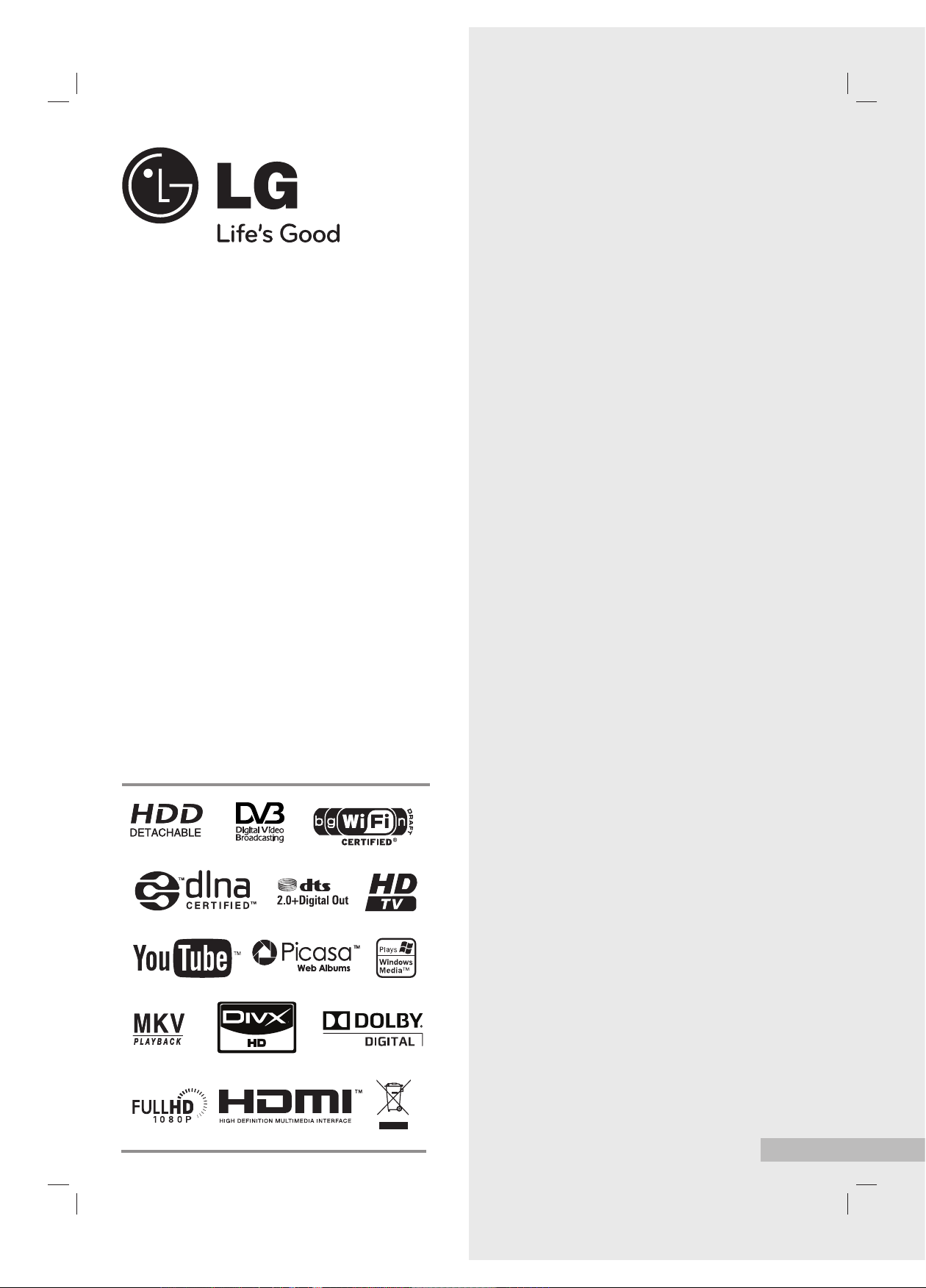
MEDIA STATION
Sieťový duálny HD rekordér
MS400H
Aby ste zaistili správne používanie tohto produktu,
dôkladne si prečítajte tento návod a uschovajte si ho
pre budúcu potrebu.
SIOVENČINA
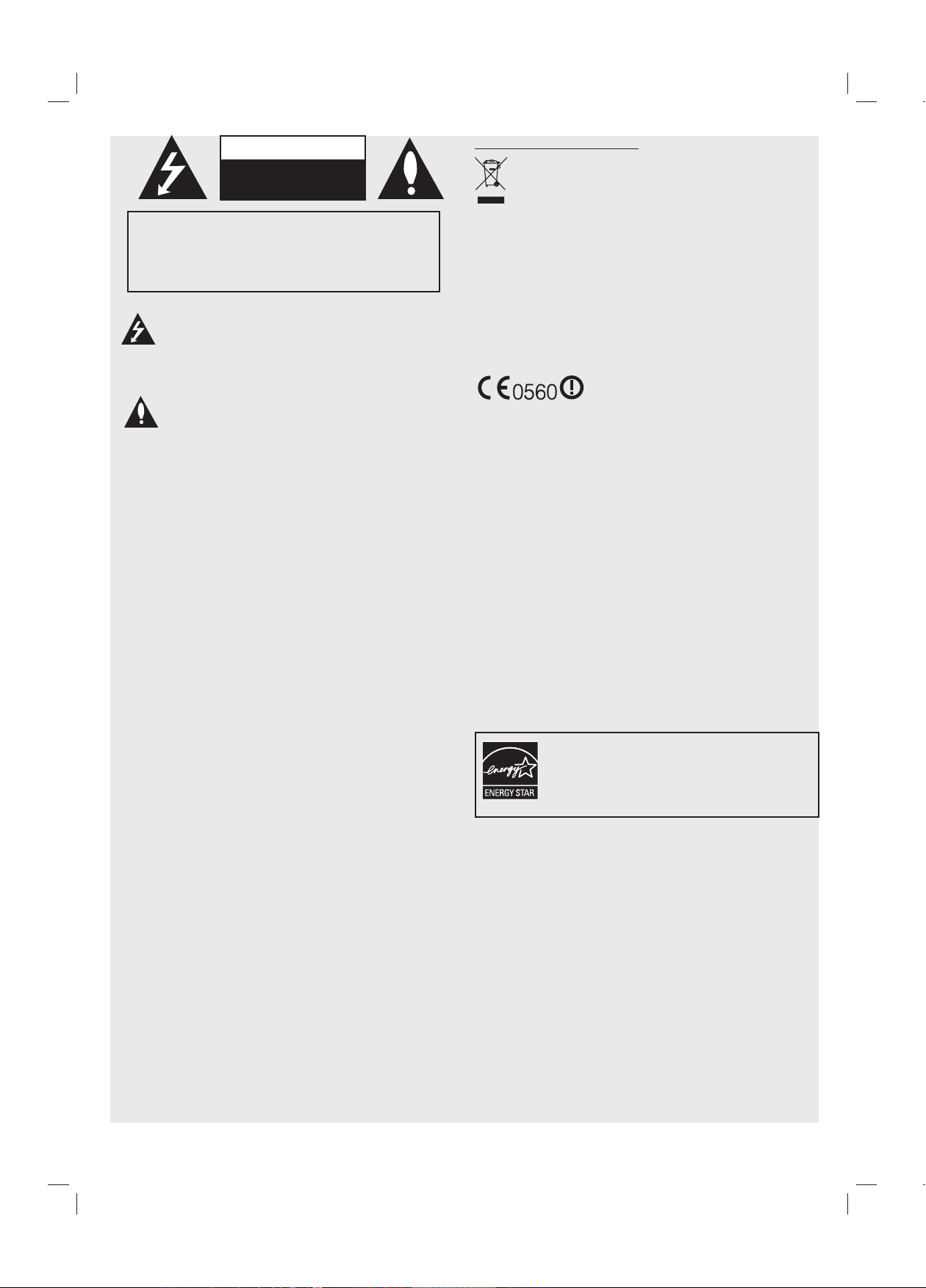
VÝSTRAHA
NEBEZPEČENSTVO ÚRAZU
ELEKTRICKÝM PRÚDOM
NEOTVÁRAJTE
VÝSTRAHA: Z DÔVODU RIZIKA ÚRAZU ELEKTRICKÝM
PRÚDOM NEOTVÁRAJTE KRYT (ANI ZADNÚ ČASŤ).
VNÚTRI NIE SÚ ŽIADNE POUŽÍVATEĽOM OPRAVITEĽNÉ
SÚČIASTKY. OPRAVU ZARIADENIA PRENECHAJTE
KVALIFIKOVANÉMU ODBORNÍKOVI.
Symbol blesku so šípkou v rovnostrannom trojuholníku
má upozorniť používateľa na prítomnosť
neizolovaného nebezpečného napätia vnútri prístroja,
ktoré môže byť dostatočnej veľkosti, aby predstavovalo
nebezpečenstvo úrazu elektrickým prúdom.
Výkričník v rovnostrannom trojuholníku má upozorniť
používateľa na prítomnosť dôležitých prevádzkových a
údržbových (servisných) pokynov v literatúre priloženej
k výrobku.
VÝSTRAHA: TENTO VÝROBOK NEVYSTAVUJTE DAŽĎU
ANI VLHKOSTI, INAK HROZÍ NEBEZPEČENSTVO POŽIARU
ALEBO ÚRAZU ELEKTRICKÝM PRÚDOM.
VÝSTRAHA: Zariadenie neumiestňujte do obmedzeného
priestoru, ako je napríklad knižnica a pod.
UPOZORNENIE: Zariadenie nesmie byť vystavené vode
(okvapkané alebo ošpliechané) a nesmú sa naň klásť žiadne
predmety naplnené s tekutinou, ako sú napr. vázy.
UPOZORNENIE TÝKAJÚCE SA NAPÁJACIEHO KÁBLA
Väčšina výrobcov odporúča, aby zariadenia boli pripojené k
samostatnému okruhu.
To znamená k zásuvkovému okruhu, ktorý napája len dané
zariadenie a nemá žiadne zásuvky ani podružné okruhy. Pozrite
si stranu s technickými údajmi v tomto návode, aby ste si boli istí.
Nepreťažujte sieťové zásuvky. Preťažené, uvoľnené alebo
poškodené sieťové zásuvky, predlžovacie káble, zodrané
napájacie káble alebo poškodená či popraskaná izolácia drôtov
sú nebezpečné. Ktorýkoľvek takýto stav môže mať za následok
úraz elektrickým prúdom alebo požiar. Pravidelne kontrolujte
kábel zariadenia a ak jeho vzhľad naznačuje poškodenie alebo
opotrebovanie, odpojte ho, prestaňte používať zariadenie a
nechajte kábel vymeniť v autorizovanom servise za presný
náhradný diel.
Chráňte napájací kábel pred fyzickým alebo mechanickým zlým
zaobchádzaním, ako je napr. skrúcanie, zmotávanie, pricviknutie,
privretie dverami alebo stúpanie. Venujte pozornosť obzvlášť
zástrčkám, sieťovým zásuvkám a miestu pripojenia k zariadeniu.
Ak chcete úplne odpojiť napájanie zariadenia, odpojte zariadenie
od sieťovej zásuvky. Pri inštalácii výrobku dbajte na to, aby
zástrčka bola ľahko dostupná.
Likvidácia starého zariadenia
1. Ak je výrobok označený symbolom prečiarknutej
smetnej nádoby s kolieskami, nakladanie s výrobkom
sa riadi európskou smernicou 2002/96/ES.
2. Všetky elektrické a elektronické výrobky by mali
byť likvidovať oddelene od komunálneho odpadu
prostredníctvom na to určených zberných miest
určených vládou alebo miestnymi úradmi.
3. Správnou likvidáciou starého zariadenia pomôžete
predchádzať negatívnym vplyvom na životné
prostredie a ľudské zdravie.
4. Podrobnejšie informácie o likvidácii starého
zariadenia získate na miestnom úrade, v službách
likvidácie odpadu alebo v predajni, kde ste výrobok
zakúpili.
Pre bezdrôtové zariadenia v Európskej
únii Poznámka
Výrobky s označením CE vyhovujú
smernici Európskej komisie o rádiových a
telekomunikačných zariadeniach (1999/5/
ES), elektromagnetickej kompatibilite
(2004/108/ES) a nízkom napätí (2006/95/
ES). Iba na používanie v interiéri.
Súlad s týmito smernicami znamená súlad s nasledujúcimi
európskymi normami (v zátvorkách sú uvedené ekvivalentné
medzinárodné normy a predpisy):
• EN 55022 (CISPR 22) – Elektromagnetické rušenie
• EN 55024 (IEC 61000-4-2, 3, 4, 5, 6, 8, 11) –
Elektromagnetická imunita
• EN 60065 (IEC 60065) – Bezpečnosť výrobkov
• EN 300 328 – Technické požiadavky na rádiové zariadenia
• 301 489-1 a EN 301 489-17 – Všeobecné požiadavky na
rádiové zariadenia týkajúce sa elektromagnetickej kompatibility.
Zástupca pre Európu:
LG Electronics Service Europe B.V.
Veluwezoom 15, 1327 AE Almere, Holandsko (Tel.: +31-036-
547-8940)
Ako partner programu Energy Star®
spoločnosť LG vyhlasuje, že tento výrobok
alebo produktové modely spĺňajú smernice
programu Energy Star® pre energetickú
účinnosť.
®
ENERGY STAR
je ochranná známka registrovaná v
USA.
2

Autorské práva
l Záznamové zariadenie sa má používať len na legálne
kopírovanie a odporúčame vám overiť si, čo je legálne
kopírovanie v oblasti, kde vytvárate kópiu. Kopírovanie
materiálov chránených autorskými právami, ako
sú napríklad filmy a hudba, je nezákonné, ak nie je
povolené zákonnou výnimkou alebo odsúhlasené
vlastníkom práv.
l Tento výrobok obsahuje technológiu ochrany autorských
práv, ktorá je chránená americkými patentmi a inými
právami ochrany duševného vlastníctva vo vlastníctve
spoločnosti Macrovision Corporation a iných vlastníkov
práv. Používanie tejto technológie ochrany autorských
práv musí byť povolené spoločnosťou Macrovision
Corporation a je určené len na domáce použitie a iné
použitia obmedzeného sledovania, ak spoločnosť
Macrovision Corporation nepovolila inak. Spätná
analýza alebo disasemblovanie je zakázané.
l SPOTREBITELIA BY MALI MAŤ NA PAMÄTI, ŽE S
TÝMTO ZARIADENÍM NIE SÚ PLNE KOMPATIBILNÉ
VŠETKY HD TELEVÍZORY A V OBRAZE SA MÔŽU
VYSKYTOVAŤ ARTEFAKTY.
V PRÍPADE PROBLÉMOV S OBRAZOM S
PROGRESÍVNYM SKENOVANÍM SO 625
RIADKAMI SA ODPORÚČA PREPNÚŤ NA VÝSTUP
ŠTANDARDNÉHO ROZLÍŠENIA.
V PRÍPADE OTÁZOK TÝKAJÚCICH SA
KOMPATIBILITY NAŠICH TELEVÍZOROV S REŽIMOM
625P TOHTO MODELU SA OBRÁŤTE NA NAŠE
STREDISKO PRE SLUŽBY ZÁKAZNÍKOM.
Logo „HD TV“ je ochranná známka združenia
DIGITALEUROPE.
Ochranná známka projektu DVB Digital video
Broadcasting Project (1991 až 1996)
VÝSTRAHA:
l Obsah médií vrátane, okrem iného, vysielaných
materiálov, filmových, hudobných a foto súborov je
chránený autorskými právami a nahrávanie, kopírovanie
a prehrávanie takéhoto obsahu je prípustné len na
základe súhlasu vlastníka autorských práv. Spoločnosť
LG nemôže udeliť takýto súhlas. O získanie súhlasu sa
vždy snažte u vlastníka autorských práv.
l Zvukové a obrazové nahrávky a kópie zhotovené
pomocou tohto výrobku sú len na vaše osobné a
nekomerčné použitie. Môžete ich predávať, požičiavať
a prenajímať iným osobám. Spoločnosť LG nie je
zodpovedná za vaše postihy a ujmy v dôsledku
ilegálneho používania zariadenia.
Zobrazenie symbolu
Počas prevádzky zariadenia sa na televízore môže
zobraziť symbol , ktorý označuje, že funkciu
nepovoľuje tento rekordér alebo konkrétne médium.
Symboly použité v tomto návode
Označuje špeciálne poznámky a prevádzkové funkcie.
Licencie
Vyrobené na základe licencie spoločnosti Dolby
Laboratories. Dolby a značka dvojitého D sú ochranné
známky spoločnosti Dolby Laboratories.
Vyrobené v rámci licencie s číslami patentov v USA:
5,451,942; 5,956,674; 5,974,380; 5,978,762; 6,487,535
a ďalších patentov v USA a celosvetových patentov,
vydaných alebo pred schválením. DTS a DTS 2.0+ Digital
Out sú registrované ochranné známky a logá DTS a
symbol DTS sú ochranné známky spoločnosti DTS, Inc. ©
1996-2008 DTS, Inc. Všetky práva vyhradené.
HDMI, logo HDMI a High-Definition Multimedia Interface
sú ochranné známky alebo registrované ochranné
známky spoločnosti HDMI Licensing LLC.
YouTube je ochranná známka spoločnosti Google Inc.
Picasa Web Albums je ochranná známka spoločnosti
Google Inc.
DLNA a DLNA CERTIFIED sú ochranné známky a/
alebo servisné známky združenia Digital Living Network
Alliance. WIFI CERTIFIED 802.11n založené na
štandarde Draft 2.0.
Draft 2.0 označuje verziu ešte neratifikovaného štandardu
IEEE 802.11n, ktorý používa združenie Wi-Fi Alliance od
júna 2007.
Označuje tipy a rady na zjednodušenie úloh.
Upozornenie
Označuje nebezpečenstvá, ktoré môžu poškodiť samotný
rekordér alebo iný materiál.
3
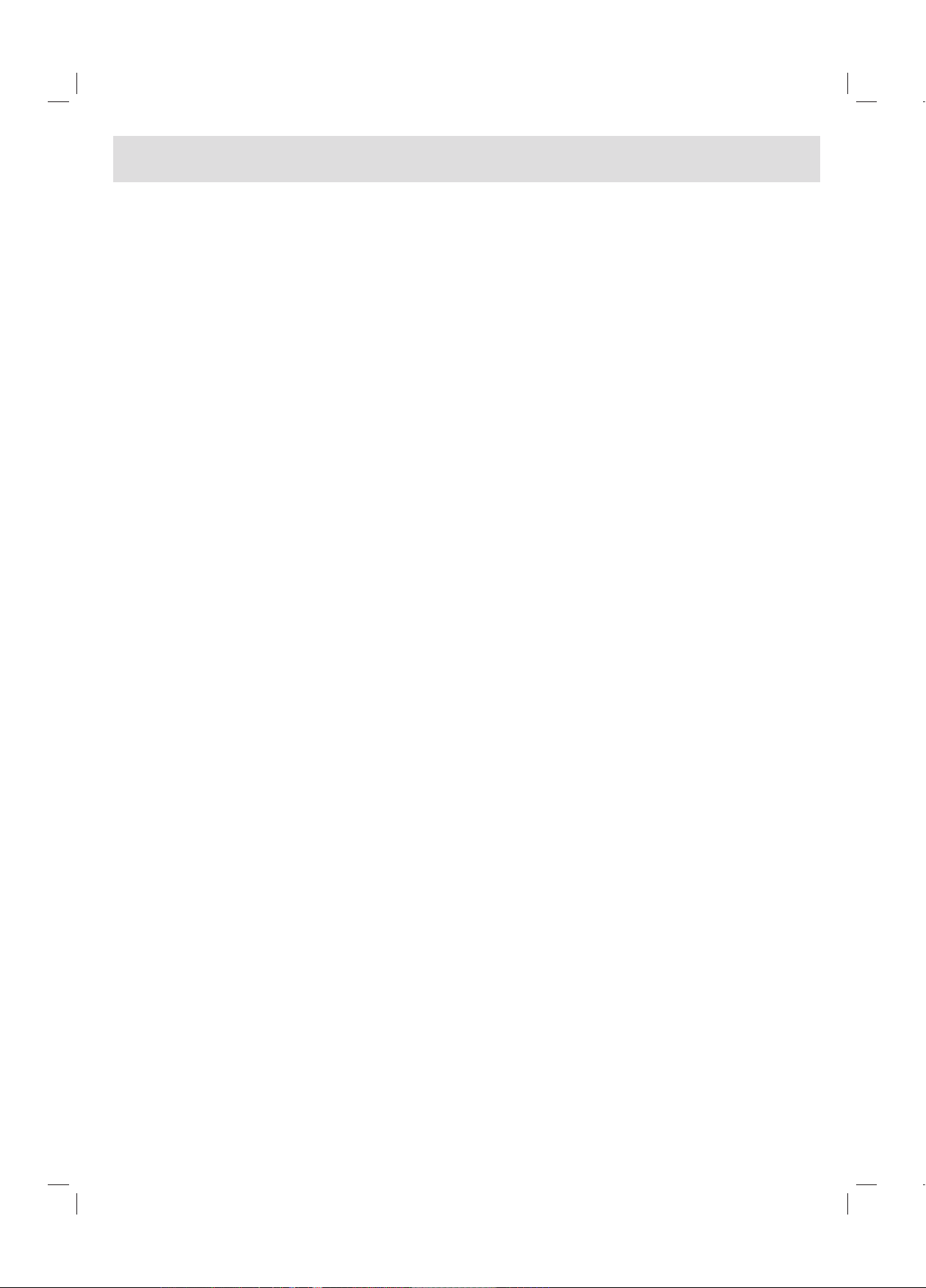
Obsah
Požiadavky na súbory ...............................................................5
Kompatibilita súborov .................................................................. 5
Prehľad ponuky Home (Domov) ..............................................6
Diaľkový ovládač .......................................................................8
Hlavná jednotka .........................................................................9
Inštalácia pevného disku ........................................................10
Prehľad pripojení .....................................................................11
Pripojenia k televízoru .................................................................11
(Možnosť A) Najlepšia kvalita – Pripojenie HDMI (zvuk aj video) 12
(Možnosť B) Vynikajúca kvalita – Komponentné video a stereo
zvuk ............................................................................................ 13
(Možnosť C) Pripojenia k televízoru (Kompozitné alebo Scart) .. 13
Pripojenie k zosilňovaču ............................................................. 14
Sieťové pripojenie ...................................................................15
Káblové pripojenie siete .............................................................15
Bezdrôtové pripojenie siete ........................................................ 17
Sprievodca nastavením (úvodná inštalácia) .........................21
DTV ........................................................ 22
Inštalácia DTV ..........................................................................22
Nastavenia digitálnej TV .........................................................23
Výber oblasti ............................................................................... 23
Automatické vyhľadávanie programov ....................................... 23
Manuálne vyhľadávanie programov ........................................... 23
Úprava zoznamu programov ...................................................... 24
Nastavenie uzamknutia systému ................................................ 24
Nastavenie nového hesla ........................................................... 24
Úprava vekovej dostupnosti TV .................................................. 25
Nastavenie napájania antény ..................................................... 25
Nastavenie trvalej funkcie Timeshift ........................................... 25
Nastavenie umiestnenia uloženia záznamu ............................... 25
Používanie funkcií digitálnej TV .............................................26
Sledovanie digitálnej TV ............................................................. 26
Úprava hlasitosti zvukového výstupu .........................................26
Zmena programov digitálnej TV .................................................26
Nastavenie obľúbených programov ............................................ 26
Zobrazenie informácií o programe.............................................. 26
Výber jazyka zvuku DTV ............................................................26
Výber jazyka titulkov DTV........................................................... 27
Zobrazenie elektronického programového sprievodcu (EPG) .... 27
Manuálne používanie funkcie Timeshift .....................................27
Používanie trvalej funkcie Timeshift ........................................... 28
Používanie (sledovanie) teletextu .............................................. 28
Nahrávanie televíznych programov .......................................29
Normálne nahrávanie ................................................................. 29
Nahrávanie dvoch programov ....................................................29
Časované nahrávanie (manuálne) .............................................29
Časované nahrávanie (EPG)...................................................... 30
Zrušenie časovaného nahrávania ..............................................30
Kontrola histórie.......................................................................... 30
Úprava časovaného nahrávania ................................................. 31
Okamžité časované nahrávanie ................................................. 31
Médiá ..................................................... 32
Funkcie prehrávania................................................................33
Hlavné funkcie prehrávania ........................................................ 33
Triedenie nahraných titulov REC ................................................ 33
Krokovanie.................................................................................. 34
Rýchle posúvanie dopredu a rýchle posúvanie dozadu ............. 34
Zníženie rýchlosti prehrávania.................................................... 34
Preskočenie na nasledujúci/predchádzajúci súbor .................... 34
Pokračovanie prehrávania .......................................................... 34
Zväčšenie prehrávaného obrazu ................................................ 34
Výber jazyka titulkov ................................................................... 34
Výber kódu jazyka titulkov .......................................................... 34
Výber jazyka zvuku..................................................................... 35
Opakované prehrávanie ............................................................. 35
Prehrávanie od zvoleného času ................................................. 35
Pridávanie súborov do Zoznamu skladieb ................................. 35
Odstránenie súboru/priečinka zo zoznamu ................................ 35
Pomenovanie súboru.................................................................. 36
Prehrávanie zvolených súborov .................................................36
Výber rýchlosti prehliadky obrázkov ........................................... 36
Výber efektu prehliadky obrázkov ..............................................36
Počúvanie hudby počas prehliadky obrázkov ............................36
Prehrávanie súborov v počítači .............................................37
Prístup do počítača..................................................................... 37
Úprava možnosti [My_Shortcuts]................................................ 37
Používanie funkcií [File Copy] ...............................................38
Kopírovanie alebo presúvanie súborov/zložiek .......................... 38
Odstraňovanie súborov/zložiek ..................................................38
DLNA ...................................................... 39
O DLNA .....................................................................................39
Poznámky k vlastnostiam DLNA.................................................39
Inštalácia softvéru Nero MediaHome 4 Essentials ..................... 40
Zdieľanie súborov a priečinkov ................................................... 40
Ovládanie funkcií DLNA ..........................................................41
Základné operácie ...................................................................... 41
YouTube™ ............................................. 42
Obsluha funkcií YouTube™ ....................................................42
Základné operácie ...................................................................... 42
Vyhľadávanie videí na YouTube ................................................. 43
Výber miestnej stránky ............................................................... 43
Picasa ................................................... 44
Obsluha funkcií Picasa Web Albums.....................................44
Základné operácie ...................................................................... 44
Prehľadávanie služby Picasa Web Albums ................................ 45
Prezeranie vašich albumov prostredníctvom služby Picasa Web
Albums........................................................................................ 45
Odstránenie ID zo Zoznamu ID .................................................. 45
Nastavenia............................................. 46
Vykonanie základných nastavení ...........................................46
Nastavenia digitálnej TV ............................................................. 46
Nastavenie zvuku ....................................................................... 47
Nastavenie obrazovky ................................................................ 47
Nastavenie nahrávania ............................................................... 48
Nastavenia siete ......................................................................... 48
Systémové nastavenia ...............................................................49
Iné nastavenia ............................................................................ 49
Referencie ................................................................................50
Aktualizácia softvéru cez internet ............................................... 50
Aktualizácia softvéru cez zabudovaný tuner ..............................50
Formátovanie HDD ..................................................................... 50
O pevnom disku.......................................................................... 51
Pripojenie USB zariadenia.......................................................... 51
Ovládanie televízora dodávaným univerzálnym diaľkovým
ovládačom .................................................................................. 52
Číselné kódy ovládateľných televízorov ..................................... 53
Odstraňovanie problémov ..........................................................55
Technické údaje .......................................................................... 57
DÔLEŽITÉ INFORMÁCIE TÝKAJÚCE SA SIEŤOVÝCH
SLUŽIEB ...................................................................................58
Poznámka k Open-source softvéru .......................................59
4
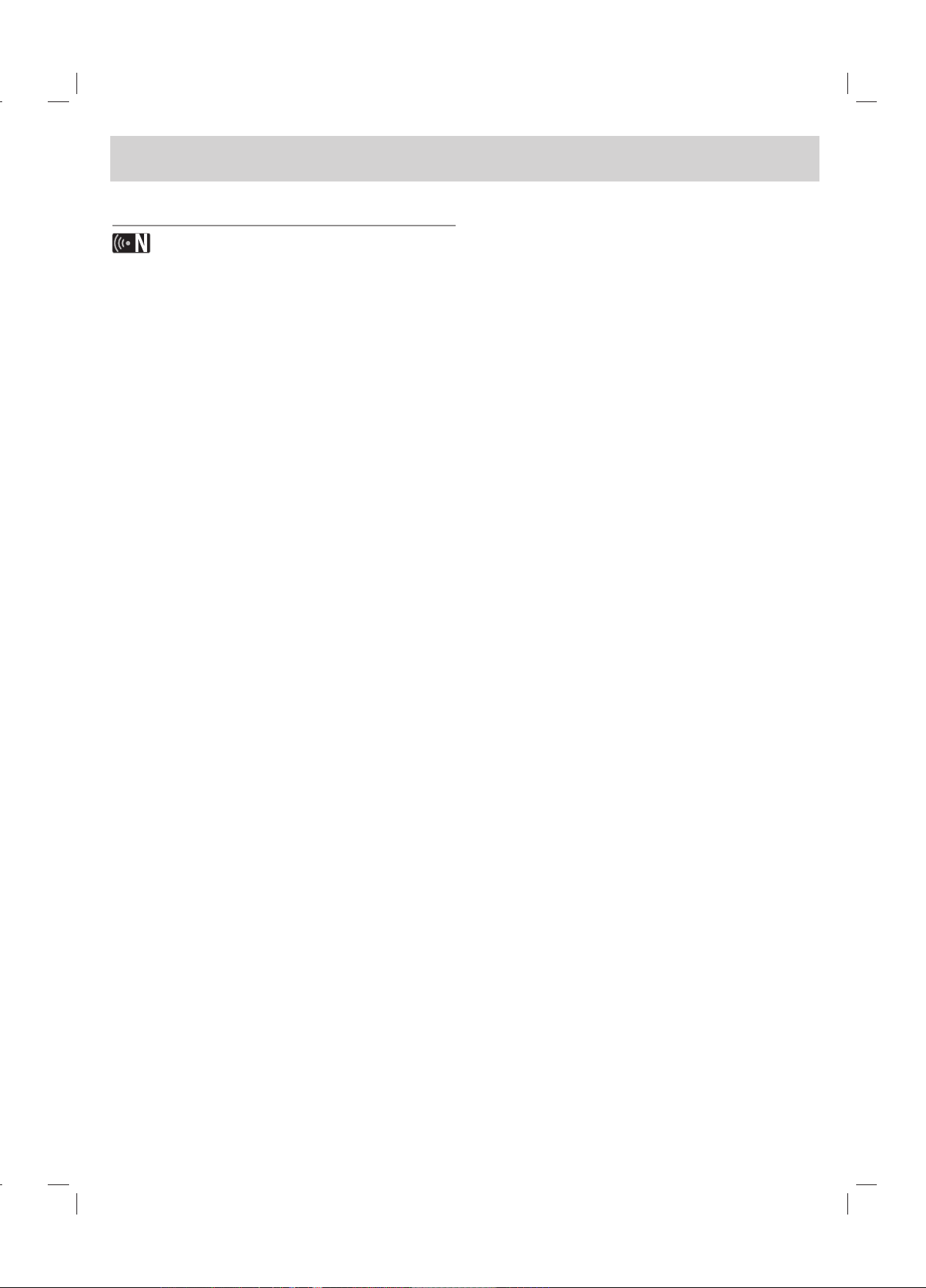
Požiadavky na súbory
Kompatibilita súborov
l Keďže sa kompatibilita a dostupné funkcie prehrávania
v ponuke [DLNA] testujú v prostredí zväzkového
servera DLNA (Nero MediaHome 4 Essentials), môžu
sa požiadavky na súbor a funkcie prehrávania v ponuke
[DLNA] líšiť v závislosti od servera s médiami.
l Požiadavky na súbor na tejto stránke nie sú vždy
kompatibilné pre vlastnosti DLNA. Môžu existovať
určité obmedzenia spôsobené vlastnosťami súboru a
technickými možnosťami servera s médiami.
l Táto jednotka dokáže rozpoznať názov súboru/priečinka
s menej ako 512 znakmi vrátane názvu trasy.
l Táto jednotka dokáže rozpoznať názvy menej ako 4000
súborov/priečinkov v jednom priečinku.
l V závislosti od veľkosti a počtu súborov môže načítanie
obsahu média trvať aj niekoľko minút.
Filmové súbory
• Dostupná veľkosť rozlíšenia: 1 920 x 1 080 (š x v) pixlov.
• Názvy filmových súborov a titulkov sú obmedzené na 50
znakov.
• Podporované prípony: .avi, .divx, .mpg, .mpeg, .m2ts, .mp4,
.mkv, .wmv, .ts, .xvid, .asf, .mov, .trp, .dat, .flv, .mts, .tp
• Podporované kódovanie: DIVX3.xx, DIVX4.xx, DIVX5.xx,
XVID, DIVX6.xx (len štandardné prehrávanie), MPEG1/2,
H.264/MPEG-4 AVC, WMV9, VC-1
• Toto zariadenie nemusí prehrávať súboru s neuvedeným
kódovaním aj napriek tomu, že má príponu uvedenú v
zozname „Podporované prípony“ vyššie.
• Prehrávateľné filmové titulky: SubRip (.srt / .txt), SAMI (.smi),
SubStation Alpha (.ssa/.txt), MicroDVD (.sub/.txt), SubViewer
2.0 (.sub/.txt), VobSub ((Súbory s príponou „.idx“ a „.sub“ by
mali byť v médiu spolu.)
• Prehrávateľný zvukový formát: Dolby Digital, DTS, MP3,
WMA, AAC
• S týmto rekordérom nie sú kompatibilné všetky formáty WMA
Audio.
• Vzorkovacia frekvencia: v rozsahu 8 – 48 kHz (MP3),
v rozsahu 32 – 48 kHz (WMA)
• Bitový tok: v rozsahu 8 – 320 kb/s (MP3),
v rozsahu 32 – 192 kb/s (WMA)
• Tento rekordér podporuje profil H.264/MPEG-4 AVC Main,
High na úrovni 4.1. a Baseline na úrovni 3.1
• Pri súbore vyššej úrovne sa rekordér opýta, či chcete
prehrávať alebo nie.
• Zobrazenie titulkov na DLNA je k dispozícii iba pre prostredie
zväzkového servera DLNA (Nero MediaHome 4 Essentials).
• Tento rekordér nepodporuje súbory nahrané vo formáte
GMC. (GMC: Global Motion Compensation)
Hudobné súbory
• Prípony súborov: .mp3, .wma, .aac, .ogg, .asf, .flac, .mp4
• Vzorkovacia frekvencia: v rozsahu 8 – 48 kHz (MP3),
v rozsahu 32 – 48 kHz (WMA)
• Bitový tok: v rozsahu 8 – 320 kb/s (MP3),
v rozsahu 32 – 192 kb/s (WMA)
• Tento rekordér nepodporuje prípony ID3 Tag zabudované do
MP3 súboru.
• Celkový čas prehrávania uvedený na obrazovke nemusí byť
správny pre súbory s variabilným bitovým tokom (VBR).
• Celkový čas prehrávania sa nezobrazuje pre súbory typu
.aac a .flac.
Foto súbory
• Prípony súborov: .jpg, .jpeg, .bmp, .png, .gif, .tif/tiff
• Tento rekordér nepodporuje foto súbory s príponou .png,
.gif a .tif/.tiff v plnom rozsahu. Sú z nich podporované iba
obmedzené základné formáty.
•
Odporúčaná veľkosť:
Menej ako 4 000 x 3 000 x 24 bitov/pixel
Menej ako 3 000 x 3 000 x 32 bitov/pixel
• Progresívne a bezstratovo komprimované foto súbory nie sú
podporované.
5

Prehľad ponuky Home (Domov)
Začnite stlačením tlačidla HOME (Domov)
Ak chcete prejsť k rôznym funkciám na serveri, stlačte tlačidlo HOME (Domov) na diaľkovom
ovládači.
Sprievodca nastavením
(strana 21)
Inštalácia DTV
(strana 22)
Nastavenia digitálnej TV
(strana 23-25)
Používanie funkcií digitálnej
TV
(strana 26-28)
Nahrávanie televíznych
programov
(strana 29-31)
Požiadavky na súbory
(strana 5)
Funkcie prehrávania
(strana 33-36)
Prehrávanie súborov v
počítači
(strana 37)
Používanie funkcií [File Copy]
(strana 38)
Sieťové pripojenie
(strana 15-20)
O DLNA
(strana 39)
Inštalácia softvéru Nero
MediaHome 4 Essentials
(strana 40)
Obsluha funkcií DLNA
(strana 41)
6

Používanie základných tlačidiel
- HOME: Zobrazenie alebo opustenie ponuky HOME (Domov).
-
b / B : Pohyb po zobrazeniach na obrazovke.
- OK (
- BACK (
): Potvrdenie výberu ponuky.
O): Opustenie ponuky.
Obsluha funkcií YouTube
(strana 42)
Základné operácie
(strana 42)
Vyhľadávanie videí YouTube
(strana 43)
Výber miestnej stránky
(strana 43)
Obsluha funkcií Picasa
(strana 44)
Základné operácie
(strana 44)
Vyhľadávanie fotograí Picasa
(strana 45)
Prezeranie albumu Picasa
(strana 45)
Odstránenie identikácie zo
zoznamu identikácií
(strana 45)
Vykonanie základných
nastavení
(strana 46)
Nastavenia digitálnej TV
(strana 46)
Nastavenia zvuku
(strana 47)
Nastavenia obrazovky
(strana 47-48)
Nastavenia nahrávania
(strana 48)
Sieťové nastavenia
(strana 48)
Nastavenia systému
(strana 49)
Ďalšie nastavenia
(strana 49)
7

Diaľkový ovládač
POWER (1): Zapnutie alebo vypnutie rekordéra.
TV/PVR: Prehliadanie kanálov vybraných tunerom rekordéra alebo televíznym
tunerom.
VOL (- / +): Úprava hlasitosti rekordéra.
Tlačidlá ovládania TV: Pomocou týchto tlačidiel možno ovládať výber programov,
úroveň hlasitosti, vstupný zdroj a vypnutie/zapnutie televízora. (Pozri stranu 52).
Číselné tlačidlá 0 – 9: Výber očíslovaných položiek v ponuke.
REC (z): Spustenie nahrávania a kopírovania.
TIMESHIFT: Pozastavenie živého televízneho vysielania a prehrávanie vysielania
pozastaveného pomocou funkcie Timeshift. (Pozri stranu 27).
m / M (SCAN): Vyhľadávanie dozadu alebo dopredu.
. / > (SKIP): Prechod na ďalšiu alebo predchádzajúcu stopu/súbor.
X (PAUSE): Pozastavenie prehrávania.
B (PLAY): Spustenie prehrávania.
x (STOP): Zastavenie prehrávania.
HOME: Zobrazenie alebo opustenie ponuky HOME (Domov).
GUIDE: Zobrazenie ponuky EPG.
b / B / v / V (doľava/doprava/nahor/nadol): Pohyb po zobrazeniach na
obrazovke.
OK ( ): Potvrdenie výberu ponuky alebo zobrazenie zoznamu programov.
BACK (O): Slúži na opustenie ponuky alebo návrat k predchádzajúcemu kroku.
INFO ( ): Zobrazenie alebo opustenie zobrazenia na obrazovke.
PR (U / u): Prepínanie kanálov uložených v pamäti smerom nahor alebo nadol.
PAGE (U / u): Presun na nasledujúci alebo predchádzajúci obsah/TV zoznam.
REPEAT: Opakovanie požadovanej sekvencie.
ZOOM: Zobrazenie alebo opustenie ponuky [ZOOM].
MARKER ( ): Používa sa na výber viacerých súborov alebo priečinkov pri
niektorých operáciách.
EDIT: Zobrazenie ponuky editácie.
Farebné tlačidlá: Používajú sa v ponukách [MOVIE], [PHOTO] a [MUSIC] alebo pri
zobrazení obrazovky EPG. Funkcia každého tlačidla bude popísaná na obrazovke
a mení sa v závislosti od zobrazenej obrazovky.
PR LIST: Zobrazenie zoznamu programov.
FAV: Zobrazenie zoznamu obľúbených programov.
AUDIO ( ): Výber jazyka zvuku alebo zvukového kanála.
SUBTITLE ( ): Výber jazyka titulkov.
TIMER REC: Zobrazenie ponuky [Timer Recording].
TEXT: Prepínanie medzi režimom teletextu a normálnym sledovaním TV.
GOTO: Zobrazenie možnosti vyhľadávania času počas prehrávania filmu.
RESOLUTION: Nastavenie výstupného rozlíšenia pre konektory HDMI a
COMPONENT VIDEO OUT (Komponentný video výstup). (Tento kláves funguje iba
pri režime sledovania TV alebo režime ponuky Home (Domov).)
8

Hlavná jednotka
PUSH / OPEN
a b c d e f g h
a 1 Tlačidlo (Napájanie)
Zapnutie alebo vypnutie rekordéra.
b Otvor na externý pevný disk
Montáž prídavného pevného disku.
c Okno displeja
Zobrazenie aktuálneho stavu rekordéra.
d Senzor diaľkového ovládania
Sem nasmerujte diaľkový ovládač.
e RESET
Stlačením tohto tlačidla sa prístroj reštartuje.
f z (Nahrávanie)
Spustenie nahrávania.
g PROG. v/V
Prepínanie kanálov uložených v pamäti smerom nahor
alebo nadol.
h USB Port
Sem pripojte USB zariadenie.
a b cd e fg
h i j k l
a Konektor AC IN
Sem pripojte dodávaný napájací kábel.
b USB Port
Sem pripojte dodávaný adaptér bezdrôtovej siete LAN.
c LAN port
Sem pripojte sieť s trvalým širokopásmovým
pripojením.
d HDMI OUT
Pripojenie k televízoru s HDMI vstupmi. (Rozhranie
pre digitálny zvuk a video)
e COMPONENT VIDEO OUT (Y PB PR)
Pripojenie k televízoru so vstupmi Y PB PR.
fDIGITAL AUDIO OUT (COAXIAL)
Pripojenie digitálneho (koaxiálneho) zvukového
zariadenia.
g ANTENNA IN
K tomuto konektoru pripojte anténu.
h VIDEO OUT
Pripojenie k televízoru s video vstupmi.
i AUDIO OUT
Pripojenie k televízoru so zvukovými vstupmi.
jDIGITAL AUDIO OUT (OPTICAL)
Pripojenie digitálneho (optického) zvukového
zariadenia.
k ANTENNA OUT (TO TV)
Prechod signálu z konektora ANTENNA IN (Anténový
vstup) do televízora/monitora.
l SCART (TO TV)
Pripojenie k TV prijímaču pomocou konektora SCART.
9
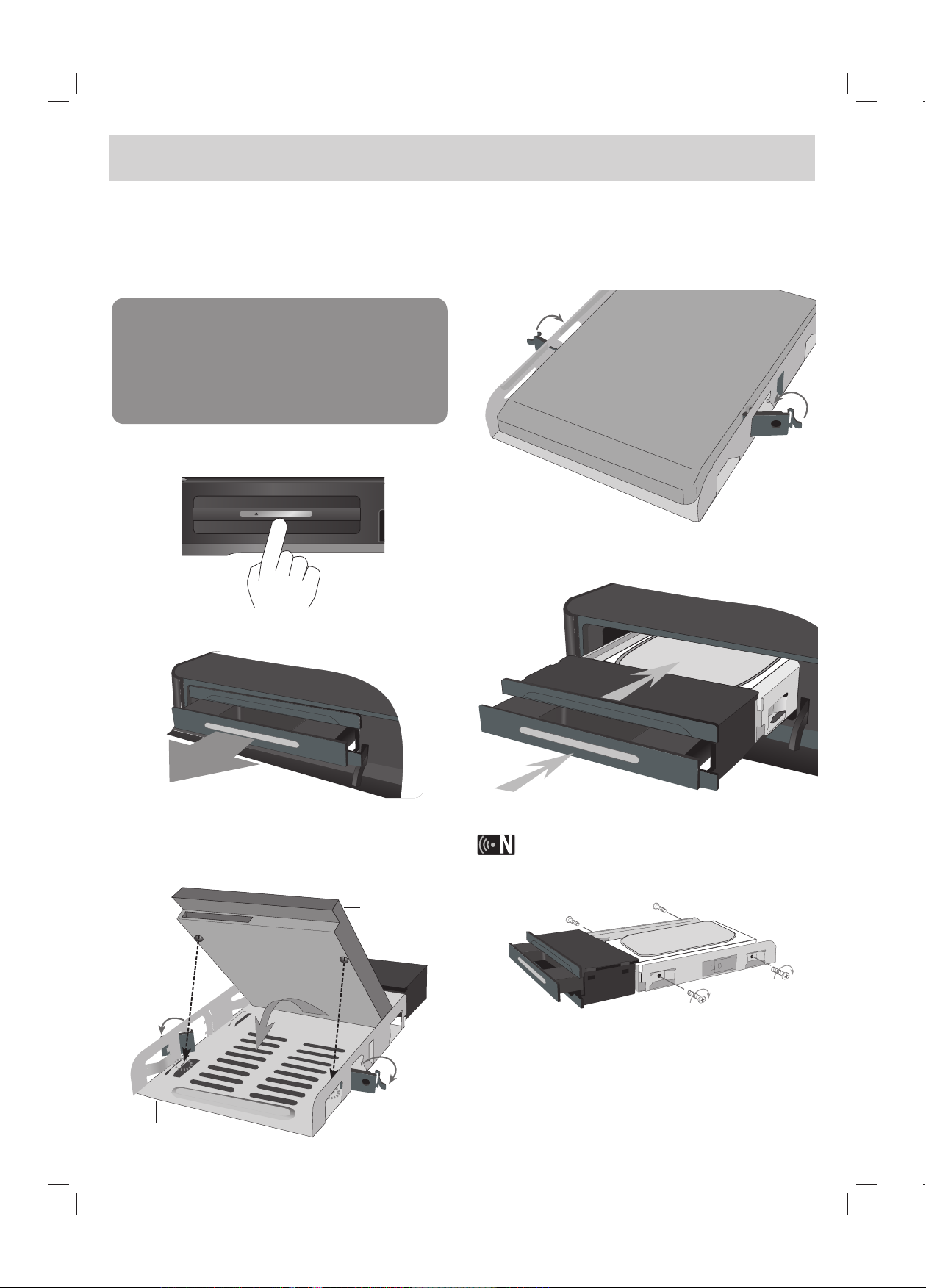
PUSH / OPEN
2
1
Inštalácia pevného disku
Ak v zásuvke pre HDD nie je nainštalovaný externý SATA HDD, funkcie Timeshif, Playlist a sťahovanie Picasa Web
Albums nie sú prístupné.
Externý SATA HDD v zásuvke HDD musí byť naformátovaný z tejto jednotky. (Viď "Formátovanie HDD" na strane 50.)
Do externého slotu na pevný disk môžete nainštalovať
prídavný pevný disk.
Príprava:
lPripravte 3,5 palcový pevný disk SATA.
lDôrazne sa odporúča používať štandardné pevné
disky SATA od výrobcov externých pevných diskov.
(Seagate, Western Digital, Hitachi, Samsung)
lRekordér sa musí vypnúť pred inštaláciou.
1 Stlačte tlačidlo PUSH/OPEN na prednej strane
rekordéra.
4 Pripevnite háčiky podľa obrázka nižšie.
5 Vložte pevný disk do rekordéra ako je zobrazené
nižšie a zatlačte ho, aby dobre zapadol do rekordéra.
2 Uchopte kryt slotu a ťahajte v smere šípky, kým nie je
celkom von.
3 Vytiahnite pravý a ľavý háčik tak, ako je zobrazené
nižšie.
Zarovnajte pevný disk s háčikmi na externom rámiku.
Zasuňte a napasujte pevný disk na miesto.
Pevný disk
(HDD)
Ak chcete úplne upevniť pevný disk, pripevnite skrutky
nasledovne.
Puzdro na externý
pevný disk
10

Broadband
Service
Prehľad pripojení
l V závislosti od televízora a iného zariadenia, ktoré chcete pripojiť existuje niekoľko možných spôsobov pripojenia
rekordéra. Používajte len pripojenia popísané na stranách 12 – 14.
l Informácie o najlepších nastaveniach nájdete aj v návode na používanie televízora, stereo systému alebo iných
zariadení.
Pred inštaláciou a pripojením vypnite rekordér.
Adaptér bezdrô-
tovej siete LAN
Širokopásmová
služba
Pripojenia k televízoru
Vykonajte jedno z nasledujúcich nastavení v závislosti od schopností existujúceho zariadenia.
Pripojte televízor podľa možnosti A, B alebo C.
Upozornenie
l Dbajte na to, aby bol rekordér pripojený priamo k televízoru. Nalaďte televízor na správny zdroj video vstupu.
l Nepripájajte konektor AUDIO OUT (Zvukový výstup) do konektora Phono in (gramofón) zvukového systému.
l Nepripájajte rekordér cez videorekordér. Systém ochrany pred kopírovaním by mohol zdeformovať obraz.
11
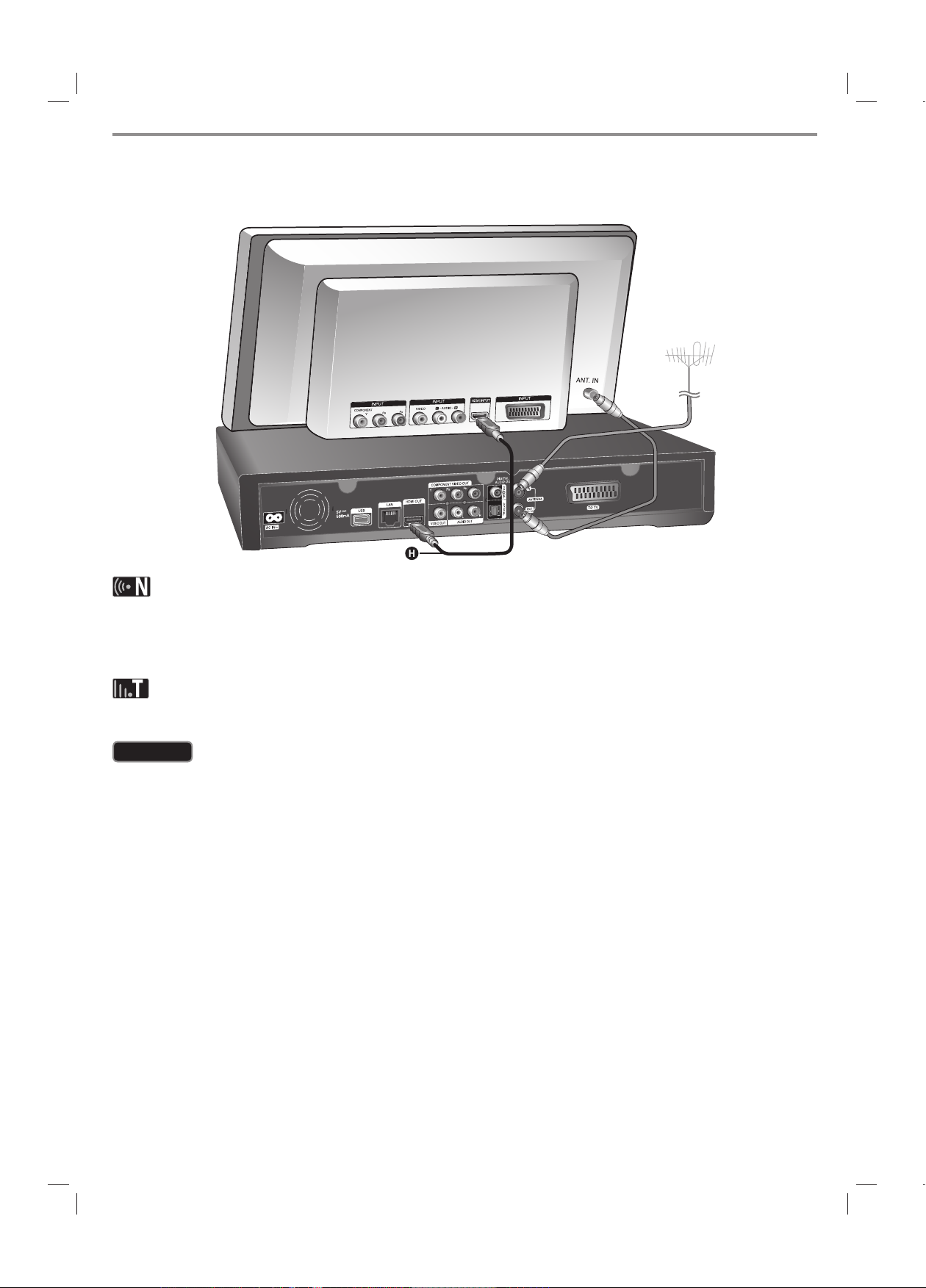
(Možnosť A) Najlepšia kvalita – Pripojenie HDMI (zvuk aj video)
Ak máte televízor alebo monitor s konektorom HDMI, môžete ho pripojiť k tomuto rekordéru pomocou kábla HDMI H.
Prepojte konektor HDMI rekordéra s konektorom HDMI na televízore alebo monitore s konektorom HDMI. Nastavte zdroj
televízora na možnosť HDMI (informácie nájdete v návode k televízoru).
l Musíte vybrať zvukový výstup HDMI a maximálnu vzorkovaciu frekvenciu podporovanú televízorom, a to pomocou
možnosti [Digital Output] v ponuke [Setup] (pozri stranu 47).
l Ak pripojené HDMI zariadenie neprijme zvukový výstup rekordéra, zvuk HDMI zariadenia môže byť skreslený alebo sa
nemusí prehrávať.
l Pri použití HDMI pripojenia môžete zmeniť rozlíšenie HDMI výstupu stlačením tlačidla RESOLUTION (Rozlíšenie) v
režime sledovania TV alebo režime ponuky Home (Domov).
Upozornenie
l Zmena rozlíšenia až po vykonaní pripojenia môže viesť k nesprávnej činnosti. V takom prípade problém vyriešite
vypnutím a opätovným zapnutím rekordéra.
l Keď sa nepotvrdí HDMI pripojenie so štandardom HDCP, TV obrazovka sa zmení na čiernu. V tomto prípade
skontrolujte HDMI pripojenie, alebo odpojte HDMI kábel.
l V prípade šumu alebo čiar na obrazovke skontrolujte HDMI kábel (dĺžka je spravidla obmedzená na 4,5 m).
Ďalšie informácie o rozhraní HDMI
l Po pripojení zariadenia kompatibilného s rozhraním HDMI alebo DVI skontrolujte nasledovné:
- Skúste vypnúť HDMI/DVI zariadenie a tento rekordér. Potom zapnite HDMI/DVI zariadenie a po približne 30
sekundách zapnite tento rekordér.
- Video vstup pripojeného zariadenia je správne nastavený pre tento prístroj.
- Pripojené zariadenie je kompatibilné s video vstupmi 720x576p, 1280x720p, 1920x1080i alebo 1920x1080p.
l Nie všetky HDMI alebo DVI zariadenia kompatibilné so štandardom HDCP budú fungovať s týmto rekordérom.
- Na zariadeniach, ktoré nepodporujú štandard HDCP, sa obraz nebude zobrazovať správne.
- Tento rekordér nebude prehrávať a TV obrazovka sa zmení na čiernu.
12

(Možnosť B) Vynikajúca kvalita – Komponentné video a stereo zvuk
Prepojte konektory COMPONENT VIDEO OUT (Komponentný video výstup) na rekordéri s príslušnými vstupnými
konektormi na televízore pomocou Y PB PR káblov C. Prepojte konektory AUDIO OUT (Zvukový výstup) pre ľavý a
pravý kanál rekordéra s príslušnými vstupnými konektormi na televízore pomocou zvukových káblov A.
Ak nemôžete použiť obrazovku, môžete zmeniť rozlíšenie komponentného výstupu VIDEO OUT stlačením tlačidla
RESOLUTION (Rozlíšenie) v režime sledovania TV alebo režime ponuky Home (Domov). (Informácie nájdete v časti
„Zmena rozlíšenia“ na strane 47.)
(Možnosť C) Pripojenia k televízoru (Kompozitné alebo Scart)
Prepojte konektor VIDEO OUT (Video výstup) na rekordéri v konektorom video vstupu na televízore pomocou
dodávaného video kábla V. Prepojte konektory AUDIO OUT (Zvukový výstup) pre ľavý a pravý kanál rekordéra s
príslušnými vstupnými konektormi na televízore pomocou zvukových káblov A.
Zapojte jeden koniec kábla SCART do konektora AV1 SCART S na prístroji a druhý koniec do príslušného konektora
na televízore. Pomocou tohto pripojenia získate naraz obraz aj zvuk.
V prípade použitia tohto pripojenia nastavte prepínač vstupov televízora na možnosť VIDEO.
13

Pripojenie k zosilňovaču
A
O
X
H2
H1
Vykonajte jedno z nasledujúcich nastavení v závislosti od schopností existujúceho zariadenia.
Pripojenie k zosilňovaču cez 2-kanálový zvukový výstup
Prepojte konektory 2CH AUDIO OUT (2-kanálový zvukový výstup) pre ľavý a pravý kanál rekordéra (A) s príslušnými
vstupnými konektormi na zosilňovači, prijímači alebo stereo systéme pomocou zvukových káblov.
Pripojenie k zosilňovaču cez digitálny zvukový výstup (optický alebo koaxiálny)
Prepojte konektor DIGITAL AUDIO OUT (Digitálny zvukový výstup) (optický alebo koaxiálny) prehrávača s príslušným
konektorom (optický O alebo koaxiálny X) zosilňovača. Použite ľubovoľný digitálny (optický O alebo koaxiálny X)
zvukový kábel. Bude potrebné aktivovať digitálny výstup prístroja. (Pozrite si čas „Ponuka [Audio]“ na strane 47.)
Zosilňovač/prijímač
Pripojenie k zosilňovaču HDMI výstup
Prepojte konektor HDMI OUT s príslušným vstupným konektorom zosilňovača. Použite HDMI kábel (H1). Bude potrebné
aktivovať digitálny výstup prehrávača. (Pozrite si čas „Ponuka [Audio]“ na strane 47.)
Digitálny viackanálový zvuk
Digitálne viackanálové pripojenie poskytuje najlepšiu kvalitu zvuku. Na to je potrebný audio/video prijímač s podporou
niektorého formátu zvuku podporovaného prehrávačom. Skontrolujte návod k prijímaču a logá na prednej strane
prijímača. (LPCM, Dolby Digital a DTS)
Prepojte výstupný konektor HDMI zosilňovača so vstupným konektorom HDMI televízora pomocou HDMI kábla (H2), ak
zosilňovač obsahuje výstupný konektor HDMI.
14
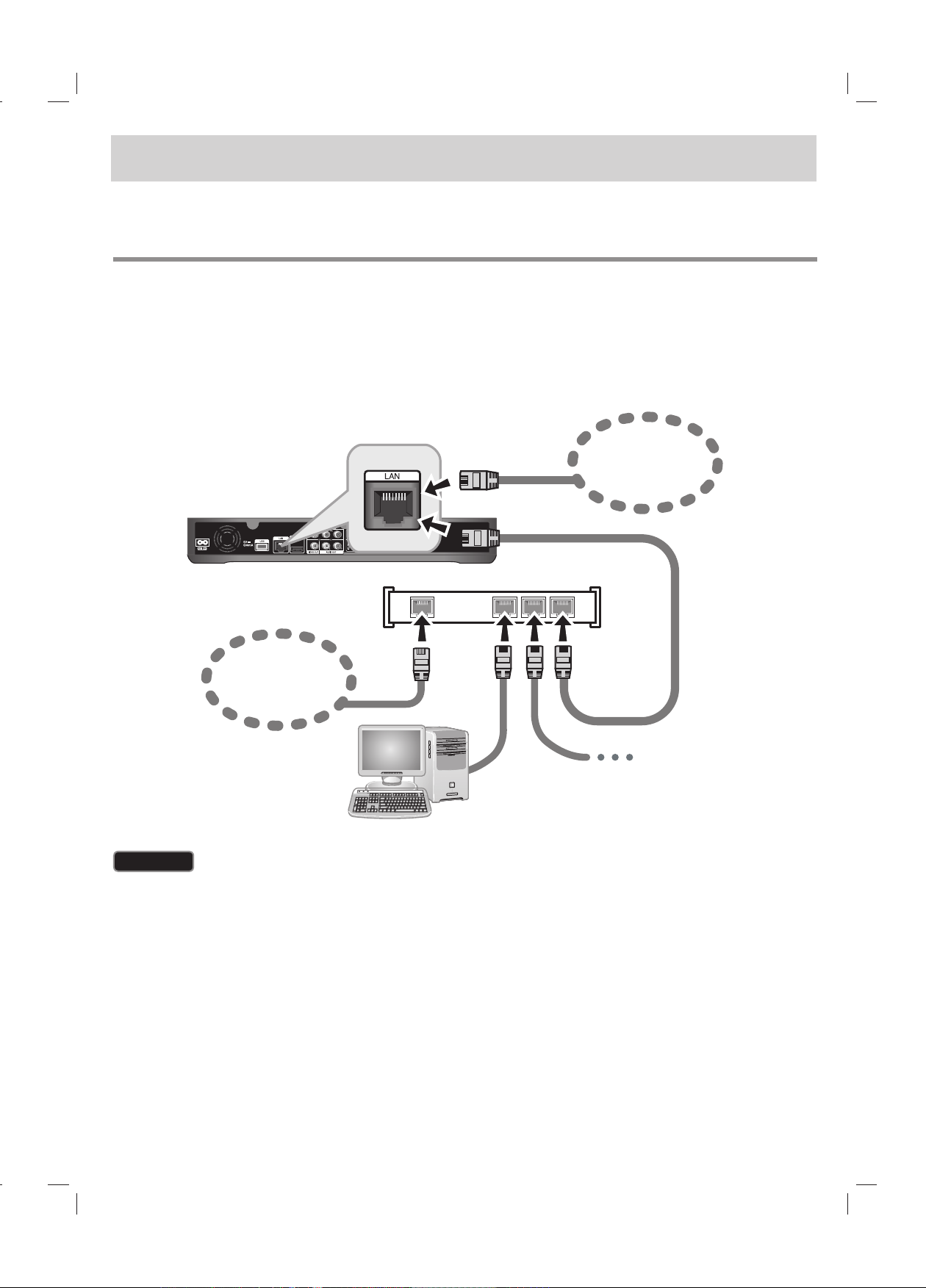
Router
Other devices
such as DLNA server
PC
Sieťové pripojenie
Tento rekordér je možné pripojiť k lokálnej sieti (LAN) cez port LAN alebo cez adaptér bezdrôtovej siete LAN.
Pred používaním tohto rekordéra je potrebné nastaviť konfiguráciu siete.
Môžete používať káblovú alebo bezdrôtovú sieť v závislosti od vášho sieťového prostredia.
Káblové pripojenie siete
Použitie káblového pripojenia siete poskytuje najlepší výkon, pretože pripojené zariadenia sú napojené priamo na sieť a
nie sú vystavené rádiofrekvenčnému rušeniu.
Ďalšie pokyny nájdete v dokumentácii k sieťovému zariadeniu.
Nasledujúci príklad pripojenia popisuje spôsob pripojenia na Internet pomocou sieťového LAN kábla.
Ak chcete pristupovať k obsahu v počítačoch alebo na serveroch DLNA, tento rekordér musí byť pripojený k tej istej sieti
ako tieto zariadenia, a to prostredníctvom smerovača.
Širokopásmový
internet
Alebo
Smerovač
Širokopásmový
internet
Iné zariadenia, ako napr.
PC
Upozornenie
l Pri pripájaní alebo odpájaní sieťového LAN kábla držte kábel za konektor. Pri odpájaní neťahajte za LAN kábel, ale
odpojte stlačením zarážky smerom nadol.
l Do portu LAN nepripájajte modulárny telefónny kábel.
l Pretože existujú rozličné konfigurácie pripojenia, postupujte podľa pokynov telekomunikačného operátora alebo
poskytovateľa internetového pripojenia.
DLNA server
15
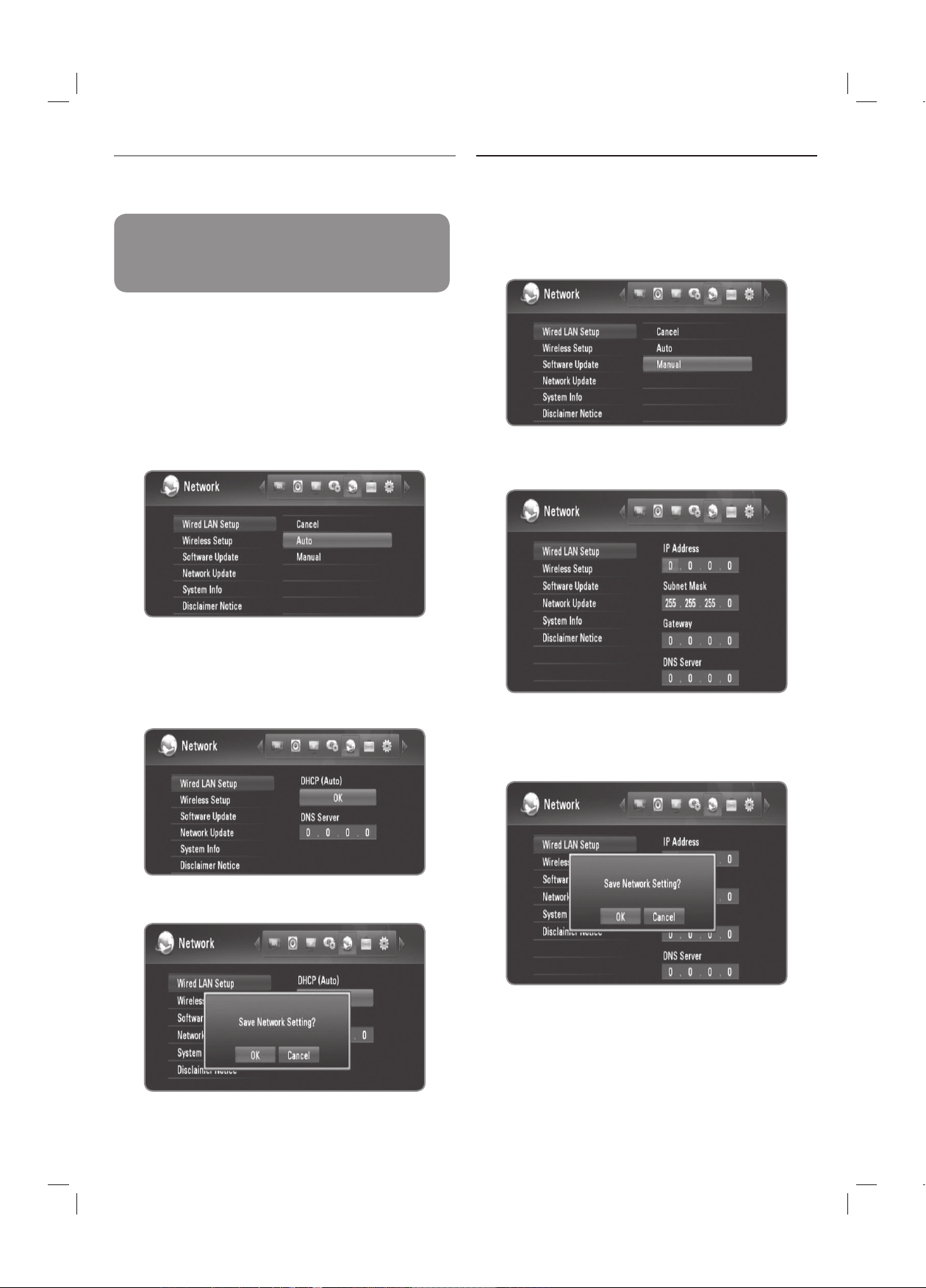
Nastavenie káblovej siete (automatické)
Ak sa v lokálnej sieti (LAN) cez káblové pripojenie
nachádza DHCP server, tomuto rekordéru sa automaticky
priradí IP adresa.
Príprava:
Pred nastavením káblovej siete je potrebné:
– pripojiť širokopásmový internet k domácej sieti.
1 Stlačte tlačidlo HOME.
2 Pomocou tlačidla b/B vyberte položku [Setup] a
stlačte tlačidlo OK.
3
Pomocou tlačidla b/B vyberte položku [Network].
4 Pomocou tlačidla v/V vyberte položku [Wired LAN
Setup] a stlačte tlačidlo OK.
5 Pomocou tlačidla v/V vyberte položku [Auto] a stlačte
tlačidlo OK.
Nastavenie káblovej siete (manuálne)
Ak sa v sieti nenachádza DHCP server a chcete nastaviť
sieť manuálne, postupujte podľa nasledujúcich pokynov.
1 Vykonajte kroky 1 – 3 v časti „Nastavenie káblovej
siete (automatické)“ na strane 16.
2 Pomocou tlačidla v/V vyberte položku [Wired LAN
Setup] a stlačte tlačidlo OK.
3 Pomocou tlačidla v/V/b/B sa presuňte do polí [IP
Address], [Subnet Mask], [Gateway] a [DNS Server] a
vyplňte ich pomocou číselných tlačidiel.
l Ak chcete nastaviť IP adresu DNS servera,
pomocou tlačidla v/V/b/B vyberte pole [DNS
server IP address] a zadajte IP adresu pomocou
číselných tlačidiel.
6 Pomocou tlačidla v/V vyberte položku [OK] a stlačte
tlačidlo OK.
7 Pomocou tlačidla b/B vyberte položku [OK] a stlačte
tlačidlo OK.
4 Po dokončení zadávania všetkých údajov o sieti
stlačte tlačidlo OK.
5 Pomocou tlačidla b/B vyberte položku [OK] a stlačte
tlačidlo OK.
16
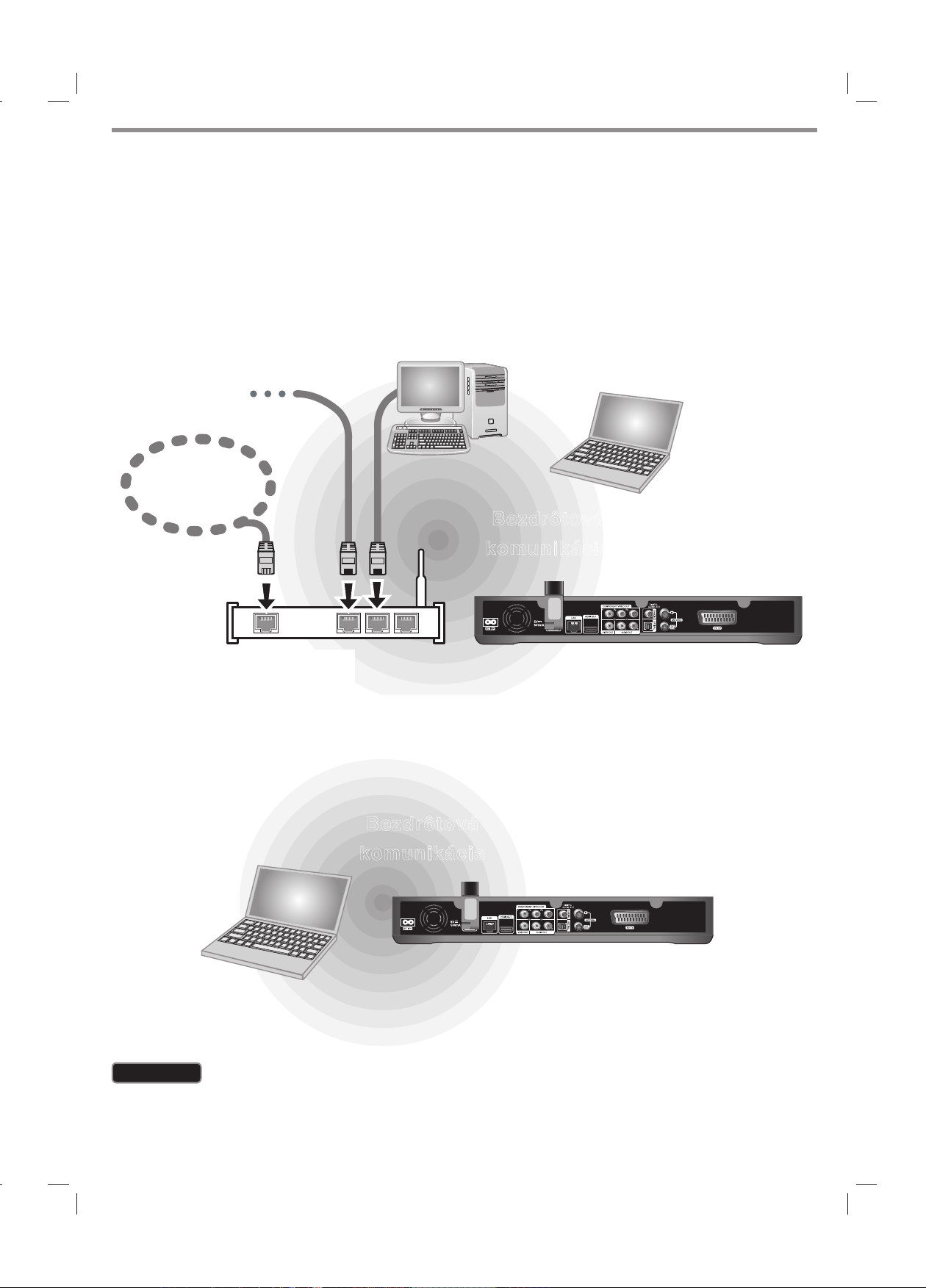
Bezdrôtové pripojenie siete
Router
Other devices
such as DLNA server
PC
Other devices
such as DLNA server
PC
PC
Access point
or wireless router
Ďalším typom sieťového pripojenia je použitie dodávaného bezdrôtového adaptéra.
Tento rekordér podporuje bezdrôtový modul IEEE 802.11n pomocou dodávaného adaptéra bezdrôtovej siete LAN, ktorý
podporuje aj štandardy 802.11 b/g.
Na dosiahnutie najlepšieho výkonu bezdrôtového pripojenia odporúčame použiť certifikovanú Wi-Fi sieť IEEE 802.11n
(prístupový bod alebo bezdrôtový smerovač).
Podrobné informácie o postupe pri pripájaní a nastavení siete nájdete v pokynoch na nastavenie dodaných spolu s
prístupovým bodom alebo bezdrôtovým smerovačom.
Nasledujúci príklad pripojenia popisuje spôsob pripojenia na Internet pomocou prístupového bodu alebo bezdrôtového
smerovača.
Ak chcete pristupovať k obsahu v počítačoch alebo na serveroch DLNA, tento rekordér musí byť pripojený k tej istej sieti
ako tieto zariadenia, a to prostredníctvom bezdrôtového sieťového zariadenia.
Iné zariadenia, ako napr.
DLNA server
PC
Širokopásmový
PC
internet
Bezdrôtová
komunikácia
Prístupový bod alebo
bezdrôtový smerovač
Ak v domácnosti nemáte bezdrôtovú sieť, môžete sa pripojiť priamo k počítaču vybavenému bezdrôtovým modulom
pomocou nastavenia typu peer to peer (ad-hoc).
Ďalšie informácie o pripojení typu peer to peer nájdete na strane 19.
Bezdrôtová
komunikácia
Upozornenie
Používanie bezdrôtovej siete môže byť ovplyvnené domácimi zariadeniami, ktoré využívajú rádiové frekvencie. Preto nemusí byť
pri používaní pripojenia k bezdrôtovej sieti prevádzková kvalita dobrá. Dôrazne odporúčame použiť káblové sieťové pripojenie.
17
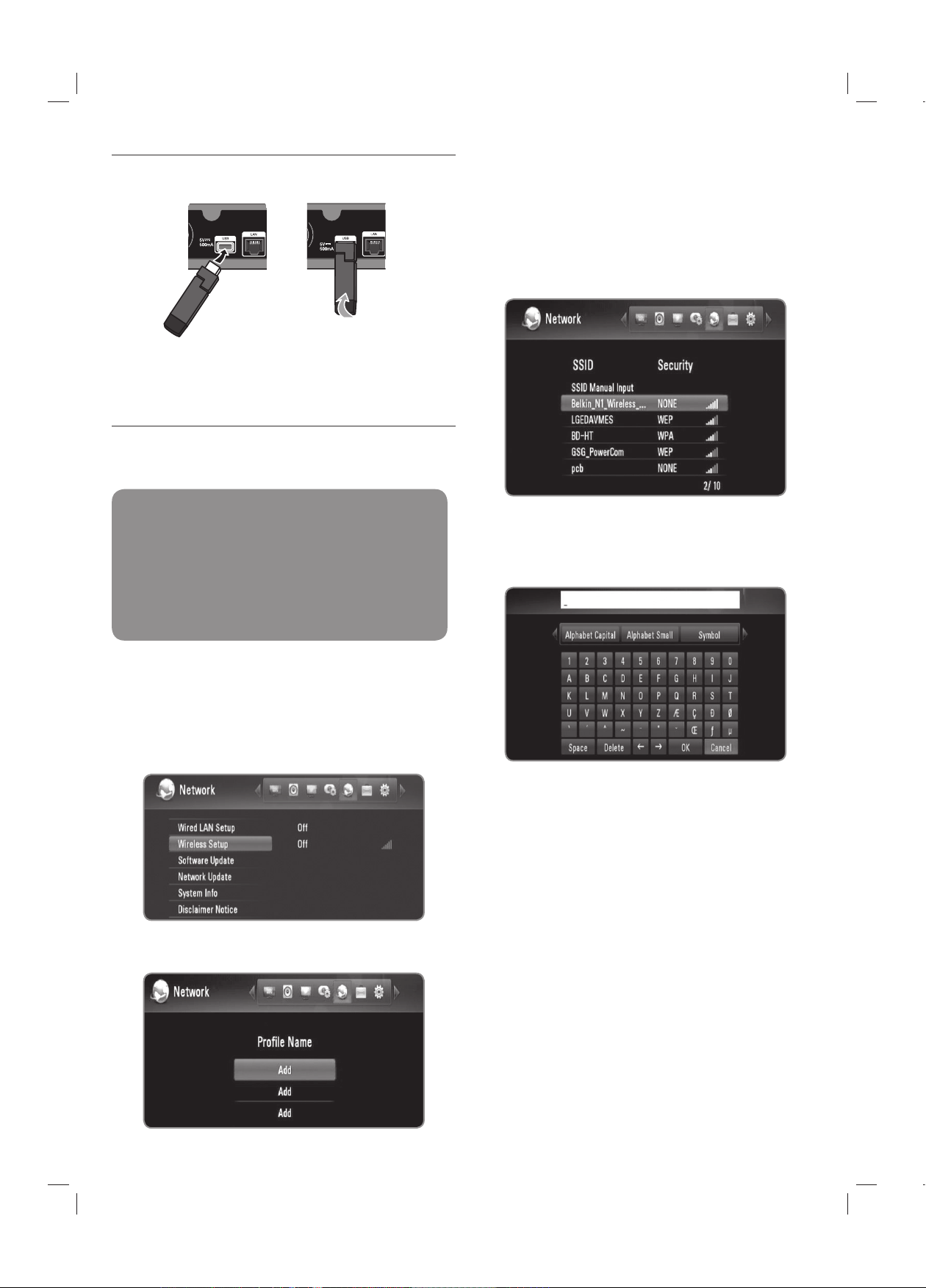
Pripojenie adaptéra bezdrôtovej siete LAN
1 Pripojte dodávaný adaptér bezdrôtovej siete LAN k
USB portu na zadnom paneli.
2 Ohnite adaptér bezdrôtovej siete LAN smerom nahor.
Nastavenie bezdrôtovej siete (typ
Infrastructure)
Ak sa v lokálnej sieti (LAN) cez káblové pripojenie
nachádza DHCP server, tomuto rekordéru sa automaticky
priradí IP adresa.
l Pre nastavenie bezdrôtovej siete sa dajú nastaviť
maximálne 3 názvy profilov.
6 Pomocou tlačidla v/V vyberte položku [Infrastructure
(AP)] a stlačte tlačidlo OK.
l Rekordér vyhľadá všetky dostupné prístupové body
alebo bezdrôtové routery v dosahu a zobrazí ich v
zozname.
7 Pomocou tlačidla v/V vyberte údaj SSID a stlačte
tlačidlo OK.
Príprava:
Pred nastavením bezdrôtovej siete je potrebné:
– pripojiť širokopásmový internet k domácej
bezdrôtovej sieti,
– zapojiť adaptér bezdrôtovej siete LAN do USB portu,
– nastaviť prístupový bod alebo bezdrôtový smerovač,
– poznačiť si údaj SSID a bezpečnostný kód siete.
1 Stlačte tlačidlo HOME.
2 Pomocou tlačidla b/B vyberte položku [Setup] a stlačte
tlačidlo OK.
3 Pomocou tlačidla b/B vyberte položku [Network].
4 Pomocou tlačidla v/V vyberte položku [Wireless Setup]
a stlačte tlačidlo OK.
5 Pomocou tlačidla v/V vyberte položku [Profile Name]
a stlačte tlačidlo OK.
Ak máte na prístupovom bode alebo bezdrôtovom
smerovači zabezpečenie, overte si, či sa informácie na
smerovači presne zhodujú s WEP alebo WPA kľúčom
zadaným do rekordéra.
V prípade potreby zadajte bezpečnostný kód.
l Vyberte položku [Alphabet Capital], [Alphabet Small]
alebo [Symbol] a stlačením tlačidla OK zmeňte
súpravu znakov virtuálnej klávesnice.
l [Space]: Vloženie medzery na pozícii kurzora.
l [Delete]: Odstránenie predchádzajúceho znaku na
pozícii kurzora.
l [T t]: Posun kurzora doľava alebo doprava.
l [OK]: Dokončenie zadávania bezpečnostného kódu.
l [Cancel]: Zrušenie vytvárania pomenovania a návrat
na predchádzajúcu obrazovku.
8 Skontrolujte údaje o sieti a stlačením tlačidla OK
dokončite nastavenie siete.
18

Nastavenie bezdrôtovej siete (typ peer
to peer)
Ak v domácnosti nemáte bezdrôtové sieťové zariadenie,
môžete sa pripojiť priamo k počítaču vybavenému
bezdrôtovým modulom pomocou nastavenia typu peer to
peer (ad-hoc).
V prípade takéhoto pripojenia sa funkcie, ktoré vyžadujú
internetové pripojenie, ako napr. YouTube a Picasa Web
Albums, nedajú obsluhovať.
Príprava:
Pred nastavením pripojenia typu per to peer je
potrebné:
– zapojiť adaptér bezdrôtovej siete LAN do USB
portu,
– pripraviť počítač vybavený bezdrôtovým modulom.
1 Vykonajte kroky 1 – 3 v časti „Nastavenie bezdrôtovej
siete (typ Infrastructure)“ na strane 18.
2 Pomocou tlačidla v/V vyberte položku [Peer to Peer
(Ad Hoc)] a stlačte tlačidlo OK.
4 Ak chcete nastaviť zabezpečenie, pomocou tlačidla
v/V vyberte položku [Shared key (WEP)] a stlačte
tlačidlo OK, čím sa zobrazí virtuálna klávesnica.
l Informácie o používaní virtuálnej klávesnice nájdete
v kroku 3 vyššie.
l Ak nechcete nastaviť zabezpečenie bezdrôtového
pripojenia, vyberte položku [Open System] a stlačte
tlačidlo OK.
5 Pomocou tlačidla v/V vyberte pole [Host IP] a
pomocou číselných tlačidiel zadajte IP adresu.
l Odporúča sa použiť predvolenú IP adresu.
6 Stlačením žltého tlačidla dokončite nastavenia
[Ad-Hoc Setup].
7 Skontrolujte údaje o sieti a stlačením tlačidla OK
dokončite nastavenie siete.
8 V počítači sa nastavený údaj SSID nachádza v
zozname bezdrôtových sietí.
l Ďalšie pokyny nájdete v dokumentácii k počítaču
alebo operačnému systému.
V závislosti od operačného systému a použitia
bezdrôtovej siete môžu existovať rôzne spôsoby
nadviazania spojenia typu Ad-Hoc s počítačom.
3 Pomocou tlačidla v/V vyberte položku [Wireless
SSID] a stlačte tlačidlo OK, čím sa zobrazí virtuálna
klávesnica.
l Vyberte položku [Alphabet Capital], [Alphabet Small]
alebo [Symbol] a stlačením tlačidla OK zmeňte
súpravu znakov virtuálnej klávesnice.
l [Space]: Vloženie medzery na pozícii kurzora.
l [Delete]: Odstránenie predchádzajúceho znaku na
pozícii kurzora.
l [T t]: Posun kurzora doľava alebo doprava.
l [OK]: Dokončenie zadávania údaju SSID.
l [Cancel]: Zrušenie vytvárania pomenovania a návrat
na predchádzajúcu obrazovku.
19

Poznámky k sieťovému pripojeniu
l Veľa problémov so sieťovým pripojením počas
nastavovania je možné často vyriešiť resetovaním
smerovača alebo modemu.Po pripojení rekordéra k
domácej sieti rýchlo vypnite hlavný vypínač a/alebo
vytiahnite zo zásuvky napájací kábel smerovača alebo
modemu pre domácu sieť. Zapnite hlavný vypínač
a/alebo znovu zapojte napájací kábel.
l V závislosti od poskytovateľa internetového pripojenia
môže byť počet zariadení, ktoré sa môžu pripojiť
na internet, obmedzený príslušnými podmienkami
poskytovania služieb. Ďalšie informácie získate u
poskytovateľa.
l Naša spoločnosť nie je zodpovedná za žiadne zlyhanie
rekordéra alebo funkcie internetového pripojenia z
dôvodu komunikačných chýb/porúch súvisiacich so
širokopásmovým internetovým pripojením alebo iným
pripojeným zariadením.
l Niektorý internetový obsah môže vyžadovať rýchlejšie
širokopásmové pripojenie.
l Aj keď je rekordér správne pripojený a nakonfigurovaný,
niektorý internetový obsah nemusí fungovať správne
z dôvodu preťaženia siete, kvality šírky pásma vašej
internetovej služby alebo problémov na stranne
poskytovateľa obsahu.
l Niektoré činnosti vyžadujúce internetové pripojenie sa
nemusia dať vykonávať z dôvodu určitých obmedzení
nastavených zo strany poskytovateľa internetového
pripojenia.
l Všetky poplatky účtované poskytovateľom
internetového pripojenia vrátane, okrem iného,
poplatkov za pripojenie, sú výlučne vašou
zodpovednosťou.
l Na káblové pripojenie tohto rekordéra sa vyžaduje
port 10 Base-T alebo 100 Base-TX LAN. Ak vaše
internetové služby neumožňujú takéto pripojenie,
nebudete môcť rekordér pripojiť.
l Na používanie služby xDSL musíte použiť smerovač.
l Na používanie služby DSL sa vyžaduje ADSL modem a
na používanie služby káblového modemu sa vyžaduje
káblový modem.V závislosti od typu prístupu a zmluvy o
poskytovaní internetového pripojenia s poskytovateľom
nemusí byť možné používať internetové funkcie tohto
rekordéra alebo počet súčasne pripojených zariadení
môže byť obmedzený. (Ak váš poskytovateľ obmedzuje
prístup len na jedno zariadenie, tento rekordér sa
možno nebude môcť pripojiť, ak už je pripojený
počítač.)
l V závislosti od podmienok a obmedzení poskytovateľa
internetového pripojenia nemusí byť používanie
smerovača povolené alebo jeho používanie môže
byť obmedzené. Ďalšie informácie získate priamo u
poskytovateľa.
l Bezdrôtová sieť pracuje na rádiovej frekvencii 2,4 GHz,
ktorú používajú aj iné domáce zariadenia, ako napríklad
bezdrôtový telefón, zariadenia Bluetooth® alebo
mikrovlnná rúra a môže byť nimi rušená.
l Vypnite všetky zariadenia lokálnej domácej siete, ktoré
nepoužívate.
l Na lepší prenos umiestnite rekordér čo najbližšie k
prístupovému bodu.
l V niektorých prípadoch môže zlepšiť príjem umiestnenie
prístupového bodu alebo bezdrôtového smerovača
minimálne 0,45 m nad úroveň podlahy.
l Posuňte rekordér čo najbližšie k prístupovému bodu
alebo ho premiestnite tak, aby medzi prístupovým
bodom a prehrávačom nebola žiadna prekážka.
l Pri bezdrôtovom pripojení závisí kvalita príjmu od
mnohých faktorov, ako je typ prístupového bodu,
vzdialenosť medzi rekordérom a prístupovým bodom a
umiestnenie rekordéra.
l Na používanie služby DSL sa vyžaduje ADSL modem
a na používanie služby káblového modemu sa
vyžaduje káblový modem. V závislosti od typu prístupu
a zmluvy o poskytovaní internetového pripojenia
s poskytovateľom nemusí byť možné používať
internetové funkcie tohto rekordéra alebo počet
súčasne pripojených zariadení môže byť obmedzený.
(Ak váš poskytovateľ obmedzuje prístup len na jedno
zariadenie, tento rekordér sa možno nebude môcť
pripojiť, ak už je pripojený počítač.)
l V závislosti od podmienok a obmedzení poskytovateľa
internetového pripojenia nemusí byť používanie
smerovača povolené alebo jeho používanie môže
byť obmedzené. Ďalšie informácie získate priamo u
poskytovateľa.
l Váš poskytovateľ pripojenia môže zabrániť pripojeniu
rekordéra k sieti pri potvrdzovaní MAC adresy. V takom
prípade sa obráťte na poskytovateľa so žiadosťou o
inicializáciu MAC adresy.
20

Sprievodca nastavením (úvodná inštalácia)
Po prvom zapnutí alebo resetovaní rekordéra
sa zobrazí ponuka Setup Wizard (Sprievodca
nastavením).
V ponuke [Setup Wizard] môžete nastaviť jazyk
zobrazenia, oblasť, vyhľadávanie programov, čas
a nastavenie siete.
1 Pomocou tlačidla v/V vyberte jazyk zobrazenia na
obrazovke a stlačte tlačidlo OK.
Manual (Manuálne): Ak žiaden kanál vo vašej oblasti
nevysiela časový signál, môžete nastaviť čas a dátum
manuálne. Pomocou tlačidla b/B vyberte jednotlivé
polia, pomocou tlačidla v/V zadajte správny čas a
dátum.
2 Pomocou tlačidla v/V vyberte oblasť a stlačte tlačidlo
OK.
3 Pomocou tlačidla v/V vyberte položku [OK]
a stlačením tlačidla OK spustite vyhľadávanie
programov. Rekordér automaticky vyhľadá a uloží
programy.
Ak vyberiete možnosť [Cancel], funkcia [Auto
Programming] sa zruší.
4 Pomocou tlačidla v/V vyberte možnosť [Cancel],
[Manual] alebo [Auto] a stlačte tlačidlo OK.
Auto: Nastavte program, ktorý vysiela časový signál a
hodiny sa nastavia automaticky.
Ak automaticky nastavený čas nezodpovedá
miestnemu času, môžete vykonať ďalšie nastavenie
času. V položke [Time Zone] vyberte časové pásmo
podľa greenwichského času (GMT).
5
Stlačením tlačidla OK dokončite nastavenie [Time].
6
Vykonajte nastavenie [Wired LAN Setup] podľa pokynov
v časti „Káblové pripojenie siete“ na stranách 15 – 16 a
stlačte tlačidlo OK.
l Ak chcete zrušiť, vyberte možnosť [Cancel] a stlačte
tlačidlo OK.
7
Vykonajte nastavenie [Wireless Setup] podľa pokynov v
časti „Bezdrôtové pripojenie siete“ na stranách 17 – 19 a
stlačte tlačidlo OK.
l Ak chcete zrušiť, vyberte možnosť [Cancel] a stlačte
tlačidlo OK.
l Tento rekordér môže používať len jedno sieťové
nastavenie, a to buď [Wired LAN setup] alebo
[Wireless Setup].
l Sprievodcu nastavením môžete resetovať v ponuke
nastavenia v položke [Initialization]. (Pozri stranu 49.)
l Možnosť [Initialization] nie je k dispozícii počas
nahrávania alebo keď je možnosť [Lock System] v
ponuke [Setup] nastavená na [On].
21

or or
TV
DTV
Inštalácia DTV
Pripojte anténu digitálnej TV do konektora ANTENNA IN (Anténový vstup) na zadnom paneli podľa popisu nižšie.
A prepojte konektor ANTENNA OUT (Anténový výstup) na zadnom paneli s konektorom ANTENNA IN (Anténový vstup)
televízora pomocou RF (koaxiálneho) kábla.
TV
Vonkajšia
anténa
Izbová
anténa
Alebo Alebo
Stenový
konektor
Ak používate izbovú anténu, použite anténu so zosilňovačom signálu s menovitými hodnotami 5V jedn., 100 mA a
nastavte položku [Antenna Feed 5V] (Napájanie antény 5V) na možnosť [On]. (Pozri stranu 25.)
Upozornenie
Ak má izbová anténa vlastné napájanie z elektrickej zásuvky, položka [Antenna Feed 5V] musí byť nastavená
na možnosť [Off]. Ak nastavíte položku [Antenna Feed 5V] na možnosť [On] pre izbovú anténu s vlastným
napájaním zo zásuvky, môže to spôsobiť vážne poškodenie rekordéra.
22

Nastavenia digitálnej TV
Ak chcete používať funkcie digitálnej TV, musíte v rekordéri nastaviť niekoľko nastavení vopred. Nastavenia a úpravy
môžete vykonať pomocou ponuky [Setup wizard]. (Podrobnosti nájdete na strane 21.)
Môžete ich nastaviť aj manuálne podľa nasledujúceho postupu.
Výber oblasti
Vyberte oblasť, kde budete používať tento rekordér.
1 Stlačte tlačidlo HOME.
2 Pomocou tlačidla b/B vyberte položku [Setup] a
stlačte tlačidlo OK.
3 Pomocou tlačidla b/B vyberte položku [DTV].
4 Pomocou tlačidla v/V vyberte položku [Region] a
stlačte tlačidlo OK.
5 Pomocou tlačidla v/V vyberte oblasť, kde budete
používať tento rekordér, a stlačte tlačidlo OK.
l Táto možnosť nie je k dispozícii počas nahrávania,
alebo keď je možnosť [Permanent Timeshift] v ponuke
[Setup] nastavená na [On].
l Ak je možnosť [Lock] nastavená na [On], táto funkcia
nie je k dispozícii (strana 24).
Manuálne vyhľadávanie programov
Vyhľadanie digitálnych televíznych a rozhlasových staníc
a pridanie nájdených staníc do zoznamu programov.
1 Postupujte podľa krokov 1 – 3 v časti „Výber oblasti“
na strane 23.
2 Pomocou tlačidla v/V vyberte položku [Auto
programming] a stlačte tlačidlo OK.
3 Pomocou tlačidla v/V vyberte položku [Manual Scan]
a stlačením tlačidla OK zobrazte ponuku [Manual
Scan].
l Ak chcete zrušiť, vyberte možnosť [Cancel] a stlačte
tlačidlo OK.
Ak je možnosť [Lock] nastavená na [On], táto funkcia nie
je k dispozícii (strana 24).
Automatické vyhľadávanie programov
Všetky dostupné digitálne televízne alebo rozhlasové
stanice sa vyhľadajú a uložia automaticky na základe
zvolenej oblasti.
1 Postupujte podľa krokov 1 – 3 v časti „Výber oblasti“
na strane 23.
2 Pomocou tlačidla v/V vyberte položku [Auto
programming] a stlačte tlačidlo OK.
3 Pomocou tlačidla v/V vyberte položku [Auto Scan]
a stlačením tlačidla OK spustite vyhľadávanie
programov.
l Ak chcete zrušiť, vyberte možnosť [Cancel] a stlačte
tlačidlo OK.
4 Pomocou tlačidla b/B vyberte požadovaný multiplex
(MUX (Áno)) a stlačením tlačidla OK spustite
vyhľadávanie.
ALEBO
Ak poznáte šírku pásma a frekvenciu programu,
pomocou tlačidla b/B vyberte možnosť v položke
[Bandwidth] a pomocou číselných tlačidiel vyplňte pole
[Frequency].
5 Stlačte tlačidlo OK, čím sa spustí vyhľadávanie
programov.
l Táto možnosť nie je k dispozícii počas nahrávania,
alebo keď je možnosť [Permanent Timeshift] v ponuke
[Setup] nastavená na [On].
l Ak je možnosť [Lock] nastavená na [On], táto funkcia
nie je k dispozícii (strana 24).
23

Úprava zoznamu programov
Pomocou ponuky [Program Edit] môžete odstrániť
ľubovoľnú digitálnu televíznu alebo rozhlasovú stanicu
uloženú v rekordéri.
1 Postupujte podľa krokov 1 – 3 v časti „Výber oblasti“
na strane 23.
2 Pomocou tlačidla v/V vyberte položku [Program Edit]
a stlačte tlačidlo OK.
3 Pomocou tlačidla v/V vyberte položku [DTV] a
stlačením tlačidla OK zobrazte ponuku [Edit - TV].
l Ak chcete zrušiť, vyberte možnosť [Cancel] a stlačte
tlačidlo OK.
4 Stlačením žltého tlačidla prepnete medzi zoznamom
televíznych a rozhlasových staníc.
1 Postupujte podľa krokov 1 – 3 v časti „Výber oblasti“
na strane 23.
2 Pomocou tlačidla v/V vyberte položku [Parental
Guidance] a stlačte tlačidlo OK.
3 Pomocou číselných tlačidiel zadajte heslo.
l Ak ste ešte nenastavili vlastné heslo, zadajte „0000“.
4 Pomocou tlačidla v/V vyberte položku [Lock System]
a stlačte tlačidlo OK.
5 Pomocou tlačidla v/V vyberte možnosť [On] a
stlačením tlačidla OK aktivujte rodičovský zámok.
Nastavenie nového hesla
Môžete nastaviť alebo zmeniť heslo.
1 Postupujte podľa krokov 1 – 3 v časti „Výber oblasti“
na strane 23.
2 Pomocou tlačidla v/V vyberte položku [Parental
Guidance] a stlačte tlačidlo OK.
3 Pomocou číselných tlačidiel zadajte heslo.
l Ak ste ešte nenastavili vlastné heslo, zadajte „0000“.
4 Pomocou tlačidla v/V vyberte položku [Set
Password] a stlačte tlačidlo OK.
l
V ponukách [Edit - TV] a [Edit - RADIO] sa v spodnej
časti zobrazuje sila ( ) a kvalita ( ) signálu
aktuálnej stanice.
5 Pomocou tlačidla v/V vyberte program, ktorý chcete
odstrániť zo zoznamu, a stlačte modré tlačidlo.
l Ak nechcete odstrániť program, vyberte možnosť [No]
a v kontextovej ponuke stlačte tlačidlo OK.
6 Stlačením tlačidla BACK sa vráťte do ponuky [Setup].
Táto možnosť nie je k dispozícii počas nahrávania, alebo
keď je možnosť [Permanent Timeshift] v ponuke [Setup]
nastavená na [On].
Nastavenie uzamknutia systému
Umožňuje aktivovať alebo deaktivovať všetky predtým
nastavené schémy uzamknutia. Ak je voľba [Lock System]
nastavená na možnosť [Off], voľba [TV Rating] nie je účinná.
5 Zadajte aktuálne heslo.
6 Zadajte nové heslo.
7 Zadajte nové heslo ešte raz pre overenie.
l Táto možnosť počas nahrávania nie je k dispozícii.
l Ak zabudnete heslo, môžete ho vymazať nasledovne:
1. Zvýraznite možnosť [Parental Guidance] v ponuke
[Setup].
2. Pomocou číselných tlačidiel zadajte „210499“.
Heslo sa vynuluje (0000).
24

Úprava vekovej dostupnosti TV
Môžete obmedziť sledovanie niektorých digitálnych
televíznych programov podľa vekovej hranice, ktorú si určíte.
Ak je voľba [Lock System] v ponuke [Setup] nastavená na
možnosť [Off], voľba [DTV Rating] nie je dostupná.
1 Postupujte podľa krokov 1 – 3 v časti „Výber oblasti“
na strane 23.
2 Pomocou tlačidla v/V vyberte položku [Parental
Guidance] a stlačte tlačidlo OK.
3 Pomocou číselných tlačidiel zadajte heslo.
l Ak ste ešte nenastavili vlastné heslo, zadajte „0000“.
4 Pomocou tlačidla v/V vyberte položku [DTV Rating] a
stlačte tlačidlo OK.
Nastavenie trvalej funkcie Timeshift
Funkciu Timeshift môžete nastaviť na automatické
spúšťanie bez stlačenia tlačidla TIMESHIFT. Funkcia
Timeshift sa spustí po spustení režimu tunera digitálnej
televízie.
1 Stlačte tlačidlo HOME.
2 Pomocou tlačidla b/B vyberte položku [Setup] a
stlačte tlačidlo OK.
3 Pomocou tlačidla b/B vyberte položku [Record].
4 Pomocou tlačidla v/V vyberte položku [Permanent
Timeshift] a stlačte tlačidlo OK.
5 Pomocou tlačidla v/V vyberte možnosť [On], čím sa
aktivuje trvalá funkcia Timeshift.
5 Pomocou tlačidla v/V vyberte položku [Age].
6 use b/B nastavte úroveň obmedzenia a stlačte
tlačidlo OK.
l Ak chcete zrušiť obmedzenia, vyberte možnosť [No Control].
l Na sledovanie programov, ktoré prevyšujú nastavenú
vekovú hranicu, sa vyžaduje zadanie hesla.
Nastavenie napájania antény
Ak používate izbovú anténu, použite anténu so
zosilňovačom signálu s menovitými hodnotami 5 V jedn.,
100 mA, rekordér ju môže napájať prostredníctvom
konektora ANTENNA IN (Anténový vstup).
1 Postupujte podľa krokov 1 – 3 v časti „Výber oblasti“
na strane 23.
2 Pomocou tlačidla v/V vyberte položku [Antenna Feed
5V] a stlačte tlačidlo OK.
3 Pomocou tlačidla v/V vyberte možnosť [On] a
stlačením OK aktivujete napájanie antény.
Upozornenie
Ak má izbová anténa vlastné napájanie z elektrickej
zásuvky, položka [Antenna Feed 5V] musí byť
nastavená na možnosť [Off]. Ak nastavíte položku
[Antenna Feed 5V] na možnosť [On] pre izbovú anténu
s vlastným napájaním zo zásuvky, môže to spôsobiť
vážne poškodenie rekordéra.
l Táto možnosť počas nahrávania nie je k dispozícii.
l Pre použitie tejto funkcie musí byť externý SATA
HDD nainštalovaný v zásuvke HDD a musí byť
naformátovaný touto jednotkou.
Nastavenie umiestnenia uloženia záznamu
Môžete nastaviť miesto, kam chcete ukladať záznamy
DTV.
1 Stlačte tlačidlo HOME.
2 Pomocou tlačidla b/B vyberte položku [Setup] a
stlačte tlačidlo OK.
3 Pomocou tlačidla b/B vyberte položku [Record].
4 Pomocou tlačidla v/V vyberte položku [REC Device]
a stlačte tlačidlo OK.
5 Pomocou tlačidla v/V vyberte ukladacie zariadenie a
stlačte tlačidlo OK.
Táto možnosť počas nahrávania nie je k dispozícii.
25

Používanie funkcií digitálnej TV
Pomocou tohto rekordéra môžete sledovať a nahrávať programy digitálnej televízie, ako aj prehrávať nahraté televízne
programy, ktoré si chcete pozrieť.
Sledovanie digitálnej TV
Sledovanie digitálneho televízneho vysielania na
obrazovke televízora.
Príprava:
lVyžaduje sa pripojenie antény digitálnej TV. (strana 22)
lMôžu sa vyžadovať nastavenia digitálnej TV, ako napr.
[Auto Programming] (Automatické programovanie)
a [Parental Guidance] (Rodičovský dozor) v ponuke
[Setup] (Nastavenie). (strana 24)
1 Stlačením tlačidla POWER zapnite rekordér.
2 Pomocou tlačidla b/B vyberte položku [DTV] v
ponuke [Home] a stlačte tlačidlo OK.
Úprava hlasitosti zvukového výstupu
Stlačením tlačidla VOL (-/+) upravíte hlasitosť zvukového
výstupu z tohto rekordéra.
Zmena programov digitálnej TV
Spravidla pomocou tlačidiel PR (U / u) alebo v/V vyberte
programovú pozíciu alebo pomocou číselných tlačidiel
zadajte číslo programu.
Ak chcete zmeniť program v zozname programov,
postupujte podľa nasledujúcich pokynov.
1 Počas sledovania digitálnej TV stlačte tlačidlo OK
alebo PR LIST.
2 Stlačením žltého tlačidla prepnite medzi ponukou [TV
List] a [Radio List].
3 Pomocou tlačidla v/V vyberte program, ktorý chcete
pridať do zoznamu obľúbených programov.
4 Stlačením červeného tlačidla nastavte program ako
obľúbený.
l Pri obľúbených programoch sa zobrazuje značka ♥.
l Ak chcete odstrániť program zo zoznamu
obľúbených programov, vyberte program so značkou
♥ a stlačte červené tlačidlo.
5 Stlačením tlačidla FAV zobrazte zoznam obľúbených
programov.
l V ponuke zoznamu obľúbených programov stlačením
žltého tlačidla prepnete medzi ponukou zoznamu
obľúbených televíznych a rozhlasových staníc.
Zobrazenie informácií o programe
Môžete zobraziť popis sledovaného programu.
2 Stlačením žltého tlačidla prepnite medzi ponukou [TV
List] a [Radio List].
3 Pomocou tlačidla v/V vyberte požadovanú stanicu a
stlačte tlačidlo OK.
4 Stlačením tlačidla BACK opustite zoznam programov.
Nastavenie obľúbených programov
1 Počas sledovania digitálnej TV stlačte tlačidlo OK
alebo PR LIST.
1 Počas sledovania digitálnej televízie stlačte tlačidlo
INFO, čím sa zobrazia informácie o programe.
2 Opätovným stlačením tlačidla INFO zatvorte
informácie o programe.
Výber jazyka zvuku DTV
Niektoré digitálne programy sa môžu vysielať s niekoľkými
jazykmi zvuku (jazykovými stopami) alebo metódami
kódovania. Jazyk zvuku alebo metódu kódovania si
môžete vybrať vtedy, keď je k dispozícii.
1 Počas sledovania digitálnej televízie stlačte tlačidlo
AUDIO.
2 Pomocou tlačidla b/B vyberte jazyk zvuku alebo
metódu kódovania a stlačte tlačidlo OK.
26

Výber jazyka titulkov DTV
Niektoré digitálne programy sa môžu vysielať s niekoľkými
jazykmi titulkov. Konkrétny jazyk titulkov si môžete vybrať
vtedy, keď je k dispozícii.
1 Počas sledovania digitálnej televízie stlačte tlačidlo
SUBTITLE.
2 Pomocou tlačidla b/B vyberte jazyk titulkov a stlačte
tlačidlo OK.
Informácie o tom, či program podporuje jazyk titulkov, sa
nachádzajú v informáciách o programe. V prípade
programov s titulkami sa v informáciách o programe
zobrazuje ikona
SUB
.
Zobrazenie elektronického
programového sprievodcu (EPG)
EPG (elektronický programový sprievodca) je sprievodca
zobrazujúci prehľad programov na daný deň alebo na
dlhšie naraz.
Dostupnosť a obsah digitálnych služieb sa môže líšiť v
závislosti od vysielateľa.
1 Počas sledovania digitálnej televízie stlačte tlačidlo
GUIDE.
l Zobrazí sa obrazovka EPG a v prípade úspešného
načítania údajov EPG sa automaticky aktualizuje.
2 Pomocou tlačidla b/B vyberte položku a pomocou
tlačidla v/V upravte zvolenú položku.
Nastaviteľné položky sú c, d a e.
c
d
Manuálne používanie funkcie Timeshift
Môžete pozastaviť živé televízne vysielanie a potom
pokračovať v sledovaní programu neskôr. Je to užitočné
v prípade nečakaného hovoru alebo návštevy počas
sledovania televízie.
Nasledujúci postup platí v prípade, že položka [Permanent
Timeshift] je nastavená na možnosť [Off].
Pre použitie tejto funkcie musí byť externý SATA HDD
nainštalovaný v zásuvke HDD a musí byť naformátovaný
touto jednotkou.
1 Počas sledovania televízneho vysielania stlačte
tlačidlo TIMESHIFT.
Obraz sa pozastaví a rekordér spustí nahrávanie
aktuálneho TV programu na interný pevný disk.
l Na funkciu Timeshift sú na pevnom disku vyhradené
4 GB miesta. Toto množstvo môžete pri formátovaní
interného pevného disku zväčšiť na 16 GB.
(Informácie o formátovaní pevného disku nájdete na
strane 50.)
2 Stlačením tlačidla PLAY (Prehrať) obnovíte sledovanie
programu.
l Stlačením tlačidla INFO sa zobrazí priebeh funkcie
Timeshift.
l Stlačením tlačidla SKIP (. / >) sa presuniete
na začiatok alebo koniec záznamu nahratého
pomocou funkcie Timeshift.
l Stlačením tlačidla SCAN (m / M) spustíte
zrýchlené prehrávanie záznamu nahratého pomocou
funkcie Timeshift dopredu alebo dozadu.
l Stlačením tlačidla SCAN (M) v režime
pozastavenia spustíte spomalené prehrávanie
záznamu nahratého pomocou funkcie Timeshift.
Opakovaným stláčaním tlačidla SCAN (M) sa
mení rýchlosť prehrávania.
a
b
Zobrazenie živého digitálneho televízneho
a
programu zvoleného v poli pre program.
Podrobné informácie o práve zvolenom programe.
b
Práve zvolený dátum.
c
Pomocou tlačidla v/V vyberiete iný dátum.
Názov aktuálnej stanice.
d
Pomocou tlačidla v/V zmeníte stanicu.
Prehľad programov aktuálne zvolenej stanice.
e
Zobrazenie času začiatku, času skončenia a
názvu programu.
e
3 Stlačením tlačidla STOP sa zruší funkcia Timeshift.
l Záznam nahratý pomocou funkcie Timeshift sa nedá
uložiť ako súbor.
27

Používanie trvalej funkcie Timeshift
Ak nastavíte položku [Permanent Timeshift] na možnosť
[On], živé televízne vysielanie sa bude automaticky
nahrávať na interný pevný disk bez stlačenia tlačidla
TIMESHIFT. Funkcia Timeshift sa spustí automaticky po
spustení režimu tunera digitálnej televízie.
Informácie o nastavení položky [Permanent Timeshift]
nájdete v časti „Nastavenie trvalej funkcie Timeshift“ na
strane 25.
Pre použitie tejto funkcie musí byť externý SATA HDD
nainštalovaný v zásuvke HDD a musí byť naformátovaný
touto jednotkou.
1 Stlačením tlačidla POWER zapnite rekordér.
2 Pomocou tlačidla b/B vyberte položku [DTV] a stlačte
tlačidlo OK.
l Funkcia Timeshift sa bude spúšťať automaticky.
l Stlačením tlačidla SKIP (./>) sa presuniete
na začiatok alebo koniec záznamu nahratého
pomocou funkcie Timeshift.
l Stlačením tlačidla SCAN (m/M) spustíte
zrýchlené prehrávanie záznamu nahratého pomocou
funkcie Timeshift dopredu alebo dozadu.
l Stlačením tlačidla SCAN (M) v režime
pozastavenia spustíte spomalené prehrávanie
záznamu nahratého pomocou funkcie Timeshift.
Opakovaným stláčaním tlačidla SCAN (M) sa
mení rýchlosť prehrávania.
3 Stlačením tlačidla HOME opustíte sledovanie digitálnej
televízie.
Na navigáciu v obsahu strany môžete používať štyri
farebné tlačidlá. Funkcie týchto farebných tlačidiel sa
budú zobrazovať na obrazovke.
Používanie (sledovanie) teletextu
Mnohé digitálne televízne stanice vysielajú informácie
prostredníctvom textovej služby a tento rekordér poskytuje
prístup k špeciálnym textovým informáciám prenášaným
vysielateľmi.
1 Počas sledovania digitálnej televízie stlačte tlačidlo
TEXT.
2 Pomocou červeného alebo zeleného tlačidla vyberte
stranu.
l Stranu môžete vybrať aj zadaním trojciferného čísla
pomocou číselných tlačidiel.
3 Stlačením tlačidla TEXT opustíte obrazovku teletextu.
28

Nahrávanie televíznych programov
Môžete nahrávať digitálne televízne programy, ukladať ich na pevný disk alebo USB zariadenie.
Príprava:
lVyberte umiestnenie nahrávky pomocou položky [REC
Device] (Nahrávacie zariadenie) v ponuke SETUP
(Nastavenie). (strana 25)
lAk je položka [REC Device] (nahrávacie zariadenie)
nastavená na možnosť [USB], pripojte USB zariadenie.
lPre nahrávanie potrebujete minimálne 20 MB voľného
miesta na disku.
Normálne nahrávanie
1 Pomocou tlačidla PR (U/u) alebo v/V vyberte
program, ktorý chcete nahrávať.
2 Stlačením tlačidla REC spustite nahrávanie.
l Stlačením PAUSE pozastavíte nahrávanie a
opätovným stlačením tlačidla PAUSE sa prehrávanie
obnoví.
l Počas nahrávania môžete sledovať iný program.
3 Stlačením tlačidla STOP zastavíte nahrávanie.
l Ak chcete zastaviť nahrávanie, pred stlačením
tlačidla STOP sa musíte presunúť na nahrávaný
program.
Časované nahrávanie (manuálne)
V časovači môžete nastaviť spolu max. 32 programov až
na 30 dní vopred.
1 Počas sledovania televízie stlačte tlačidlo TIMER
REC.
2 Pomocou tlačidla v/V vyberte položku [NEW] a stlačte
tlačidlo OK.
l Televízne nahrávky sa budú ukladať v priečinku [REC]
ukladacieho zariadenia nastaveného v položke [REC
Device].
l Pre nahrávanie USB sú k dispozícii iba USB úložné
zariadenia typu HDD. Nahrávanie nie je možné pre USB
úložné zariadenia typu flash.
Nahrávanie dvoch programov
Môžete naraz nahrávať dva digitálne televízne programy.
1 Pomocou tlačidla PR (U/u) alebo v/V vyberte
program, ktorý chcete nahrávať.
2 Stlačením tlačidla REC spustite nahrávanie.
3 Pomocou tlačidla PR (U/u) alebo v/V vyberte ďalší
program, ktorý chcete nahrávať.
4 Stlačením tlačidla REC spustite nahrávanie.
l Počas nahrávania dvoch programov naraz môžete
sledovať len nahrávané programy.
5
Stlačením tlačidla STOP zastavíte nahrávanie.
l Ak chcete zastaviť nahrávanie, pred stlačením
tlačidla STOP sa musíte presunúť na nahrávaný
program.
3 Pomocou tlačidla b/B vyberte položku a pomocou
tlačidla v/V ju upravte.
Nastaviteľné položky sú uvedené nižšie.
PR Nastavenie programovej pozície.
Date Nastavenie dátumu.
Start Nastavenie času začiatku.
End Nastavenie času konca.
Repeat Výber požadovaného režimu
opakovania. (Once (Raz), Everyday
(Každý deň), Mon-Fri (Po-Pi), Mon-Sat
(Po-So) alebo Weekly (Týždenne))
Media Nastavenie zariadenia, na ktoré sa má
nahrávať.
Časovač nahrávania sa dá nastaviť po 3 minútach od
aktuálneho času.
4 Stlačte tlačidlo OK a potvrďte zobrazené hlásenie.
5
Vyberte možnosť [OK] a stlačte tlačidlo OK.
l Ak zadáte nesprávne údaje, zobrazí sa chybové
hlásenie a časovač nahrávania sa nedá nastaviť.
l Ak chcete zrušiť, vyberte možnosť [Cancel] a stlačte
tlačidlo OK.
29

Časované nahrávanie (EPG)
Časovač je možné nastaviť aj na základe údajov
sprievodcu EPG.
Zrušenie časovaného nahrávania
Časované nahrávanie môžete zrušiť predtým, než sa
spustí.
1 Počas sledovania televízie stlačte tlačidlo GUIDE.
2 Pomocou tlačidla b/B vyberte pole pre dátum a
pomocou tlačidla v/V zadajte dátum naplánovaného
nahrávania.
3 Pomocou tlačidla b/B vyberte pole pre program a
pomocou tlačidla v/V zadajte program.
4 Pomocou tlačidla b/B vyberte zoznam programov a
pomocou tlačidla v/V vyberte program, ktorý chcete
nahrať.
5 Stlačte tlačidlo REC.
l V prípade úspešne naplánovaného programu sa
zobrazí červená značka odrážky.
l Červená značka odrážky sa nemusí zobraziť pre
program, ktorý sa nedá nahrať.
6 Stlačením tlačidla BACK sa vráťte k sledovaniu
televízie.
7 Stlačte tlačidlo TIMER REC a skontrolujte, či
naplánované nahrávanie je správne zaregistrované.
1 Počas sledovania televízie stlačte tlačidlo TIMER
REC.
2 Pomocou tlačidla v/V vyberte naplánované
nahrávanie, ktoré chcete zrušiť.
3 Stlačte modré tlačidlo.
4 Pomocou tlačidla b/B vyberte položku [Delete one] a
stlačte tlačidlo OK.
l Ak chcete zrušiť, vyberte možnosť [Cancel] a stlačte
tlačidlo OK.
l Ak chcete odstrániť všetky naplánované nahrávania,
vyberte možnosť [Delete All] a stlačte tlačidlo OK.
Kontrola histórie
V ponuke [Timer Record History] môžete skontrolovať, či
je časované nahrávanie dokončené. V stĺpci [Result] sa
zobrazuje údaj OK alebo FAIL.
1 Počas sledovania televízie stlačte tlačidlo TIMER
REC.
2 Stlačením žltého tlačidla zobrazte ponuku [Timer
Record History].
l Ak chcete odstrániť históriu, vyberte históriu a stlačte
tlačidlo OK. Potom vyberte položku [OK] a stlačte
tlačidlo OK, čím sa história odstráni.
30

Úprava časovaného nahrávania
Naplánované časované nahrávanie môžete upraviť
predtým, než sa spustí.
1 Počas sledovania televízie stlačte tlačidlo TIMER
REC.
2 Pomocou tlačidla v/V vyberte naplánované
nahrávanie, ktoré chcete upraviť.
3 Stlačením tlačidla OK ponuku [Timer Record].
4 Postupujte podľa pokynov v krokoch 3 – 5 v časti
„Časované nahrávanie (manuálne)“ na strane 29 a
dokončite úpravy.
Okamžité časované nahrávanie
Čas nahrávky môžete nastaviť manuálne tak, aby sa
nahrávanie zastavilo automaticky.
1 Pomocou tlačidla PR (U / u) alebo v/V vyberte
program, ktorý chcete nahrávať.
2 Stlačením tlačidla REC spustite nahrávanie.
3 Počas nahrávania opakovane stláčajte tlačidlo REC,
čím sa nastaví trvanie nahrávania.
l Continue (Pokračovať) (Normálne nahrávanie) ,
10M , 20M , 30M , 60M , 90M , 120M ,
Continue (Pokračovať)
4 Stlačením tlačidla STOP zastavíte nahrávanie.
31

Médiá
Môžete prehrávať mediálne súbory
uložené na rozličných médiách. V
ponuke [Home menu] vyberte položku
[Media] a stlačte tlačidlo [OK].
HDD
Môžete prehrávať mediálne súbory (Movie, Music,
Photo) uložené na pevnom disku. (strany 33 - 36)
USB
Môžete prehrávať mediálne súbory (Movie, Music,
Photo) uložené v USB zariadení. Pred použitím
tejto funkcie by ste mali pripojiť USB zariadenie k
rekordéru na prednom paneli. (strany 33 - 36)
b B
Vyberte položku ponuky.
PC
Môžete prehrávať mediálne súbory (Movie, Music,
Photo) uložené v počítači pripojenom cez vašu
lokálnu sieť. (strana 37)
Rec. List
Môžete prehrávať záznamy televíznych programov.
(strany 33 - 36)
Playlist
Zobrazuje zoznam skladieb, ktorý ste vytvorili v
tomto rekordéri. Pred použitím zoznamu skladieb ho
musíte utriediť (strana 35).
Copy
Môžete kopírovať mediálne súbory po pripojení k
rôznym pamäťovým zariadeniam a sieti. (strana 38)
Ak v zásuvke pre HDD nie je nainštalovaný externý SATA
HDD, ikony HDD, REC List a Playlist v ponuke nie sú
prístupné.
32

Funkcie prehrávania
Rekordér dokáže prehrávať súbory s filmami, hudbou a fotografiami na pevnom disku, v USB zariadení, v počítači, v
zozname záznamov, zozname skladieb alebo pomocou funkcie DLNA. Pred prehrávaním filmových, hudobných a foto
súborov si prečítajte „Požiadavky súboru“ na strane 5.
Symboly používané pri funkciách prehrávania
Každá funkcia prehrávania má symboly, ktoré
označujú dostupné funkcie, ako sú uvedené nižšie
MOVIE
MUSIC
PHOTO
DLNA-V
DLNA-M
DLNA-P
Picasa
REC
Filmové súbory na pevnom disku, USB
zariadení, alebo počítači.
Hudobné súbory na pevnom disku,
USB zariadení, alebo počítači.
Súbory s fotografiami na pevnom disku,
USB zariadení, alebo počítači.
Tituly nahrané cez tuner DTV.
Filmové súbory na DLNA serveri.
Hudobné súbory na DLNA serveri.
Foto súbory na DLNA serveri.
Fotografie so službou Picasa Web Albums.
Hlavné funkcie prehrávania
1 Stlačte tlačidlo HOME.
2 Pomocou tlačidla b/B vyberte [Media] v ponuke
[Home] a stlačte tlačidlo OK.
3 Pomocou tlačidla b/B zvoľte typ pamäťovej jednotky a
stlačte tlačidlo OK.
a b c d e
Zobrazuje mediálne súbory (Movie, Music, Photo)
a
uložené na pevnom disku.
Zobrazuje mediálne súbory (Movie, Music, Photo)
b
uložené v pripojenom USB zaradení.
Zobrazuje mediálne súbory (Movie, Music, Photo)
c
uložené v počítači.
Musíte zadať sieťovú identifikáciu a heslo. (strana 37)
Zobrazuje tituly Digitálnej TV nahrané cez tuner
d
DTV. Informácie o tom, ako nahrávať tituly DTV,
nájdete na stranách 29 - 31.
Zobrazuje zoznam skladieb, ktorý ste vytvorili v
e
tomto rekordéri. Pred použitím zoznamu skladieb
ho musíte utriediť (strana 35).
4 Pomocou tlačidla b/B zvoľte typ média (Movie, Music
alebo Photo).
5 Pomocou tlačidla v/V vyberte súbor, ktorý chcete
prehrať.
l Pomocou tlačidla v/V vyberte priečinok a stlačte
tlačidlo OK. Zobrazí sa zoznam súborov a priečinkov
v danom priečinku.
l Ak sa chcete presunúť do vyššieho adresára, stlačte
tlačidlo BACK alebo na výber použite tlačidlo v/V a
stlačte tlačidlo OK.
l Ak si pri výbere filmového súboru želáte zobraziť
podrobné informácie o súbore, stlačte tlačidlo INFO.
6 Stlačením tlačidla PLAY alebo tlačidla OK spustíte
prehrávanie vybratého súboru.
l Pri zvolení foto súboru sa spustí prehliadka obrázkov.
l Ak si počas spustenej prehliadky obrázkov želáte
zobraziť ovládacie ikony ako sú zobrazené nižšie,
stlačte tlačidlo INFO.
Prev:
Next:
90° :
Stop:
Hide: Stlačením tlačidla BACK skryjete
Ak aplikujete efekt, časovanie prezentácie môže byť dlhšie
ako ste nastavili v možnosti [Slide Show timing]. (strana 36)
7
Ak si želáte prehrávanie pozastaviť, stlačte počas
prehrávania filmového súboru tlačidlo PAUSE.
l Po stlačení tlačidla PLAY bude prehrávanie
pokračovať.
8
Stlačením tlačidla STOP prehrávanie zastavíte.
Stlačením tlačidla . sa presuniete
na predchádzajúci súbor.
Stlačením tlačidla > sa presuniete
na nasledujúci súbor.
Stlačením tlačidla v/V otáčajte
obrázok v smere alebo proti smeru
hodinových ručičiek.
Stlačením tlačidla STOP (x) zastavíte
prehliadku obrázkov.
ovládacie ikony. Ikony sa znovu
zobrazia po stlačení tlačidla INFO.
Triedenie nahraných titulov REC
REC
1 Stlačte tlačidlo HOME.
2 Pomocou tlačidla b/B vyberte [Media] v ponuke
[Home] a stlačte tlačidlo OK.
3 Pomocou tlačidla b/B vyberte položku [Rec. List] a
stlačte tlačidlo OK.
4 Stlačením zeleného tlačidla vyvoláte ponuku s
možnosťami.
5 Pomocou tlačidla v/V vyberte metódu triedenia podľa
hodnôt [Latest], [Time] alebo [Title Name].
Latest zoradené podľa dátumu nahrávky.
Time zoradené podľa doby trvania
nahrávky v číselnom poradí.
Title Name podľa názvov titulov v abecednom
poradí
Stláčaním tlačidiel VOL +/- nastavte hlasitosť pre zvukový
výstup.
33

Krokovanie
MOVIE DLNA-V REC
1 Počas prehrávania filmového súboru stlačte tlačidlo
PAUSE.
2 Opätovným stlačením tlačidla PAUSE sa spustí
krokovanie.
Rýchle posúvanie dopredu a rýchle
posúvanie dozadu
MOVIE REC DLNA-V
1 Ak si želáte rýchlo sa posúvať dopredu alebo dozadu,
počas prehrávania filmového súboru stlačte tlačidlo
SCAN (m/M) .
2 Opakovaným stláčaním tlačidla SCAN (m/M)
meníte rýchlosť prehrávania.
3 Po stlačení tlačidla PLAY bude prehrávanie pokračovať
normálnou rýchlosťou.
Zníženie rýchlosti prehrávania
MOVIE
REC
DLNA-V
l Ak si zvolíte možnosť [No], prehrávanie bude
pokračovať od začiatku.
Zväčšenie prehrávaného obrazu
MOVIE PHOTO REC DLNA-V
DLNA-P Picasa
1 Počas prehrávania filmového alebo foto súboru stlačte
tlačidlo ZOOM.
l Ak stlačíte tlačidlo ZOOM počas prezerania
prezentácie v zozname fotografií, prezentácia sa
zastaví.
l Ak sa pokúsite použiť inú funkciu počas prehrávania
filmu, veľkosť obrazu sa vráti na normálnu hodnotu.
2 Opätovným stláčaním tlačidla ZOOM môžete meniť
zväčšenie.
l V priblíženom/oddialenom obraze sa môžete
posúvať pomocou tlačidiel v/V/b/B.
3 Stlačením tlačidla BACK sa vrátite na normálnu
veľkosť obrazu.
Výber jazyka titulkov
MOVIE REC DLNA-V
1 Počas prehrávania filmového súboru stlačte tlačidlo
PAUSE.
2 Stlačením tlačidla SCAN (M) spustíte pomalé
prehrávanie.
3 Opakovaným stláčaním tlačidla SCAN (M) meníte
rýchlosť prehrávania.
4 Po stlačení tlačidla PLAY bude prehrávanie pokračovať
normálnou rýchlosťou.
Preskočenie na nasledujúci/predchádzajúci súbor
MOVIE MUSIC PHOTO REC
DLNA-V DLNA-M DLNA-P Picasa
Počas prehrávania súboru stlačte tlačidlo SKIP (./>).
l Filmový súbor/Nahraný titul – Presunie na nasledujúci
súbor alebo na začiatok práve prehrávaného súboru.
Ak si želáte prejsť na predchádzajúci súbor, stlačte
tlačidlo SKIP (.) dvakrát.
l Hudobný/Foto súbor – Presunie na predchádzajúci
alebo nasledujúci súbor.
Pokračovanie prehrávania
MOVIE REC DLNA-V
Ak si chcete prehrať film, ktorý ste predtým zastavili,
môžete pokračovať v jeho prehrávaní od miesta, na
ktorom ste stlačili tlačidlo STOP.
1 Pomocou tlačidla v/V vyberte súbor, ktorý chcete
dopozerať.
2 Stlačte tlačidlo PLAY alebo OK.
3 Pomocou tlačidla b/B vyberte možnosť [Yes] a stlačte
tlačidlo OK. Prehrávanie bude pokračovať.
Niektoré filmové súbory alebo nahrané tituly môžu
obsahovať titulky v niekoľkých jazykoch. Konkrétny jazyk
titulkov si môžete vybrať vtedy, keď je k dispozícii.
1 Počas prehrávania filmového súboru stlačte tlačidlo
SUBTITLE.
2 Pomocou tlačidla b/B vyberte jazyk titulkov a stlačte
tlačidlo OK.
Výber kódu jazyka titulkov
MOVIE DLNA-V
Ak sa filmové titulky nezobrazujú správne, zmeňte kód
jazyka titulkov na taký, ktorý podporuje váš jazyk.
1 Stlačte tlačidlo HOME.
2 Pomocou tlačidla b/B vyberte položku [Setup] a
stlačte tlačidlo OK.
3 Pomocou tlačidla b/B vyberte možnosť [Others].
4 Pomocou tlačidla v/V vyberte položku [Code Page] a
stlačte tlačidlo OK.
5 Pomocou tlačidla v/V vyberte kód jazyka, ktorý
podporuje váš jazyk.
Kód jazyka titulkov môžete zmeniť počas prehrávania
filmu. Počas prehrávania stlačte a 3 sekundy podržte
tlačidlo SUBTITLE. Objaví sa kód jazyka. Pomocou
tlačidla b/B vyberajte kódy jazykov dovtedy, kým sa
titulky nebudú zobrazovať správne a potom stlačte tlačidlo
OK.
34

Výber jazyka zvuku
MOVIE DLNA-V REC
Niektoré filmové súbory obsahujú niekoľko jazykov zvuku
alebo metód kódovania. Jazyk zvuku alebo metódu
kódovania si môžete vybrať, ak je k dispozícii.
1 Počas prehrávania filmového súboru stlačte tlačidlo
AUDIO.
2 Pomocou tlačidla b/B vyberte jazyk zvuku alebo
metódu kódovania a stlačte tlačidlo OK.
Opakované prehrávanie
MOVIE MUSIC REC DLNA-V DLNA-M
Pri prehrávaní filmov a hudby môžete využiť rôzne režimy
opakovania.
1 Režim opakovania vyberte počas prehrávania
filmového alebo hudobného súboru stlačením tlačidla
REPEAT.
l Opakovaným stláčaním tlačidla REPEAT vyberáte
rôzne možnosti opakovania, ktoré sú popísané
nižšie.
Aktuálny súbor sa bude prehrávať
opakovane.
Všetky súbory v aktuálnom adresári sa
budú prehrávať opakovane.
Všetky súbory v aktuálnom adresári sa
budú prehrávať opakovane v náhodnom
poradí. (len hudobné súbory)
Všetky súbory v aktuálnom adresári sa
budú prehrávať v náhodnom poradí. (len
hudobné súbory)
2 Ak si želáte opakované prehrávanie zrušiť, opakovane
stláčajte tlačidlo REPEAT dovtedy, kým nezmizne
ikona režimu opakovania.
Prehrávanie od zvoleného času
MOVIE REC DLNA-V
1 Počas prehrávania filmového súboru stlačte tlačidlo
GOTO (Prejsť na).
2 Pomocou tlačidla b/B sa presúvajte medzi políčkami
hodín, minút a sekúnd.
3 Pomocou numerických tlačidiel zadajte požadovaný
čas začiatku prehrávania.
l Ak ste zadali nesprávne číslo, zvoľte políčko, ktoré
chcete zmeniť, a zadajte správne číslo.
4 Stlačením tlačidla OK spustíte prehrávanie od
zvoleného času.
Pridávanie súborov do Zoznamu skladieb
MOVIE MUSIC
Do Zoznamu skladieb môžete pridávať svoje obľúbené
filmové, hudobné a foto súbory.
PHOTO
REC
1 Vyberte súbor podľa krokov 1 - 5 v časti „Hlavné
funkcie prehrávania” na strane 33.
2 Na vybratom súbore stlačte tlačidlo MARKER.
l Pomocou tlačidla MARKER môžete označiť väčší
počet súborov.
3 Po stlačení tlačidla EDIT sa zobrazí ponuka možností.
4 Pomocou tlačidla v/V vyberte možnosť [Add to
playlist] a stlačte tlačidlo OK, čím sa súbor pridá do
zoznamu skladieb.
l Ak chcete do zoznamu skladieb pridať viacero
súborov, na každom zvolenom súbore stlačte
tlačidlo MARKER a v ponuke možností vyberte [Add
to the Playlist] .
l Ak si želáte zrušiť označenie všetkých súborov, v
ponuke možností vyberte položku [Unmark ALL].
l Do zoznamu skladieb možno pridať len súbory na
pevnom disku.
l Externý SATA HDD v zásuvke HDD musí byť
naformátovaný z tejto jednotky.
Odstránenie súboru/priečinka zo zoznamu
MOVIE MUSIC PHOTO REC
Súbory/priečinky môžete odstraňovať z pevného disku,
USB zariadenia, počítača a Zoznamu skladieb.
1 Vyberte súbor podľa krokov 1 - 5 v časti „Hlavné
funkcie prehrávania” na strane 33.
2 Po stlačení tlačidla EDIT sa zobrazí ponuka možností.
3 Pomocou tlačidla v/V vyberte [Delete] a stlačte
tlačidlo OK. Súbor sa odstráni.
l Ak chcete odstrániť viacero súborov alebo zložiek
z pevného disku, USB zariadenia, počítača alebo
Zoznamu skladieb naraz, na každom relevantnom
súbore stlačte tlačidlo MARKER a v ponuke
možností vyberte [Select Delete].
l Ak si želáte zrušiť označenie všetkých súborov, v
ponuke možností vyberte položku [Unmark ALL].
l Ak odstránite súbor pomocou funkcie v počítači, súbor
sa odstráni aj z počítača.
l Aj keď ste súbor odstránili zo zoznamu skladieb, z
pôvodného miesta sa neodstráni.
Pri niektorých filmových súboroch nemusí byť táto funkcia
dostupná.
35

Pomenovanie súboru
MOVIE MUSIC
Zvolený súbor môžete premenovať na pevnom disku, v
USB zariadení a v počítači.
PHOTO
REC
Výber rýchlosti prehliadky obrázkov
PHOTO DLNA-P Picasa
Čas zobrazenia fotografií môžete nastaviť počas
prehliadky obrázkov.
1 Vyberte súbor podľa krokov 1 - 5 v časti „Hlavné
funkcie prehrávania” na strane 33.
2 Po stlačení tlačidla EDIT sa zobrazí ponuka možností.
3 Pomocou tlačidla v/V vyberte možnosť [Rename] a
stlačte tlačidlo OK, čím sa zobrazí virtuálna klávesnica.
4 Pomocou tlačidla v/V/b/B vyberte znak a stlačením
OK potvrďte výber.
l Vyberte [Alphabet Capital], [Alphabet Small] alebo
[Symbol] a stlačením tlačidla OK zmeníte súpravu
znakov virtuálnej klávesnice.
l [Space]: Vloženie medzery na pozícii kurzora.
l [Delete]: Odstránenie znaku na pozícii kurzora.
l [T t]: Posunutie kurzora doľava alebo doprava.
l [OK]: Ukončenie procesu pomenovávania.
l [Cancel]: Zrušenie vytvárania pomenovania a návrat
k predchádzajúcemu názvu.
5 Pomocou tlačidla v/V/b/B vyberte [OK] a stlačením
OK ukončite pomenovávanie.
Ak premenujete súbor pomocou funkcie v počítači, názov
súboru sa zmení aj v počítači.
Prehrávanie zvolených súborov
MOVIE MUSIC PHOTO REC
1 Postupujte podľa krokov 1 - 3 v časti „Výber kódu
jazyka titulkov” na strane 34.
2 Pomocou tlačidla v/V vyberte možnosť [Slide Show
Timing] a stlačte tlačidlo OK.
3 Pomocou tlačidla v/V vyberte rýchlosť, ktorú chcete
nastaviť a stlačte tlačidlo OK.
l Ak zvolíte možnosť [Off], prezentácia sa nedá
spustiť.
Výber efektu prehliadky obrázkov
PHOTO
Pri prehliadke obrázkov môžete použiť rôzne štýly
prechodu medzi obrázkami.
DLNA-P Picasa
1 Postupujte podľa krokov 1 - 3 v časti „Výber kódu
titulkov” na strane 34.
2 Pomocou tlačidla v/V vyberte položku [Transition
Effect] a stlačte tlačidlo OK.
3 Pomocou tlačidla v/V vyberte efekt, ktorý chcete
použiť v prehliadke obrázkov a stlačte tlačidlo OK.
Počúvanie hudby počas prehliadky
obrázkov
PHOTO
Počas prehliadky obrázkov môžete počúvať hudbu v
pozadí.
DLNA-P
1 Postupujte podľa krokov 1 - 3 v časti „Výber kódu
jazyka titulkov” na strane 34.
2 Pomocou tlačidla v/V vyberte položku [Background
Music] a stlačte tlačidlo OK.
3 Pomocou tlačidla v/V vyberte [On] a stlačením OK
voľbu aktivujete.
l Ak túto možnosť nastavíte na [Off], prehrávanie
hudby sa zastaví pri spustení prehliadky obrázkov.
Pri využití možnosti MARKER v zozname súborov si
môžete vybrať prehrávanie len zvolených súborov.
1 Vyberte súbor podľa krokov 1 - 5 v časti „Hlavné
funkcie prehrávania” na strane 33.
2 Na vybratom súbore stlačte tlačidlo MARKER.
l Pomocou tlačidla MARKER môžete označiť väčší
počet súborov.
3 Po stlačení tlačidla EDIT sa zobrazí ponuka možností.
l Ak si želáte zrušiť označenie všetkých súborov, v
ponuke možností vyberte položku [Unmark ALL].
4 Pomocou tlačidla v/V vyberte [Select play] a stlačením
tlačidla OK spustíte prehrávanie zvolených súborov.
Pre použitie tejto funkcie sa hudobné a fotografické
súbory musia nachádzať v tom istom priečinku.
36

Prehrávanie súborov v počítači
Tento rekordér môže pristupovať k filmovým, hudobným a foto súborom a prehrávať ich v počítačoch, ktoré sú pripojené
k vašej lokálnej sieti.
Príprava:
lTento rekordér a počítač musia byť pripojené k tej
istej lokálnej sieti. (strany 15 - 20)
lPoznamenajte si sieťovú identifikáciu používateľa,
heslo a pracovnú skupinu počítača
lPočítač musí byť zapnutý.
lNa vašom počítači musí byť nainštalovaný protokol
NetBios.
lNa vašom počítači musí byť nastavené zdieľanie
priečinkov alebo mechaník.
l Ak sa chcete presunúť do vyššieho adresára, stlačte
tlačidlo BACK alebo na jeho výber použite v/V a
stlačte tlačidlo OK.
l Ak si pri výbere filmového súboru želáte zobraziť
podrobné informácie o súbore, stlačte INFO.
9 Stlačením tlačidla PLAY alebo tlačidla OK spustíte
prehrávanie vybratého súboru.
l
Informácie o používaní jednotlivých funkcií
prehrávania
stranách 33 - 36.
nájdete v časti „Funkcie prehrávania” na
Prístup do počítača
1 Stlačte tlačidlo HOME.
2 Pomocou tlačidla b/B vyberte položku [Media] a
stlačte tlačidlo OK.
3 Pomocou tlačidla b/B vyberte položku [PC] a stlačte
tlačidlo OK.
4 Pomocou tlačidla v/V vyberte pracovnú skupinu, v
ktorej sa počítač nachádza, a stlačte tlačidlo OK.
l Stlačením modrého tlačidla vyhľadajte pracovnú
skupinu v prostredí siete.
l Ak ste už predtým uložili nastavenia pripojenia
počítača, vyberte položku [My_Shortcuts] a predtým
uložené pripojenie.
5
Pomocou tlačidla v/V vyberte názov počítača a stlačte
tlačidlo OK.
l Stlačením na modrého tlačidla vyhľadajte počítače v
pracovnej skupine.
6 Pomocou tlačidla v/V vyberte sieťovú identifikáciu
používateľa, heslo počítača a stlačte tlačidlo OK.
a
b
c
d
Zadajte sieťovú identifikáciu používateľa počítača
a
Zadajte heslo sieťovej identifikácie.
b
Uložte sieťovú identifikáciu používateľa a heslo
c
do priečinka [My_shortcuts], aby rekordér mohol
pristupovať do počítača bez opakovaného
zadávania sieťovej identifikácie a hesla.
Ukončite nastavovanie pripojenia.
d
Zruší pripojenie do počítača.
e
l Ako používať virtuálnu klávesnicu si pozrite v časti
“Pomenovanie súboru” na strane 36.
e
7 Pomocou tlačidla b/B zvoľte typ média (MOVIE,
MUSIC alebo PHOTO).
8 Pomocou tlačidla v/V vyberte súbor, ktorý chcete
prehrať.
l Stlačením tlačidla v/V vyberte priečinok a stlačte
tlačidlo OK. Zobrazí sa zoznam súborov a priečinkov
v danom priečinku.
V závislosti od prostredia vášho počítača sa na tomto rekordéri
môžu zobraziť priečinky, ktoré nie sú na vašom počítači
zdieľané.
Úprava možnosti [My_Shortcuts]
Keď sa pripojenie vášho počítača uloží do [My_Shortcuts],
môžete prechádzať zdieľanými položkami na vašom
počítači bez toho, aby ste zadali ID používateľa siete a
heslo. Okrem toho môžete upravovať váš zoznam skratiek
podľa nasledovného popisu.
1 Postupujte podľa krokov 1-3 v časti „Prístup k vášmu
počítaču“ na strane 37.
2 Pomocou tlačidiel v/V zvoľte možnosť [My_Shortcuts]
a stlačte tlačidlo OK.
3 Stlačením modrého tlačidla zobrazíte možnosti úprav.
4 Pomocou tlačidiel v/V zvoľte možnosť a stlačte
tlačidlo OK.
a
b
c
d
Pridá skratku manuálnym zadaním informácií o
a
vašom počítači.
Upraví zvolenú skratku.
b
Vymaže zvolenú skratku.
c
Ukončí možnosti úprav.
d
Požiadavky na PC
l Windows
Windows Vista® (nevyžaduje sa servisný balík)
l Procesory 1,2 GHz Intel
Sempron™ 2200+
l Prostredie siete: 100 Mb Ethernet, WLAN (IEEE
802.11b/g/n)
Ak používate Windows® XP alebo WindowsVista®, pre
viac informácií o nastaveniach zdieľaných súboroch
navštívte stránku uvedenú nižšie.
37
®
XP (servisný balík 2 alebo vyšší),
®
Pentium® III alebo AMD

Používanie funkcií [File Copy]
Môžete presúvať alebo kopírovať súbory do iných pamätí alebo zložiek. Môžete tiež odstraňovať súbory.
Kopírovanie alebo presúvanie súborov/
zložiek
1 Stlačte tlačidlo HOME.
2 Pomocou tlačidla b/B vyberte položku [Media] a
stlačte tlačidlo OK.
3 Pomocou tlačidla b/B vyberte položku [Copy] a stlačte
tlačidlo OK.
4 Pomocou tlačidla v/V vyberte pamäťové zariadenie,
z ktorého chcete skopírovať alebo presunúť súbor a
stlačte tlačidlo B.
l Počas kopírovania alebo presúvania súborov nevypínajte tento
rekordér ani iné pripojené úložné zariadenia, napr. počítač.
l Ak nemáte písomné povolenie, nemôžete kopírovať
súbory/priečinky do počítača.
Odstraňovanie súborov/zložiek
1 Stlačte tlačidlo HOME.
2 Pomocou tlačidla b/B vyberte položku [Media] a
stlačte tlačidlo OK.
3 Pomocou tlačidla b/B vyberte položku [Copy] a stlačte
tlačidlo OK.
4
Pomocou tlačidla v/V vyberte pamäťové zariadenie,
ktoré obsahuje súbory na odstránenie a stlačte tlačidlo B.
5 Pomocou tlačidla v/V vyberte položku [Trash Can] a
stlačte tlačidlo OK.
5 Pomocou tlačidla v/V vyberte pamäťové zariadenie,
na ktoré chcete skopírovať alebo presunúť súbor a
stlačte tlačidlo OK.
6 Pomocou tlačidla v/V vyberte súbor/priečinok, ktorý
chcete skopírovať alebo presunúť a stlačte tlačidlo
MARKER.
l Ďalšie súbory a priečinky označíte opakovaním tohto
kroku.
l Ak si želáte vybrať súbory z počítača, musíte zadať
sieťovú identifikáciu a heslo.
7 Stlačením tlačidla B vyberte cieľové pole.
8 Pomocou tlačidla v/V vyberte adresár, do ktorého
chcete kopírovať alebo presúvať a stlačte tlačidlo REC.
l Ak si želáte vybrať súbory z počítača, musíte zadať
sieťovú identifikáciu a heslo.
9 Pomocou tlačidla b/B vyberte položku [Copy] alebo
[Move] a stlačte tlačidlo OK.
l Ak si želáte kopírovanie alebo presúvanie zrušiť,
vyberte položku [Cancel].
l Ak sa pokúsite skopírovať alebo presunúť porušený
súbor, kopírovanie alebo presun sa zastaví.
l Ak kopírujete alebo presúvate súbory/priečinky na úložné
zariadenie naformátované v systéme FAT16/FAT32, kapacita
kopírovania alebo presúvania je obmedzená na 4 GB.
6 Pomocou tlačidla v/V vyberte súbor/priečinok, ktorý
chcete odstrániť a stlačte tlačidlo MARKER.
l Ďalšie súbory a priečinky označíte opakovaním tohto
kroku.
l Ak si želáte vybrať súbory z počítača, musíte zadať
sieťovú identifikáciu a heslo.
7 Stlačte tlačidlo B.
8 Pomocou tlačidla b/B vyberte položku [OK] a stlačte
tlačidlo OK.
l Odstraňovanie môžete zrušiť, ak vyberiete možnosť
[Cancel].
Ak chcete vymazať súbory z počítača, musíte nastaviť
privilégium zdieľania, aby sa dali vymazať v počítači.
38

DLNA
O DLNA
Vlastnosti DLNA umožňujú prehľadávanie a prehrávanie filmov, hudby a fotografií uložených na mediálnych DLNA
serveroch, pripojených na rovnakej lokálnej sieti (LAN) ako rekordér.
Tento rekordér umožňuje prehrávanie súborov uložených na počítači pomocou softvéru Nero MediaHome 4 Essentials a
digitálneho mediálneho servera kompatibilného so štandardom DLNA (počítače a spotrebná elektronika).
• Prehrávanie súborov s titulkami k filmom je k dispozícii
iba prostredníctvom mediálneho servera vytvoreného
pomocou softvéru Nero MediaHome 4 Essentials
Spoločnosť Digital Living Network Alliance (DLNA) je
medziodvetvová organizácia spájajúca spoločnosti na
výrobu spotrebnej elektroniky, výpočtovej techniky a
mobilných prístrojov. Štandard Digital Living Network
Alliance poskytuje zákazníkom ľahké zdieľanie digitálnych
médií prostredníctvom káblového alebo bezdrôtového
pripojenia k sieti vo vašej domácnosti.Pomocou loga
certifikácie DLNA ľahko nájdete produkty, ktoré spĺňajú
smernice interoperability pre DLNA.Toto zariadenie spĺňa
smernice interoperability v1.5 pre DLNA.
Keď sa k tomuto rekordéru pripojí počítač s
nainštalovaným softvérom pre DLNA server alebo iné
zariadenie kompatibilné so štandardom DLNA, možno
bude treba vykonať isté zmeny v nastavení softvéru alebo
iných zariadení. Viac informácií nájdete v prevádzkovej
príručke pre softvér alebo zariadenie.
dodaného s týmto rekordérom.
• Názov súboru s titulkami a názov filmového súboru
musia byť rovnaké a umiestnené v rovnakom priečinku.
• Ak boli súbory s titulkami pridané do adresára po
vytvorení registra, používateľ bude musieť priečinok
odstrániť a znovu pridať do zoznamu zdieľaných.
• Kvalita prehrávania a práce s funkciou [DLNA] môže
byť ovplyvnená stavom vašej domácej siete.
• Súbory z vymeniteľných médií, ako je napríklad USB
jednotka, mechanika DVD, atď., nemusia byť správne
zdieľané na vašom mediálnom serveri.
Poznámky k vlastnostiam DLNA
• Keďže sa kompatibilita a dostupné funkcie prehrávania
v ponuke [DLNA] testujú v prostredí zväzkového
DLNA servera (Nero Media Home 4 Essentials),
požiadavky na súbor a funkcie prehrávania v ponuke
[DLNA] sa môžu líšiť v závislosti od mediálnych
serverov. Požiadavky na súbor na strane 5 nie sú vždy
kompatibilné.
• Môžu existovať určité obmedzenia spôsobené
vlastnosťami súboru a technickými možnosťami
mediálneho servera.
• Ak stlačíte tlačidlo INFO počas výberu filmového
súboru, na obrazovke sa zobrazia informácie o súbore.
Tieto informácie však nemusia byť správne v porovnaní
so skutočnými vlastnosťami súboru.
• V ponuke sa môžu zobraziť aj miniatúry
neprehrávateľných súborov, ale na tomto rekordéri sa
nebudú dať prehrať.
• Ak sa v ponuke [DLNA] vyskytne neprehrateľný
hudobný súbor, rekordér tento súbor preskočí a prehrá
ďalší súbor.
• Informácie o hudobných a filmových súboroch z ponuky
[DLNA] zobrazené na obrazovke nemusia byť správne.
39

Inštalácia softvéru Nero MediaHome 4
Essentials
Nero MediaHome 4 Essentials je softvér na zdieľanie
filmových, hudobných a foto súborov uložených vo vašom
počítači s týmto rekordérom.
• Dodané CD-ROM Nero MediaHome 4 Essentials je
upravené vydanie softvéru, ktoré slúži iba na zdieľanie
súborov a priečinkov s týmto rekordérom.
• Dodaný softvér Nero MediaHome 4 Essentials
nepodporuje nasledovné funkcie: transkódovanie,
diaľkové UI, ovládanie TV, internetové služby a
aplikáciu Apple iTunes
• V tejto príručke sa na vysvetlenie operácií ako príklad
uvádza anglická verzia softvéru Nero MediaHome 4
Essentials. Postupujte podľa vysvetlení príslušných
operácií vo vašej jazykovej verzii.
Pred inštaláciou softvéru Nero MediaHome 4 Essentials
skontrolujte nižšie uvedené systémové požiadavky.
l Windows® XP (servisný balík 2 alebo vyšší), Windows
Vista® (nevyžaduje sa servisný balík), Windows® XP
Media Center Edition 2005 (servisný balík 2 alebo
vyšší), Windows Server® 2003
l Windows Vista® 64-bitové vydanie (aplikácia pracuje v
32-bitovom režime)
l Miesto na pevnom disku: na typickú inštaláciu
samostatného softvéru Nero MediaHome je potrebných
200 MB voľného miesta na jednotke pevného disku
l Procesory 1,2 GHz Intel® Pentium® III alebo AMD
Sempron™ 2200+
l Pamäť: 256 MB RAM
l Grafická karta s video pamäťou minimálne 32 MB, s
minimálnym rozlíšením 800 x 600 pixlov a 16-bitovým
nastavením farieb
l Windows® Internet Explorer® 6.0 alebo vyšší
l DirectX® 9.0c revision 30 (august 2006) alebo vyšší
l Prostredie siete: 100 Mb Ethernet, WLAN (IEEE
802.11b/g/n)
Zapnite počítač a do CD-ROM mechaniky počítača vložte
CD-ROM Nero MediaHome 4 Essentials.
Procesom inštalácie vás rýchlo a bez problémov prevedie
sprievodca inštaláciou.
Softvér Nero MediaHome 4 Essentials inštalujte podľa
nasledovného postupu:
1 Zatvorte všetky programy systému Microsoft Windows
a ukončite všetky spustené anti-vírusové programy.
2 Vložte CD-ROM Nero MediaHome 4 Essentials do
CD-ROM mechaniky počítača.
3 Kliknite na položku [Nero MediaHome 4 Essentials].
Inštalácia je pripravená a zobrazí sa sprievodca
inštaláciou.
4 Kliknite na tlačidlo [Next] a zobrazí sa úvodná
obrazovka so sériovým číslom.
Kliknutím na tlačidlo [Next] prejdete na ďalší krok.
5 Ak súhlasíte so všetkými podmienkami, kliknite na
zaškrtávacie políčko [I accept the License Conditions]
a potom kliknite na [Next] . Bez tohto súhlasu
inštalácia nie je možná.
6 Kliknite na položku [Typical] a potom na [Next].
Spustí sa proces inštalácie.
7 Ak sa chcete zúčastniť anonymného zhromažďovania
údajov, vyberte toto zaškrtávacie políčko a kliknite na
tlačidlo [Next].
8 Inštalácia sa ukončí kliknutím na tlačidlo [Exit].
Zdieľanie súborov a priečinkov
Ak chcete prehrávať obsah priečinka vo vašom počítači,
ktorý obsahuje filmy, hudbu alebo fotografie, musíte tento
priečinok zdieľať pomocou funkcií [DLNA].
V tejto časti je vysvetlený postup pri výbere zdieľaných
priečinkov vo vašom počítači.
1 Dvakrát kliknite na ikonu „Nero MediaHome 4
Essentials“ na pracovnej ploche.
2 Kliknite na ikonu [Network] na ľavej strane a zadajte
názov vašej siete do poľa [Network name]. Rekordér
rozozná názov siete, ktorý ste zadali.
3 Kliknite na ikonu [Shares] vľavo.
4 Kliknite na kartu [Local folders] na obrazovke [Shared].
5 Kliknutím na ikonu [Add] otvoríte okno [Browse
Folder].
6 Vyberte priečinok obsahujúci súbory, ktoré chcete
zdieľať.
Vybratý priečinok sa pridá do zoznamu zdieľaných
priečinkov.
7 Kliknutím na ikonu [Start Server] spustíte server.
l Ak sa na rekordéri nezobrazia zdieľané priečinky alebo
súbory, kliknite na priečinok na karte [Local Folders] a
kliknite na položku [Rescan Folder] tlačidla [More].
l Viac informácií a softvérových nástrojov nájdete na
internetovej adrese www.nero.com.
40

Ovládanie funkcií DLNA
Rekordér prehráva filmové, hudobné a foto súbory na DLNA serveri.
Pred prehrávaním filmových, hudobných a foto súborov z DLNA servera si prečítajte „Požiadavky súboru“ na strane 5.
Príprava:
lTento rekordér a DLNA server musia byť
pripojené k tej istej lokálnej sieti. (strany 15 - 20)
lZariadenie DLNA server musí byť zapnuté.
lV závislosti na DLNA serveri budete možno
potrebovať povolenie k prístupu.
Základné operácie
1 Stlačte tlačidlo HOME.
2 Pomocou tlačidla b/B vyberte položku [DLNA] a
stlačte tlačidlo OK.
3 Pomocou tlačidla v/V vyberte server a stlačte tlačidlo
OK.
l Stlačením modrého tlačidla vyhľadajte servery v
prostredí siete.
6 Stlačením tlačidla PLAY alebo tlačidla OK spustíte
prehrávanie vybratého súboru.
l Informácie o používaní jednotlivých funkcií
prehrávania nájdete v časti „Funkcie prehrávania” na
stranách 33 - 36.
l Pri zvolení foto súboru sa spustí prehliadka
obrázkov.
l Ak si počas spustenej prehliadky obrázkov želáte
zobraziť ovládacie ikony ako sú zobrazené nižšie,
stlačte tlačidlo INFO.
Prev:
Next:
90° :
Stop:
Hide: Stlačením tlačidla BACK (Späť) skryjete
Stlačením tlačidla . sa presuniete
na predchádzajúci súbor.
Stlačením tlačidla > sa presuniete na
nasledujúci súbor.
Stlačením tlačidla v/V otáčajte obrázok
v smere alebo proti smeru hodinových
ručičiek.
Stlačením tlačidla STOP (x) zastavíte
prehliadku obrázkov.
ovládacie ikony.
Ikony sa znovu zobrazia po stlačení
tlačidla INFO.
4 Pomocou tlačidla b/B zvoľte typ média (MOVIE,
MUSIC alebo PHOTO).
5 Pomocou tlačidla v/V vyberte súbor, ktorý chcete
prehrať.
l Stlačením tlačidla v/V vyberte priečinok a stlačte
tlačidlo OK. Zobrazí sa zoznam súborov a priečinkov
v danom priečinku.
l Ak sa chcete presunúť do vyššieho adresára, stlačte
tlačidlo BACK alebo na výber použite tlačidlo v/V a
stlačte tlačidlo OK.
l Ak si pri výbere filmového súboru želáte zobraziť
podrobné informácie o súbore, stlačte tlačidlo INFO.
41

YouTube™
Obsluha funkcií YouTube™
V tomto rekordéri môžete vyhľadávať a prehrávať videá YouTube.
Príprava:
lPoužívanie tejto funkcie vyžaduje širokopásmové
internetové pripojenie.
lNastavenia siete sa musia urobiť pred prvým
použitím tejto funkcie.
Základné operácie
1 Stlačte tlačidlo HOME.
2 Pomocou tlačidla b/B vyberte položku [YouTube] a
stlačte tlačidlo OK.
3 Pomocou tlačidla v/V vyberte možnosť z hlavnej
ponuky a stlačte OK.
Recent Videos : Zobrazí sa aktuálny zoznam
najnovších videí.
Featured : Zobrazí sa zoznam najzaujímavejších
videí.
Top Rated : Zobrazí sa zoznam najlepšie
hodnotených videí zo servera YouTube. Na ľavej
strane obrazovky sa objaví možnosť výberu
časového úseku.
Most Viewed : Zobrazí sa zoznam
najsledovanejších videí. Na ľavej strane obrazovky
sa objaví možnosť výberu časového úseku.
Search : Zobrazí sa ponuka klávesnice. Viac
podrobností nájdete v časti „Vyhľadávanie videí” na
strane 43.
Local Site : Vyberte si krajinu, videá z ktorej
chcete pozerať. Krajiny v zozname ponuky [Local
Site] môžu byť iné ako tie v zozname webovej
stránky YouTube.
4 Pomocou tlačidla v/V vyberte v zozname video a
stlačením tlačidla OK spustíte prehrávanie videa.
l Ak si vyberiete možnosť [Most Viewed] alebo [Top
Rated], na obrazovke sa objaví možnosť zadania
časového úseku.
Pomocou tlačidiel v/V/b/B vyberte možnosť
časového úseku a stlačením tlačidla OK dáte
zobraziť videá zo zvoleného časového obdobia.
l Stlačením BACK sa vrátite na hlavnú obrazovku s
ponukou YouTube.
l Pomocou tlačidiel v/V/b/B vyberte [Next] alebo
[Prev] na posúvanie na ďalší alebo predchádzajúci
zoznam videí.
5 Pomocou tlačidla v/V vyberte v zozname video a
stlačením tlačidla OK spustíte prehrávanie videa.
l Stlačením PAUSE pozastavíte prehrávanie a po
stlačení PLAY bude prehrávanie pokračovať.
l Ak si želáte sledovať video v celoobrazovkovom
režime, stlačte tlačidlo OK.
Full Screen : Zväčší obraz videa na celú obrazovku.
Related Video : Zobrazí podobné videá.
Previous : Prechod na predchádzajúcu obrazovku s
ponukou.
42

6 Stlačením tlačidla STOP prehrávanie zastavíte.
• Nastavenia rekordéra neovplyvňujú kvalitu
prehrávania obsahu YouTube.
• Prehrávanie videí YouTube sa môže pozastaviť,
zastaviť alebo v závislosti od rýchlosti
širokopásmového internetového pripojenia sa môže
často vykonávať ukladanie do vyrovnávacej pamäte.
Odporúčame rýchlosť pripojenia minimálne 1,5 Mb/s.
Na dosiahnutie najlepších podmienok sa vyžaduje
rýchlosť pripojenia 4,0 Mb/s. Niekedy sa rýchlosť
širokopásmového pripojenia mení v závislosti na stave
siete poskytovateľa internetového pripojenia (ISP). Ak
máte problémy s udržaním rýchleho a spoľahlivého
pripojenia, alebo ak chcete zvýšiť rýchlosť
pripojenia, kontaktujte poskytovateľa internetového
pripojenia (ISP). Mnohí poskytovatelia internetového
pripojenia (ISP) ponúkajú viacero možností rýchlosti
širokopásmového internetového pripojenia.
Vyhľadávanie videí na YouTube
Môžete hľadať videá zadaním vyhľadávacích slov s
dĺžkou do 41 znakov.
1 Pomocou tlačidla v/V vyberte možnosť [Search] na
hlavnej obrazovke YouTube a stlačte tlačidlo OK.
2 Zadajte vyhľadávacie slovo. Pomocou tlačidiel v/V/
b/B vyberte znak a stlačením tlačidla OK potvrďte
výber.
Výber miestnej stránky
Môžete si vybrať krajinu, v ktorej chcete pozerať videá
YouTube. Krajiny v zozname ponuky [Local Site] môžu byť
iné ako tie v zozname webovej stránky YouTube.
1 Pomocou tlačidla v/V vyberte možnosť [Local Site]
na hlavnej obrazovke YouTube a stlačte tlačidlo OK.
2 Pomocou tlačidla v/V/b/B vyberte krajinu a stlačte
tlačidlo OK.
l Vyberte [Alphabet Capital], [Alphabet Small] alebo
[Symbol] a stlačením tlačidla OK zmeníte súpravu
znakov virtuálnej klávesnice.
l [Space]: Vloženie medzery na pozícii kurzora.
l [Delete]: Odstránenie znaku na pozícii kurzora.
l [T t]: Posunutie kurzora doľava alebo doprava.
l [OK]: Ukončenie procesu pomenovávania.
l [Cancel]: Zrušenie vytvárania pomenovania a návrat
k predchádzajúcemu názvu.
3 Pomocou tlačidla v/V/b/B vyberte [OK] a po
stlačení OK sa zobrazia videá podľa vyhľadávacieho
slova.
l Pomocou tlačidla v/V/b/B vyberte [Next] alebo
[Prev] na posúvanie na ďalší alebo predchádzajúci
zoznam videí.
43

Picasa
Obsluha funkcií Picasa Web Albums
Prostredníctvom služby Picasa Web Albums si môžete prezerať a načítavať fotografie. Prezerať a načítavať sa dajú len verejné
fotografie. Ak máte v službe Picasa Web Album uložený vlastný album, môžete si fotografie v ňom prezerať pomocou tohto rekordéra.
Základné operácie
1 Stlačte tlačidlo HOME.
2 Pomocou tlačidla b/B vyberte položku [Picasa] a
stlačte tlačidlo OK.
3 Pomocou tlačidla v/V vyberte možnosť z hlavnej
ponuky a stlačte OK.
Search for Photo : Zobrazí sa ponuka klávesnice.
Viac podrobností nájdete v časti “Prehľadávanie
služby Picasa Web Albums” na strane 45.
New ID : Zobrazí sa ponuka klávesnice. Viac
podrobností nájdete v časti “Prezeranie vašich
albumov prostredníctvom služby Picasa Web
Albums” na strane 45.
Remove ID : Odstránenie zvoleného ID zo
zoznamu ID.
4 Pomocou tlačidla v/V/b/B vyberte fotografiu a
stlačením tlačidla OK spustíte prehliadku obrázkov.
Ak v zásuvke pre HDD nie je nainštalovaný externý SATA
HDD, sťahovanie Picasa Web Albums nie sú prístupné.
5 Ak si želáte zobraziť ovládacie ikony tak ako ich vidno
nižšie, stlačte tlačidlo INFO (i).
Prev:
Next:
90° :
Stop:
Hide: Stlačením tlačidla BACK skryjete
Stlačením tlačidla . sa presuniete
na predchádzajúci súbor.
Stlačením tlačidla > sa presuniete na
nasledujúci súbor.
Stláčaním tlačidla v/V otáčajte obrázok
v smere alebo proti smeru hodinových
ručičiek.
Stlačením tlačidla STOP (x) zastavíte
prehliadku obrázkov.
ovládacie ikony.
Ikony sa znovu zobrazia po stlačení
tlačidla INFO.
6 Informácie o používaní jednotlivých funkcií prehrávania
nájdete v časti „Funkcie prehrávania“ na stranách
33 – 36.
Prehrávanie fotograí zo servera Picasa nemusí
byť plynulé a závisí na rýchlosti širokopásmového
internetového pripojenia.
Odporúčame rýchlosť pripojenia minimálne 1,5 Mb/s. Na
dosiahnutie najlepších podmienok sa vyžaduje rýchlosť
pripojenia 4,0 Mb/s. Niekedy sa rýchlosť širokopásmového
pripojenia mení v závislosti na stave siete poskytovateľa
internetového pripojenia (ISP). Ak máte problémy s
udržaním rýchleho a spoľahlivého pripojenia, alebo
ak chcete zvýšiť rýchlosť pripojenia, kontaktujte
poskytovateľa internetového pripojenia (ISP). Mnohí
poskytovatelia internetového pripojenia (ISP) ponúkajú
viacero možností rýchlosti širokopásmového internetového
pripojenia.
l Ak chcete prevziať fotografiu, túto vyberte pomocou
tlačidiel v/V/b/B a stlačte modré tlačidlo. Prevzatá
fotografia sa uloží do priečinka [image] na internom
pevnom disku.
44

Prehľadávanie služby Picasa Web
Albums
Môžete hľadať fotografie zadaním vyhľadávacích slov s
dĺžkou do 43 znakov.
1 Pomocou tlačidla v/V vyberte možnosť [Search for
photos] na hlavnej obrazovke Picasa Web Albums a
stlačte tlačidlo OK.
2 Zadajte vyhľadávacie slovo.
Pomocou tlačidiel v/V/b/B vyberte znak a stlačením
OK potvrďte výber.
l Vyberte [Alphabet Capital], [Alphabet Small] alebo
[Symbol] a stlačením tlačidla OK zmeníte súpravu
znakov virtuálnej klávesnice.
l [Space]: Vloženie medzery na pozícii kurzora.
l [Delete]: Odstránenie znaku na pozícii kurzora.
l [T t]: Posunutie kurzora doľava alebo doprava.
l [OK]: Ukončenie procesu pomenovávania.
l [Cancel]: Zrušenie vytvárania pomenovania a návrat
k predchádzajúcemu názvu.
3 Pomocou tlačidiel v/V/b/B vyberte [OK] a po
stlačení OK sa zobrazia fotografie nájdené podľa
vyhľadávacieho slova.
l Pomocou tlačidiel v/V/b/B vyberte [Next] alebo
[Prev] na posúvanie na ďalší alebo predchádzajúci
zoznam fotografií.
Prezeranie vašich albumov prostredníctvom
služby Picasa Web Albums
Ak máte v službe Picasa Web Albums uložený svoj vlastný
webový album, môžete si ho pozrieť po zadaní vášho ID.
V tomto rekordéri sa dajú zobraziť iba verejné albumy.
1 Pomocou tlačidla v/V vyberte možnosť [New ID] na
hlavnej obrazovke YouTube a stlačte tlačidlo OK.
2 Identifikáciu Google zadáte podľa 3 krokov z časti
“Vyhľadávanie fotografií na serveri Picasa” na strane
45.
3 Pomocou tlačidiel v/V/b/B vyberte možnosť [OK] a
stlačením tlačidla OK pridáte identifikáciu do Zoznamu
identifikácií.
4 Pomocou tlačidiel v/V/b/B si zvoľte identifikáciu (ID)
a po stlačení tlačidla OK sa zobrazí fotoalbum.
l Pomocou tohto rekordéra je možné zobraziť len
verejné fotografie.
5 Pomocou tlačidiel v/V/b/B vyberte fotografiu a
stlačením OK spustíte prehliadku obrázkov.
Ak chcete svoj album upraviť, musíte navštíviť vaše
webové albumy v službe Picasa Web Albums. Pozrite si
stránku s pomocníkom služby Picasa Web Albums.
Odstránenie ID zo Zoznamu ID
Môžete odstrániť ID zo Zoznamu ID
1 Na hlavnej obrazovke YouTube vyberte pomocou
tlačidiel v/V/b/B ID, ktoré chcete odstrániť zo
Zoznamu ID.
2 Pomocou tlačidiel v/V vyberte možnosť [Remove ID]
a stlačte tlačidlo OK.
45

Nastavenia
Vykonanie základných nastavení
1 Stlačte HOME.
2 Pomocou tlačidla b/B vyberte [Setup] v ponuke
[Home] a stlačte tlačidlo OK.
3 Pomocou tlačidla b/B zvoľte možnosť z ponuky
[Setup] a stlačte tlačidlo OK.
4 Pomocou tlačidla v/V si zvoľte možnosť, ktorú si
želáte a po stlačení OK sa zobrazí podponuka.
Nastavenia digitálnej TV
Zvoľte si oblasť, kde budete používať tento rekordér.
Viac informácií nájdete na strane 23.
Využitím tejto voľby sa automaticky vyhľadajú a nastavia
dostupné programy. Viac informácií nájdete na strane 23.
Pomocou tejto voľby môžete upravovať TV a rozhlasové
programy. Viac informácií nájdete na strane 24.
5 Pomocou tlačidla v/V si zvoľte možnosť, ktorú si
želáte a stlačením OK nastavte vašu voľbu.
Môžete nastaviť obmedzenia sledovania TV podľa vekovej
hranice, ktorú si určíte. Na sledovanie uzamknutého
programu je potrebné zadať heslo.
Viac informácií nájdete na stranách 24 - 25.
Ak používate izbovú anténu, použite anténu so
zosilňovačom signálu s menovitými hodnotami DC 5V,
100 mA a nastavte túto možnosť na [On]. Viac informácií
nájdete na strane 25.
46

Nastavenie zvuku
Nastavenie obrazovky
Táto možnosť vám umožňuje počúvať film pri nižšej
hlasitosti bez straty čistoty zvuku.
Nastavte možnosť [DRC] na [On] iba pre súbory kódované
systémom Dolby Digital a na [Comfort] pre súbory
kódované akýmkoľvek iným spôsobom.
Slúži na výber typu digitálneho zvukového signálu pri
použití konektora HDMI OUT alebo DIGITAL AUDIO OUT
(OPTICAL alebo COAXIAL).
[HDMI PCM]: Vyberte ak chcete pripojiť tento rekordér
k prístroju s dekodérom digitálneho dvojkanálového
stereo zvuku cez výstupný konektor tohto rekordéra
HDMI OUT.
[HDMI Bitstream]: Vyberte ak chcete tento rekordér
pripojiť k prístroju s dekodérom zvuku v systéme LPCM,
Dolby Digital alebo DTS cez výstupný konektor tohto
rekordéra HDMI OUT.
[SPDIF PCM]: Vyberte, ak chcete pripojiť tento rekordér
k prístroju s dekodérom digitálneho dvojkanálového
stereo zvuku pomocou výstupného konektora digitálneho
zvuku DIGITAL AUDIO OUT na tomto rekordéri.
[SPDIF Bitstream]: Vyberte, ak chcete pripojiť tento
rekordér k prístroju s dekodérom zvuku v systéme
LPCM, Dolby Digital alebo DTS pomocou konektora
DIGITAL AUDIO OUT na tomto rekordéri.
[48KHz]: Túto si vyberte ak AV prijímač alebo zosilňovač
nedokáže spracovať signál s frekvenciou 192 a 96 kHz.
Pri tejto voľbe prístroj automaticky skonvertuje akýkoľvek
signál s frekvenciou 192 a 96 kHz na 48 kHz, takže
systém ho dokáže dekódovať.
[96KHz]: Túto si vyberte ak AV prijímač alebo zosilňovač
nedokáže spracovať signál s frekvenciou 192 kHz. Pri
tejto voľbe prístroj automaticky skonvertuje akýkoľvek
signál s frekvenciou 192 kHz na 96 kHz, takže systém
ho dokáže dekódovať.
[192KHz]: Túto si vyberte ak AV prijímač alebo
zosilňovač dokáže spracovať signál s frekvenciou
192 kHz.
lAk je audio signál vysielaný prostredníctvom
výstupného konektora HDMI OUT a rozlíšenie je
nastavené na menej ako 720 p, môže byť vzorkovacia
frekvencia obmedzená na 48 KHz.
Vlastnosti AV prijímača a zosilňovača nájdete v
dokumentácii k nim.
Slúži na výber pomeru strán pripojeného TV prijímača.
[4:3 Letter Box]: Túto možnosť si vyberte, ak pripájate
TV prijímač so štandardným pomerom strán 4:3 a
dávate prednosť zobrazeniu širokouhlého obrazu s
tmavými pruhmi v hornej a dolnej časti obrazovky.
[4:3 Pan Scan]: Túto možnosť si vyberte, ak pripájate
TV prijímač so štandardným pomerom strán obrazovky
4:3, dávate prednosť zobrazeniu širokouhlého obrazu
na celej obrazovke a nevadí vám, že časti, ktoré sa na
obrazovku nezmestia budú odrezané.
[16:9 Original]: Túto možnosť si vyberte, ak pripájate
TV prijímač so širokouhlou obrazovkou s formátom
16:9. Obraz vo formáte 4:3 sa zobrazuje s pôvodným
pomerom strán 4:3 a s tmavými pruhmi na ľavej a pravej
strane.
[16:9 Wide]: Túto možnosť si vyberte, ak pripájate
TV prijímač so širokouhlou obrazovkou s formátom
16:9. Obraz vo formáte 4:3 sa upraví horizontálne (v
lineárnych proporciách) tak, aby zaplnil celú obrazovku.
(Digitálne potlačenie šumu)
Ak chcete potlačiť digitálny šum, ktorý sa môže objaviť
najmä pri rýchlo sa pohybujúcich obrázkoch, ktoré vznikli
pri procese kompresie do formátu MPEG, nastavte túto
voľbu na [Auto].
Nastaví výstupné rozlíšenie Komponentu a video signálu
vo formáte HDMI. Podrobnosti o rozlíšení nájdete v časti
“Nastavenie rozlíšenia”.
[Auto] – Ak je výstupný konektor HDMI OUT pripojený
k TV, ktorý poskytuje informácie o displeji (EDID),
automaticky sa zvolí najvhodnejšie rozlíšenie podľa
pripojeného TV. Ak je pripojený iba COMPONENT
VIDEO OUT, rozlíšenie sa zmení na 1080i ako na
predvolené rozlíšenie.
[1080p] – Vytvára 1080 riadkov progresívneho videa.
[1080i] – Vytvára 1080 riadkov prekladaného videa.
[720p] – Vytvára 720 riadkov progresívneho videa.
[576p] – Vytvára 576 riadkov progresívneho videa.
[576i] – Vytvára 576 riadkov prekladaného videa.
Pri nastavení rozlíšenia na 1080i alebo 1080p, nastavte
túto možnosť na [On] pre hladkú prezentáciu filmového
materiálu (24 Hz) na monitore vybavenom technológiou
HDMI a ktorá je kompatibilná s vstupným signálom
1080/24p.
47

• Keď vyberiete možnosť [ON], môžu sa pri prepínaní
videa a filmového materiálu objaviť poruchy obrazu.
• Keď cez pripojenie HDMI vychádza výstupný signál
videa 1080p 24 Hz, cez COMPONENT VIDEO OUT
nebude vychádzať žiaden video signál.
Vyberte si možnosť podľa typu TV pripojenia.
[YPbPr] – Keď máte TV prijímač pripojený pomocou
konektorov COMPONENT VIDEO OUT (Komponentný
video výstup) na rekordéri.
[RGB] – Keď je TV prijímač pripojený k jednotke
pomocou SCART konektora.
Nastavenie nahrávania
Ak chcete funkciu Timeshift používať automaticky bez
stláčania tlačidla TIMESHIFT, nastavte túto voľbu na [On].
Časový posun sa spustí po začatí sledovania televízora.
Viac informácií nájdete na strane 25.
Ak je rekordér pripojený k lokálnej sieti (LAN) pomocou
kábla lokálnej siete, je potrebné tento rekordér nastaviť na
sieťovú komunikáciu. (Pozrite „Káblové pripojenie siete”
na stranách 15 - 16.)
Ak je rekordér pripojený pomocou adaptéra bezdrôtovej
lokálnej siete (LAN), je potrebné tento rekordér nastaviť
na bezdrôtovú sieťovú komunikáciu. (Pozrite „Bezdrôtové
pripojenie siete” na stranách 17 - 20.)
Rekordér je schopný aktualizovať zabudovaný digitálny
tuner najnovším softvérom. Aktualizácie môžete
kontrolovať buď manuálne, alebo môžete nastaviť rekordér
tak, aby to robil v pravidelných intervaloch sám.
Počas aktualizácie rekordéra môže byť na niekoľko hodín
prerušený príjem signálu. Príjem signálu by sa mal po
ukončení aktualizácie vrátiť späť do normálu.
Aby bol rekordér schopný prijímať aktualizácie, musí byť
pripojený na zdroj striedavého prúdu.
Počas aktualizácie neodpájajte rekordér od zdroja
napájania.
Aktualizácia nie je k dispozícii počas nahrávania, pri
zapnutej funkcii Timeshift, prezeraní teletextu alebo
ponuky EPG.
Standby mode: Aktualizácia softvéru pri vypnutom
rekordéri. Keď je táto možnosť zvolená, objaví sa
značka začiarknutia.
Operation Mode: Aktualizácia softvéru pri zapnutom
rekordéri. Keď je táto možnosť zvolená, objaví sa
značka začiarknutia.
Viac informácií nájdete na strane 50.
Pomocou tejto voľby nastavíte pamäťové zariadenie, kam
sa budú ukladať TV nahrávky. Vyberte si medzi spomedzi
možností: [HDD (SATA)] alebo [USB] a nastavte stlačením
tlačidla OK.
Viac informácií nájdete na strane 25.
Ak si vyberiete [USB], uistite sa, že na danom USB HDD
zariadení je dostatok miesta pre nahrávku.
Nastavenia siete
Softvér môžete aktualizovať priamym pripojením
rekordéra na aktualizačný server softvéru cez káblové
alebo bezdrôtové sieťové pripojenie k internetu. Viac
informácií nájdete na strane 50.
Zobrazenie informácií o systéme. (MODEL, CHIP ID
alebo MAIN VER)
Stlačte OK alebo B, aby ste si mohli pozrieť poznámku
Sieťovej služby o odmietnutí zodpovednosti na strane 58.
48

Systémové nastavenia
Zvoľte jazyk ponuky Setup a informácií na obrazovke.
Aby ste mohli využívať časované nahrávanie, musíte
nastaviť hodiny.
[Auto]: Nastavte program, ktorý vysiela časový signál a
hodiny sa nastavia automaticky.
Ak automaticky nastavený čas nezodpovedá
miestnemu času, môžete vykonať ďalšie nastavenie
času. V položke [Time Zone] vyberte časové pásmo
podľa greenwichského času (GMT).
[Manual]: Ak žiaden kanál vo vašej oblasti nevysiela
časový signál, môžete nastaviť čas a dátum manuálne.
Pomocou tlačidla b/B vyberte jednotlivé políčka,
správny čas a dátum zadajte pomocou tlačidla v/V a
stlačte tlačidlo OK.
Voľba, či pri odpojení napájania bude rekordér v
úspornom režime. Táto voľba nie je k dispozícii, keď je
nastavené časované nahrávanie.
[ON]: Keď je rekordér vypnutý, prepúšťaný je len signál
prichádzajúci cez anténny vstup, displej predného
panela je vypnutý.
[OFF]: Vypnutie funkcie [Power Save Mode].
Rekordér môžete resetovať, čím obnovíte jeho pôvodné
nastavenia.
[Cancel]: Návrat k predchádzajúcim nastaveniam.
[Factory Set]: Rekordér môžete resetovať, čím
obnovíte všetky jeho pôvodné nastavenia. Niektoré
nastavenia nie je možné resetovať (Hodnotenie a
Heslo). Po pôvodných nastaveniach sa na obrazovke
objaví ponuka [Setup Wizard].
Iné nastavenia
Čas zobrazenia fotografií môžete nastaviť počas
prehliadky obrázkov. (Viac podrobností nájdete v časti
„Výber rýchlosti prehliadky obrázkov” na strane 36.)
Špecifikácia štýlu prechodu medzi obrázkami pri
prehliadke obrázkov. (Viac podrobností nájdete v časti
„Výber efektu prehliadky obrázkov” na strane 36.)
Táto voľba je k dispozícii po vybratí hudby v pozadí pomocou
možnosti [On]. Táto voľba nie je k dispozícii pri aktivovanej
možnosti [Off] (Viac podrobností nájdete v časti „Počúvanie
hudby počas prehliadky obrázkov” na strane 36.)
/
Zvoľte východiskový jazyk pre Zvuk / Titulky Digitálnej TV.
Ak sa filmové titulky nezobrazujú správne, zmeňte na
rekordéri kód jazyka titulkov. (Viac podrobností nájdete v
časti „Výber jazyka titulkov” na strane 34.).
O DIVX VIDEO: DivX® je digitálny obrazový formát
vytvorený spoločnosťou DivX, Inc. Toto je zariadenie s
oficiálnym certifikátom DivX Certified, ktoré prehráva
DivX videá. Ak chcete konvertovať vaše súbory na DivX
videá, navštívte stránku www.divx.com, kde nájdete viac
informácií a potrebné softvérové nástroje.
O DIVX VIDEO-ON-DEMAND: Toto certifikované DivX®
zariadenie musí byť registrované, aby prehrávalo obsah
DivX Video-on-Demand (VOD). Na vygenerovanie
registračného kódu nájdite sekciu [DivX Reg. Code] v
ponuke [Setup]. S týmto kódom prejdite na stránku vod.divx.
com, dokončite registráciu a zistite viac o službe DivX VOD.
Vymazanie všetkých nahrávok z pevného disku.
Vyberte [HDD (SATA)] a stlačením OK vykonajte
formátovanie (strana 50).
Všetky videá prevzaté z DivX® VOD sa na tomto
rekordéri dajú iba prehrávať.
Deaktivácia rekordéra a zobrazenie deaktivačného kódu.
Viac informácií nájdete na stránke vod.divx.com.
49

Referencie
Aktualizácia softvéru cez internet
Aktualizáciou najnovšieho softvéru zlepšíte prevádzku
produktu a pomocou širokopásmového internetového
pripojenia mu pridáte nové funkcie.
Príprava:
lPoužívanie tejto funkcie vyžaduje širokopásmové
internetové pripojenie.
lNastavenia siete sa musia urobiť pred prvým
použitím tejto funkcie.
lPred použitím funkcie aktualizácie zastavte
nahrávanie.
1 Stlačte tlačidlo HOME.
2 Pomocou tlačidla b/B vyberte položku [Setup] v
ponuke [Home] a stlačte tlačidlo OK.
3 Pomocou tlačidla b/B zvoľte možnosť [Network] z
ponuky [Setup] a stlačte tlačidlo OK.
4 Pomocou tlačidla v/V zvoľte možnosť [Network
Upgrade] a po stlačení OK sa zobrazí podponuka.
5 Stlačte tlačidlo OK, čím sa spustí aktualizácia siete.
l Rekordér skontroluje dostupnosť najnovšej
aktualizácie.
l Ak sa nenájde žiadna aktualizácia, objaví sa správa
„No update is found.”
6 Pomocou tlačidla b/B vyberte možnosť [Yes] a stlačte
tlačidlo OK. Spustí sa preberanie softvéru.
l Po ukončení preberania sa objaví správa:
„Download is complete. Do you want to update?”
7 Pomocou tlačidla b/B vyberte možnosť [Yes] a stlačte
tlačidlo OK. Softvér sa začne aktualizovať.
8 Po dokončení aktualizácie sa objaví správa: „Update
is complete.” a po 5 sekundách sa automaticky vypne
napájanie.
9 Znovu zapnite napájanie. Systém bude fungovať s
novou verziou.
Aktualizácia softvéru cez
zabudovaný tuner
Aktualizovať na najnovšiu verziu softvéru aj pomocou
zabudovaného digitálneho tunera.
Príprava:
lAnténa Digitálnej TV musí byť pripojená k
zadnému panelu cez konektor ANTENNA IN
(Anténový vstup).
lPred použitím funkcie aktualizácie zastavte
nahrávanie.
3 Pomocou tlačidla b/B zvoľte možnosť [Network] z
ponuky [Setup] a stlačte tlačidlo OK.
4 Pomocou tlačidla v/V zvoľte možnosť [Software
Update] a po stlačení tlačidla OK sa zobrazí
podponuka.
5 Pomocou tlačidla v/V vyberte položku [Operation
mode] a stlačte tlačidlo OK.
6 Pomocou tlačidla b/B vyberte možnosť [Yes] a stlačte
tlačidlo OK. Začne sa vyhľadávať nová aktualizácia.
l Rekordér skontroluje dostupnosť najnovšej
aktualizácie.
l Ak sa nenájde žiadna aktualizácia, objaví sa správa
„No software.”
7 Pomocou tlačidla b/B vyberte možnosť [Yes] a stlačte
tlačidlo OK. Softvér sa začne aktualizovať.
8 Po dokončení aktualizácie sa objaví správa: „Update
is complete.” a po 5 sekundách sa automaticky vypne
napájanie.
9 Znovu zapnite napájanie. Systém bude fungovať s
novou verziou.
Formátovanie HDD
1 Stlačte HOME.
2 Pomocou tlačidla b/B vyberte položku [Setup] v
ponuke [Home] a stlačte tlačidlo OK.
3 Pomocou tlačidla b/B zvoľte možnosť [System] v
ponuke [Setup] a stlačte tlačidlo OK.
4 Pomocou tlačidla v/V zvoľte možnosť [HDD Format]
a na zobrazenie podponuky stlačte tlačidlo OK.
5 Pre výber [HDD (SATA)] použite v/V a stlačte OK.
l Ak chcete akciu zrušiť, vyberte možnosť [Cancel] a
stlačte tlačidlo OK.
l Na obrazovke sa objaví hlásenie s varovaním.
6 Pomocou tlačidla b/B vyberte položku [OK] a stlačte
tlačidlo OK.
7 Pomocou tlačidla v/V nastavte vyrovnávaciu pamäť
pre funkciu časového posunu a stlačte tlačidlo OK,
kým je zvýraznená možnosť [Next] Ďalej).
l Táto možnosť je k dispozícii iba pri formátovaní
pamäťovej jednotky HDD.
l Vyberte možnosť [Back] a stlačením OK sa vrátite
na predchádzajúcu možnosť.
8 Pomocou tlačidla b/B zvoľte možnosť [Format] a na
spustenie formátovania HDD stlačte tlačidlo OK.
l Vyberte možnosť [Back] a stlačením OK sa vrátite
na predchádzajúcu možnosť.
9 Po ukončení formátovania HDD stlačte OK a rekordér
sa reštartuje.
1 Stlačte tlačidlo HOME.
2 Pomocou tlačidla b/B vyberte položku [Setup] v
ponuke [Home] a stlačte tlačidlo OK.
50

O pevnom disku
USB Device
USB External HDD
Pevný disk (HDD) je krehké zariadenie. Pri používaní
rekordéra dodržiavajte pokyny uvedené nižšie. Uchránite
tak pevný disk pred možným zlyhaním.
l Nepremiestňujte rekordér, keď je zapnutý.
l Nepoužívajte poškodený pevný disk. Výrobok sa môže
poškodiť.
l Rekordér umiestnite a používajte na pevnom, rovnom
povrchu.
l Nepoužívajte rekordér v nadmerne teplých a vlhkých
miestach, ani na miestach s prudkými zmenami teploty.
Náhle zmeny teploty môžu spôsobiť zrážanie pary vo
vnútri rekordéra. To môže spôsobiť poruchu pevného
disku.
l Keď je rekordér zapnutý, nevyťahujte ho zo zásuvky v
stene a nevypínajte elektrický istič.
l Nehýbte rekordérom hneď po vypnutí. Ak potrebujete
rekordér premiestniť, postupujte podľa nasledovných
krokov:
1. Po zobrazení správy „OFF”, čakajte aspoň dve minúty.
2. Vytiahnite šnúru zo zásuvky.
3. Premiestnite rekordér.
l Ak počas prevádzky rekordéra nastane výpadok
prúdu, je možné, že sa stratia niektoré dáta uložené na
pevnom disku.
l Pevný disk je veľmi citlivý. Ak sa rekordér používa
nesprávne, alebo v nevhodnom prostredí, je možné,
že prestane fungovať po niekoľkých rokoch používania.
Medzi príznaky prichádzajúcich problémov patrí
neočakávané zamŕzanie pri prehrávaní a badateľný
blokový šum (mozaika). Avšak niekedy zlyhaniu
pevného disku nepredchádza žiadne varovanie.
l Pri poruche pevného disku nie je možné prehrávanie
nahraného materiálu. V takom prípade je nevyhnutné
pevný disk vymeniť.
l Výrobca nepriznáva zodpovednosť za stratu dát, ktoré
sa nachádzajú na pevnom disku.
l Pri vyberaní pevného disku z puzdra pevného disku
môže byť pevný disk veľmi horúci a môže vám spôsobiť
poranenie. Pred vyberaním pevného disku z puzdra
externého pevného disku treba tento nechať poriadne
ochladiť.
l Ako pevné disky sa dôrazne odporúča používať
štandardné pevné disky SATA od výrobcov uvedených
nižšie. (Seagate, Western Digital, Hitachi, Samsung)
l Počas používania tohto rekordéra neodpájajte
pevný disk. Môže dôjsť k vážnemu poškodeniu tohto
rekordéra.
l Maximálna kapacita pevného disku je obmedzená na
1 TB.
l Kapacita pevného disku zobrazená na obrazovke
vášho televízora nemusí byť presne zhodná s kapacitou
vytlačenou na vašom pevnom disku.
l Odporúča sa použiť externý HDD s jedným segmentom.
Pripojenie USB zariadenia
Tento rekordér dokáže prehrávať Movie / Music / Photo
(Filmové, Hudobné, Foto) súbory uložené na USB
zariadení, ktoré je pripojené cez predný panel.
USB zariadenie
USB externý HDD
Vloženie USB zariadenia
Vložte priamo dovnútra a tak, aby dobre sedelo na svojom
mieste.
Vytiahnutie USB zariadenia
Opatrne odoberte USB zariadenie, keď nepracuje.
• Tento rekordér podporuje len USB kľúče a USB externý
pevný disk naformátovaný na systém FAT16, FAT32
alebo NTFS.
• Odporúča sa používať USB zariadenie s jednou
logickou jednotkou.
• Nevyťahujte USB zariadenie počas prevádzky
(prehrávanie, atď.).
• USB zariadenia, ktoré po pripojení k počítaču vyžadujú
dodatočnú inštaláciu programov, nie sú podporované.
• Tento rekordér podporuje USB zariadenia s rozhraním
USB1.1 a USB2.0.
• Prehráva filmové, hudobné a foto súbory. Podrobnosti
pre operácie s každým súborom nájdete na príslušných
stranách.
• Ako prevencia proti strate údajov sa odporúča
pravidelné zálohovanie.
• Ak používate predlžovací USB kábel alebo USB HUB,
USB zariadenie nemusí byť rozpoznané.
• Niektoré USB zariadenia nemusia s týmto rekordérom
fungovať.
• Digitálna kamera a mobilný telefón nie sú podporované.
• Rekordér sa nedá pripojiť k počítaču cez USB port
priamo. Zariadenie sa nemôže používať ako pamäťové
zariadenie.
• Neformátované úložné zariadenie sa musí použiť po
naformátovaní.
• Ak používate predlžovací USB kábel alebo USB HUB,
USB zariadenia nemusia byť rozpoznané.
• Ak USB HDD nemôže byť rozpoznané, skúste použiť
iný USB kábel.
• Niektoré USB káble nemusia zabezpečovať dostatočný
prúd na normálnu prevádzku USB.
51

Ovládanie televízora dodávaným univerzálnym diaľkovým ovládačom
Dodávaným univerzálnym diaľkovým ovládačom môžete ovládať hlasitosť, vstupný zdroj a zapínanie a vypínanie
televízora. Ak je váš TV prijímač uvedený v tabuľke na stranách 53 - 54, nastavte príslušný kód výrobcu.
Postupujte poľa krokov 1 - 2 ako sú uvedené ďalej. TV prijímač môžete ovládať pomocou nižšie uvedených tlačidiel.
Vypínač TV prijímača
Tlačidlá
ovládania TV
Stlačením Môžete
TV POWER Zapnúť alebo vypnúť TV prijímač.
AV/INPUT Prepínať vstupný zdroj v TV prijímači na TV prijímač a iné vstupné zdroje.
PR/CH +/– Prepínať kanály uložené v pamäti smerom nahor alebo nadol.
VOL +/– Regulovať hlasitosť TV prijímača.
V závislosti od typu pripojeného TV prijímača, niektoré tlačidlá na ovládanie TV prijímača nemusia fungovať.
Naprogramovanie diaľkového ovládača TV prijímača pomocou kódu výrobcu
Ak je váš TV prijímač uvedený v tabuľke na nasledujúcej strane, nastavte príslušný kód výrobcu.
1 Keď držíte tlačidlo TV POWER stlačené, stláčaním číselných tlačidiel navoľte kód výrobcu TV prijímača (Kódy
nájdete v tabuľke na nasledujúcej strane).
• Ak sa v zozname nachádza pre daný TV prijímač viac ako jeden číselný kód, skúšajte kódy jeden po druhom, kým
nenájdete taký, ktorý funguje.
2 Pustite tlačidlo TV POWER.
• V závislosti od typu TV prijímača nemusia fungovať niektoré alebo žiadne tlačidlá TV, aj keď ste zadali správny kód
výrobcu.
• Ak zadáte nový číselný kód, predchádzajúci číselný kód sa vymaže.
• Po výmene batérií na diaľkovom ovládači sa číselný kód, ktorý ste zadali, môže opätovne nastaviť na predvolené
nastavenie. Znovu zadajte príslušný číselný kód.
52

Číselné kódy ovládateľných televízorov
Ak sa v zozname nachádza pre daný TV prijímač viac ako jeden číselný kód, skúšajte kódy jeden po druhom, kým
nenájdete taký, ktorý funguje.
ZNAČKY KÓDY
ADMIRAL 137 204
ADYSON 159 219
AKAI 009 010 108 132 133
AKURA 064 086 108 110 155
ALBA 009 060 064
ALLSTAR 108
AMSTRAD 006 025 157
AMWAY 108
ANITECH 010 049 108 185 219
ANTECNO 064
ARC EN CIEL 173 179 239
ASA 087 102 108 235 236
ASBERG 185
ASORA 171
ATLANTIC 089 197
AUDIOSONIC 085
AUTOVOX 159 163 197
BANK 232
BEKO 045 085 086 108 250
BESTAR 086
BLAUPUNKT 031 091 092 096 097
BONDSTEC 163
BOSCH 210
BRANDT 173 179 225 239
ELECTRONIQUE
BRIONVEGA 204
BSR 144
BUSH 009 136 139 144 232
CENTURY 165 204
CGE 139 165 210
CIE 025 108 170
CLATRONIC 009 010 064 108 144
CLARIVOX 033
CONDOR 108 149 191
CONIC 219
CONTEC 171 222
CONTINENTAL 173 179 225 239
EDISON
COSMOS 108
CROSLEY 165 204
CROWN 084 085 086 108 144
CS-ELECTRONICS 064
DAEWOO 051 108 120 127 170
DANSAI 010 219
DE GRAAF 108 134
DECCA 070 108 159 161 162
DECCAVIDEO 108
DUAL 233
DUMONT 204
ELBE 058 144 157 160 192
ELBIT 108 248
ELECTROVENDA 108
ELEKTRONIKA 108
ELIN 108
135 139 140 156 174
175
171
098 099 210 253
149 159 164 165 171
185
171 185
184 189 190 206
246
ZNAČKY KÓDY
ELITE 064 149
ELMAN 144
ELTA 010 171
EMERSON 108 204
ESC 108
ETRON 133
EUROPHON 144 159
EXPERT 089
FENNER 171
FERGUSON 078 079 080 160 182
FINLANDIA 194 195
FINLUX 008 087 102 104 105
FIRST-LINE 144
FISHER 086 208 222 233
FORMENTI 108 149
FRABA 108
FRONTECH 136 171 220
FUBA 073 109
FUJITSU GENERAL
FUNAI 010
GALAXIS 108 185
GALERIA 171
GBC 137 144 171
GEC 011 108 129 147 159
GELOSO 064 137 144 164 171
GENERAL 171
GENERAL TECHNIC
GOLDHAND 159 171
GOLDSTAR 038 050 108 110 136
GOODMANS 009 064 108 109 110
GORENJE 086
GPM 010 064
GRANADA 027 105 108 111 121
GRUNDIG 091 092 093 094 095
HCM 010 108 159 171
HIFIVOX 173 179 239
HINARI 010 064 108 133 171
HIT 204
HITACHI 011 013 015 017 021
HYPER 009 159 163 171
ICE 009 010 064 108 171
195 198 199 200 201
202
107 108 140 144 159
161 174 189 235 236
088 159 197
189
171
144 159 163 166 171
191 219 237
120 159 170 171
134 140 159 162 167
187 194 195 238
097 098 100 101 172
232 238
022 023 024 028 029
030 035 039 040 041
048 053 054 055 056
057 120 127 128 129
134 135 140 143 145
147 151 156 159 173
193 219
ZNAČKY KÓDY
IMPERIAL 043 049 108 139 144
INGERSOLL 171
INNO HIT 159 189 237
INTERBUY 010
INTERCORD 233
INTERFUNK 108 109 113 130 133
INTERVISION 010 086 108 132 144
IRRADIO 163 235 237
ITC 144 159
ITS 009 010 064 171
ITT 141 151 186
JVC 009 169
KAIDO 136
KAPSCH 089 147 148 197
KARCHER 084 108
KATHREIN 109
KAWA 009
KENDO 060 108 137 157
KENNEDY 197
KNEISSEL 108
KONKA 009
KORTING 086 204 209
KUBA 233
KUBA ELECTRONIC
KURA 134
LENCO 108 170
LG 001(Default) 038 050
LIESENKOTTER 108 210
LIFETEC 010 064 108 170
LOEWE 109 113 204 205
LOGIK 070 227
LUMA 137 197
LUXOR 102 104 132 133 134
M ELECTRONIC 103 104
MAGNADYNE 163 164 204
MAGNAFON 199
MAGNASONIC 108
MARANTZ 108
MARSHAL 064
MATSUI 009 016 025 060 061
MERRIT 132
METZ 047 092 097 098 100
MITSUBISHI 075 076 077 097 113
MIVAR 044 042 159 235
MNARTT 007
MTC 086 109 134
154 165 255
134 135 137 141 146
147 148 165 179 210
166
233
108 110 136 144 159
163 166 171 191 219
237
135 138 140 143 145
153 156 174 186 237
062 063 070 108 131
136 152 154 159 171
172
101 108 204 207 254
204 222 224 240
53

ZNAČKY KÓDY
MULTITECH 136 159 171 185
MURPHY 232
NAONIS 137
NECKERMANN 037 059 060 092 098
NEI 064 108
NIKKAI 219
NIKKO 108
NOBLIKO 232 235
NOGAMATIC 173 179 239
NOKIA 014 019 032 102 103
NORDMENDE 129 173 179 180 181
NORMN 108
NOVA 087
OCEANIC 032 103 104 135 140
OKANO 108
ONWA 009 010 064
ORAVA 108
ORBITER 086
ORION 025 059 060 061 062
OSAKE 106
OTTO-VERSAND 002 005 009 014 059
PAEL 235
PANASONIC 002 003 005 167 168
PATHE CINEMA 144
PATHE MARCONI 173 179 225 239
PHILCO 090 108 139 144 148
PHILIPS 065 066 067 068 069
PIONEER 193
PRANDONI-PRINCE
PRIMA 219
PRO VISION 108
PROFEX 108 136 171
PROFITRONIC 108
QUELLE 002 010 014 019 025
100 101 108 109 113
115 118 119 134 135
137 143 157 159
104 108 132 133 134
135 138 140 141 145
146 147 148 156 174
193 195 225 226 228
239
156
064 070 108 110 118
219
060 081 082 083 085
092 097 098 100 101
108 109 111 113
229
165 204
092 108 109 111 112
114 115 116 119 122
123 124 125 193 212
251 252
137 235
059 060 072 084 086
087 088 092 097 098
100 101 102 175
ZNAČKY KÓDY
RADIOLA 108
RADIOTONE 010 085 108 171
REDIFUSSION 187
REVOX 109
REX 088 089 137 157 158
164 197 246 247
RFT 064 085 135 204
RITAR 138
ROADSTAR 108
ROSITA 171
SABA 079 146 147 173 179
181 193 195 225 226
239
SAISHO 025 060 070 136 159
SAKIO 171
SALORA 019 032 103 104 132
133 134 135 137 138
140 142 143 145 150
156 174 237 241
SAMBERS 235
SAMSUNG 004 010 050 086 108
117 126 171 220 237
SANY 193
SANYO 014 018 019 020 032
034 071 086 087 189
218 221 222 223
SCHNEIDER 009 064 088 108 133
141 159 163 233
SEG 010 064 108 144 159
165 171 185 219
SEI-SINUDYNE 025 108 204 212
SELECO 088 089 137 157 197
222
SENTRA 064 133
SHARP 081 082 083 222
SHINTOM 108
SHINTOSHI 108
SHIVAKI 108
SIAREM 204
SIEMENS 092 096 097 098 100
101 108 210 218 219
221
SIESTA 085
SILVER 010 064
SINGER 108 164 204
SINUDYNE 118 131
SMARAGO 172
SOLAVOX 133
SONOLOR 140 156
SONTEC 108
SONY 072 074 211 212 213
214 215 216 217 222
SPECTRA 170
STARLITE 108 171
STARLUX 171
STERN 088 089 137 157 197
SUNSTAR 108 171
ZNAČKY KÓDY
SUPERTECH 108 139 152 171
TADISTAR 108
TASHIKO 108 159 218
TEC 108 139 144 159 170
TECHLINE 185
TECHNISAT 108 165
TECNISON 108 171
TEKON 171
TELEAVIA 173 178 179 225 239
TELEFUNKEN 079 177 179 181 193
TELEOPTA 171
TELERNT 109
TELETECH 165 171
TELETEXT 115
TELETON 088
TELETON 089 134 159 197
TENSAI 064 108 144 149 171
TENSON 171
TESLA 204
THOMSON 052 078 079 134 173
THORN 011 014 016 018 026
THORN-FERGUSON
TOSHIBA 012 016 026 036 037
TOWADA 144 185
TRISTAR 010 064
TRIUMPH 025 219 236
UHER 089 108 109 149 185 197
ULTRAVOX 108 164 185 204
UNIVERSUM 174
UNIVOX 204
VESTEL 108
VIDEOSAT 165
VIDEOTON 178 193
VIDEOWAY 230
VISION 108 149
VOXSON 137 204
WALTHAM 178
WATSON 064 108 149 171
WEGA 208 222
WHITE 108 110 149
WESTINGHOUSE
YOKO 010 064 108 136 144
ZANUSSI 137 197
ZENITH 231
171
195 200 210
191
178 179 181 193 195
225 239
028 066 072 075 087
097 102 108 116 135
141 145 146 160
160 188 200 227
222 232
233
159 164 170 171
54

Odstraňovanie problémov
Všeobecné
Vypínačom sa prístroj
nezapne.
Nejde obraz. b Zvoľte vhodný režim video vstupu na TV prijímači, aby sa na TV obrazovke objavil obraz z
Vidieť šum obrazu (zrnenie). b Video signál z externého zariadenia je chránený proti kopírovaniu.
Program sa nenašiel, alebo
nie je uložený.
Nejde zvuk. b Bezpečne zapojte audio pripojenie.
Diaľkový ovládač nefunguje
správne.
Pripojené pamäťové
USB zariadenie nie je
rozpoznané.
Funkcie Timeshift, Playlist
a sťahovanie Picasa Web
Albums nie sú k dispozícii.
b Bezpečne zastrčte elektrický kábel do zásuvky v stene.
rekordéra.
b Bezpečne zapojte video pripojenie.
b Nastavte rozlíšenie, ktoré TV prijímač dokáže prijímať.
b Skontrolujte pripojenie antény.
b Nastavenie vstupného zdroja na zosilňovači alebo pripojenie k zosilňovaču je nesprávne.
b Rekordér je v režime vyhľadávania, pomalého prehrávania alebo pozastavenia.
b Skúste zvoliť iný zvukový kanál alebo zdroj pomocou tlačidla AUDIO.
b Nastavte možnosť [Digital Output] pre správne rozhranie (pozri stranu 47).
b
Diaľkový ovládač nie je nasmerovaný na snímač diaľkového ovládania rekordéra.
Diaľkový ovládač je od rekordéra príliš ďaleko.
b
b
V ceste medzi diaľkovým ovládačom a rekordérom je prekážka.
b Baterky v diaľkovom ovládači sú slabé.
b Skúste iný USB kábel, niektoré USB káble nemusia zabezpečovať dostatočný prúd na normálnu
prevádzku USB.
b Ak používate predlžovací USB kábel alebo USB HUB, USB zariadenia nemusia byť rozpoznané.
b Skúste iné pamäťové USB zariadenie.
b Tento rekordér podporuje len USB kľúče a externú pamäťovú jednotku USB HDD s formátmi
FAT16, FAT32 alebo NTFS.
b USB zariadenia, ktoré po pripojení k počítaču vyžadujú dodatočnú inštaláciu programov, nie sú
podporované.
b Nainštalujte SATA HDD a tento HDD má byť naformátovaný touto jednotkou.
Prehrávanie
Nedajú sa prehrávať
Hudobné / Foto / Filmové
súbory.
Nahrávanie
Nechce nahrávať alebo
nedokončí nahrávanie
úspešne.
Časované nahrávanie
nefunguje správne.
Zvuková nahrávka alebo
prehrávanie nie je stereo.
Nemôžete nastavovať
časovanie programu, keď
Ak sa prelínajú dva a
viaceré programy
b Súbory nie sú nahrané vo formáte, ktorý rekordér dokáže prehrať.
b Rekordér nepodporuje kodek daného lmového súboru.
b Skontrolujte zostávajúce miesto na pevnom disku.
b Ak je váš zdroj chránený proti kopírovaniu, na tomto rekordéri nemôžete z neho nahrávať.
b Ak máte na rekordéri nastavené hodnotenie programov Digitálnej TV a vysiela sa digitálny
program s označením vyššieho stupňa, nie je možné tento program nahrať. Ak ho chcete nahrať,
zmeňte stupeň hodnotenia Digitálnej TV.
b Hodiny nie sú nastavené na správny čas.
b Čas začiatku časovaného nahrávania je v minulosti.
b Prelínajú sa dve časované nahrávky. V takom prípade sa nahrá celá len tá prvá.
b Pri nastavovaní programu na nahrávanie sa uistite, že nastavujete zabudovaný tuner rekordéra a
nie zabudovaný tuner TV prijímača.
b Ak je poškodený pevný disk, nahrávanie sa nemusí ukončiť úspešne.
b TV prijímač nie je stereo kompatibilný.
b Vysielaný program nie je v stereo formáte.
b Jedno nahrávanie je už aktívne.
b Čas, ktorý chcete nastaviť už uplynul.
b Už je nastavených 32 časovaných programov.
b Prioritu má program so skorším začiatkom.
b Rekordér môže nahrávať 2 kanály naraz, ale neprekrýva sa s nahrávaním pomocou časovača a
niektoré programy sa preto nemusia nahrať podľa svojej priority.
55

HDMI
Pripojené HDMI zariadenie
nezobrazuje žiaden obraz.
Pripojené HDMI zariadenie
nevysiela na výstupe žiaden
zvuk.
Reset rekordéra
Ak spozorujete niektorý z
nasledujúcich symptómov.
Rekordér môžete zresetovať
nasledovným spôsobom.
b Skúste odpojiť HDMI kábel a potom ho znova pripojiť.
b Skúste HDMI zariadenie vypnúť a potom zapnúť.
b
Video vstup pripojeného zariadenia je nastavený správne pre tento rekordér.
HDMI kábel, ktorý používate plne vyhovuje štandardu HDMI.
b
Použitie neštandardného kábla môže spôsobiť, že cez výstup nebude vychádzať žiaden obraz.
Nie všetky DVI zariadenia kompatibilné so štandardom HDCP budú fungovať s týmto rekordérom.
b
b Niektoré zariadenia kompatibilné s HDMI nevysielajú zvuk
Pozrite si používateľskú príručku, ktorá prišla spolu s pripojeným zariadením.
b AK TV prijímač nedokáže spracovať vzorkovaciu frekvenciu 96 kHz, v ponuke nastavení nastavte
možnosť [Sampling Freq.] na [48 kHz]. Pri tejto voľbe rekordér automaticky skonvertuje akýkoľvek
signál s frekvenciou 96 kHz na 48 kHz, takže systém ho dokáže dekódovať.
b Ak TV prijímač nie je vybavený dekodérom Dolby Digital, DTS a MPEG, nastavte v ponuke
nastavenia možnosť [Digital Output] na [HDMI LPCM].
b Rekordér je zapojený do zásuvky, ale vypínačom sa nezapne ani nevypne.
b Displej predného panela nefunguje.
b Rekordér nepracuje normálne.
b Stlačte tlačidlo RESET na prednom paneli.
To donúti rekordér vypnúť sa a potom opäť zapnúť.
b Vytiahnite sieťový kábel zo zásuvky, počkajte aspoň päť sekúnd a potom ho opäť zapojte.
Zákaznícka podpora
Tento rekordér môžete aktualizovať využitím najnovšieho softvéru, ktorý zlepšuje prevádzku produktu a pridáva mu nové
funkcie.
Na získanie najnovšieho softvéru pre tento rekordér (ak sa uskutočnili aktualizácie) navštívte webovú stránku
http://lgservice.com alebo kontaktujte oddelenie služieb zákazníkom LG Electronics.
56

Všeobecné
Požiadavky na napájanie: striedavý prúd 200-240 V, 50/60 Hz
Spotreba energie:
30W
Rozmery (Š x V x H):
približne 430 x 65,3 x 255 mm bez nožičiek
Čistá hmotnosť (pribl.):
3,7 kg
Prevádzková teplota :
5 až 35 °C
Prevádzková vlhkosť:
5 až 90 %
Televízny systém:
DVB-T zhodný so štandardom
Nahrávanie TV
Formát nahrávania: TS (formát Transport Stream)
Záznamové médiá:
Externý pevný disk, USB 2.0 (HDD)
Konektory
ANTENNA IN: Anténový vstup, 75 ohmov
VIDEO OUT:
1,0 V (p-p), 75 Ω, negatívna synchronizácia, RCA konektor x 1 / SCART x 1
COMPONENT VIDEO OUT: (Y) 1.0 V (p-p), 75 Ω, negatívna synchronizácia, RCA konektor x 1(Pb)/(Pr)
0.7 V (p-p), 75 Ω, RCA konektor x 2
HDMI OUT (video/audio):
19 pinový (štandard HDMI, Typ A)
ANALOG AUDIO OUT:
2,0 Vrms (1 kHz, 0 dB), 600 Ω, RCA konektor (Ľ, P) x 1
DIGITAL OUT (COAXIAL):
0,5 V (p-p), 75 Ω, RCA konektor x 1
DIGITAL OUT (OPTICAL):
3 V (p-p), 75 Ω, RCA konektor x 1
USB Port: 4 pinový (štandard USB 2.0) x 2
Systém
Port lokálnej siete: Ethernetový konektor x 1, 10BASE-T/100BASE-TX
Wireless LAN:
Integrovaný IEEE 802.11n (Draft 2.0)
(interná anténa) prístup do bezdrôtovej siete, kompatibilná s Wi-Fi sieťami 802.11b/g/n.
Napájacie napätie zbernice (USB):
DC 5 V 1 A (predná strana), DC 5 V 500 mA (zadná strana)
Príslušenstvo
Video/Audio kábel (1), diaľkový ovládač (1), baterky (2), CD-ROM so softvérom Nero MediaHome 4 Essentials (1),
bezdrôtový adaptér LAN (typ USB) (1), Skrutky (4),
l Dizajn a technické údaje sa môžu zmeniť bez predchádzajúceho upozornenia.
57
Technické údaje
RF kábel

DÔLEŽITÉ INFORMÁCIE TÝKAJÚCE SA
SIEŤOVÝCH SLUŽIEB
PREČÍTAJTE POZORNE. NA POUŽÍVANIE SIEŤOVÝCH
SLUŽIEB SA VZŤAHUJÚ NASLEDOVNÉ PODMIENKY.
Používanie sieťových služieb si vyžaduje internetové
pripojenie, ktoré sa predáva osobitne a za ktoré
ste výhradne zodpovední. Sieťové služby môžu byť
obmedzené alebo neprístupné v závislosti od kvality,
kapacity a technických obmedzení internetovej služby.
Sieťové služby patria tretím stranám a môžu byť chránené
autorským právom, patentmi, obchodnou značku alebo
inými zákonmi na ochranu duševného vlastníctva. Sieťové
služby sú poskytované výlučne na osobné a nekomerčné
využitie. Bez výslovného súhlasu príslušného vlastníka
obsahu alebo poskytovateľa služby nebudete meniť,
kopírovať, znovu publikovať, odovzdávať na internet,
vyvesovať, vysielať, prekladať, predávať, vytvárať
odvodené diela, využívať, alebo akýmkoľvek spôsobom a
na akomkoľvek médiu distribuovať žiaden obsah, či služby
prístupné pomocou tohto výrobku.
SPOLOČNOSŤ LG NEZODPOVEDÁ ZA VYUŽÍVANIE
SIEŤOVÝCH SLUŽIEB. SIEŤOVÉ SLUŽBY SÚ
POSKYTOVANÉ „TAK AKO SÚ“. V PLNOM ROZSAHU
POVOLENOM ZÁKONOM, SPOLOČNOSŤ LG NEROBÍ
ZISTENIA A NEPOSKYTUJE ZÁRUKY ŽIADNEHO
DRUHU (*) ZA PRESNOSŤ, PLATNOSŤ, VČASNOSŤ,
LEGALITU, ALEBO ÚPLNOSŤ AKEJKOĽVEK SIEŤOVEJ
SLUŽBY SPRÍSTUPNENEJ VĎAKA TOMUTO
VÝROBKU, ANI (ii) ZA TO, ŽE SIEŤOVÉ SLUŽBY
SÚ BEZ VÍRUSOV ALEBO INÝCH KOMPONENTOV,
KTORÉ MÔŽU INFIKOVAŤ, POŠKODIŤ, ALEBO ZNIČIŤ
TENTO VÝROBOK, VÁŠ POČÍTAČ, TELEVÍZOR, INÉ
VYBAVENIE, ALEBO AKÝKOĽVEK INÝ MAJETOK.
SPOLOČNOSŤ LG VÝSLOVNE ODMIETA AKÉKOĽVEK
IMPLIKOVANÉ ZÁRUKY VRÁTANE, ALE BEZ
OBMEDZENIA NA, ZÁRUKY PREDAJNOSTI ALEBO
VHODNOSTI NA URČITÝ ÚČEL.
Sieťové služby môžu byť kedykoľvek prerušené alebo
zrušené a spoločnosť LG nedáva žiadne záruky, že všetky
sieťové služby budú stále dostupné. Používanie sieťových
služieb môže byť podmienené ďalšími zmluvnými
podmienkami príslušného poskytovateľa služieb ako
tretej strany. Sieťové služby prenášajú tretie strany
pomocou sietí a prenosových prostriedkov, nad ktorými
nemá spoločnosť LG žiadnu kontrolu. SPOLOČNOSŤ LG
VÝSLOVNE ODMIETA AKÚKOĽVEK ZODPOVEDNOSŤ
ČI ZÁVÄZOK ZA AKÉKOĽVEK PRERUŠENIE ALEBO
ZASTAVENIE AKEJKOĽVEK SIEŤOVEJ SLUŽBY.
Spoločnosť LG neručí a ani nebude zodpovedná za
služby zákazníkom spojené so sieťovými službami.
Všetky otázky a požiadavky by ste mali adresovať priamo
príslušným poskytovateľom sieťových služieb.
„Sieťové služby“ znamenajú služby tretích strán prístupné
pomocou tohto výrobku vrátane, ale nie s obmedzením
na všetky dáta, softvér, internetové odkazy, správy, videá
a iný obsah nájdený cez ne alebo používaný v spojený s
nimi.
„LG“ znamená spoločnosť LG Electronics, Inc., jej
materskú spoločnosť a všetky jej vlastné dcérske,
pridružené a príbuzné spoločnosti na celom svete.
SPOLOČNOSŤ LG NIE JE ZA ŽIADNYCH OKOLNOSTÍ
ANI NA ZÁKLADE ŽIADNEJ PRÁVNEJ DOMNIENKY,
UVEDENEJ V ZMLUVE, VYPLÝVAJÚCEJ Z
PRIESTUPKU, PLNEJ ZODPOVEDNOSTI ALEBO
INÝM SPÔSOBOM ZODPOVEDNÁ VOČI VÁM ANI
VOČI ŽIADNEJ TRETEJ STRANE ZA ŽIADNE PRIAME,
NEPRIAME, NÁHODNÉ, OSOBITNÉ, ZÁKONNÉ,
NÁSLEDNÉ ALEBO INÉ ŠKODY, ALEBO POPLATKY
ZA PRÁVNIKA, ALEBO VÝDAVKY SPOJENÉ S ALEBO
VZNIKAJÚCE ZO SIEŤOVÝCH SLUŽIEB ANI VTEDY, AK
UPOZORNILA NA MOŽNOSŤ TAKÝCHTO ŠKÔD ALEBO
AK SA TIETO ŠKODY DALI ROZUMNE PREDVÍDAŤ.
58

Poznámka k Open-source softvéru
Nasledovné vykonateľné GPL a knižnice LGPL používané
v tomto výrobku sú predmetom licenčných zmlúv
GPL2.0/LGPL2.1:
VYKONATEĽNÉ GPL:
Linux kernel, busybox, dosfstools, gdbserver, ntfsprogs,
udftools, wireless-tools
KNIŽNICE LGPL:
ebase, mplib, neon, qDecoder, uClibc
Spoločnosť LG Electronics vám ponúka zdrojový kód na
CD-ROM za cenu, ktorá pokrýva výdavky na distribúciu,
ako je cena média, doprava a spracovanie, na základe
vašej e-mailovej požiadavky adresovanej spoločnosti LG
Electronics na e-mailovú adresu: opensource@lge.com
Táto ponuka platí tri (3) roky od dátumu distribúcie tohto
výrobku spoločnosťou LG Electronics.
Kópiu licencií GPL a LGPL môžete získať na stránkach
http://www.gnu.org/licenses/old-licenses/gpl-2.0.html a
http://www.gnu.org/licenses/old-licenses/lgpl-2.1.html.
Môžete získať aj kópiu prekladov na stránkach http://
www.gnu.org/licenses/old-licenses/gpl-2.0-translations.
html a http://www.gnu.org/licenses/old-licenses/lgpl-2.1translations.html.
Tento softvér je sčasti založený na práci skupiny
Independent JPEG Group, copyright © 1991 - 1998,
Thomas G. Lane.
Týmto sa udeľuje povolenie, zadarmo, všetkým osobám,
ktoré získajú kópiu tohto softvéru a súbory s pomocnou
dokumentáciou („Software“), nakladať so Softwarom
bez obmedzení, vrátane neobmedzeného práva na
jeho používanie, kopírovanie, modifikáciu, spájanie,
publikovanie, distribúciu, poskytnutie sublicencie a predaj
kópií Softwaru a povolenie osobám, ktorým bol Software
poskytnutý nasledovné podmienky:
SOFTVÉR SA POSKYTUJE „TAK AKO JE“ BEZ
AKEJKOĽVEK ZÁRUKY, VYJADRENEJ ALEBO
PREDPOKLADANEJ, VRÁTANE, ALE NIE OBMEDZENE
NA ZÁRUKY PREDAJNOSTI, VHODNOSTI NA URČITÝ
ÚČEL A NEPORUŠENIA. AUTORI ALEBO DRŽITELIA
AUTORSKÝCH PRÁV NIE SÚ V ŽIADNOM PRÍPADE
ZODPOVEDNÍ ZA ŽIADNY NÁROK A ŠKODY, ANI
NENESÚ INÚ ZODPOVEDNOSŤ ČI UŽ PÔSOBENÍM
ZMLUVY, SÚVISIACU S PRIESTUPKOM ALEBO
INÝM SPÔSOBOM VYPLÝVAJÚCU ZO SOFTVÉRU
ALEBO POUŽÍVANIA INÝCH ZÁLEŽITOSTÍ V RÁMCI
SOFTVÉRU ALEBO S NIMI SÚVISIACU.
Tento výrobok zahŕňa
l Freetype : copyright © 2003 The FreeType Project
(www.freetype.org).
l Libpng : copyright © 2004 Glenn Randers-Pehrson
l Zlib : Copyright © 1995-2002 Jean-loup Gailly a Mark
Adler.
l OpenSSL:
- Šifrovací softvér, ktorý napísal Eric Young
(eay@ cryptsoft.com).
- Softvér, ktorý napísal Tim Hudson
(tjh@cryptsoft.com).
- Softvér vyvinutý projektom OpenSSL Project na
použitie v nástroji OpenSSL Toolkit.
(http://www.openssl.org)
l Tinyxml : copyright © 2000-2006 Lee Thomason
l WPA Supplicant : Copyright © 2003-2007, Jouni
Malinen <j@w1.fi> a prispievatelia
l miniUPnP client: Copyright © 2005-2006,
Thomas BERNARD
l giflib: Copyright © 1997 Eric S. Raymond
l regex : Copyright © 1992, 1993, 1994, 1997 Henry
Spencer
Všetky práva vyhradené.
59

P/No. : MFL62320929
